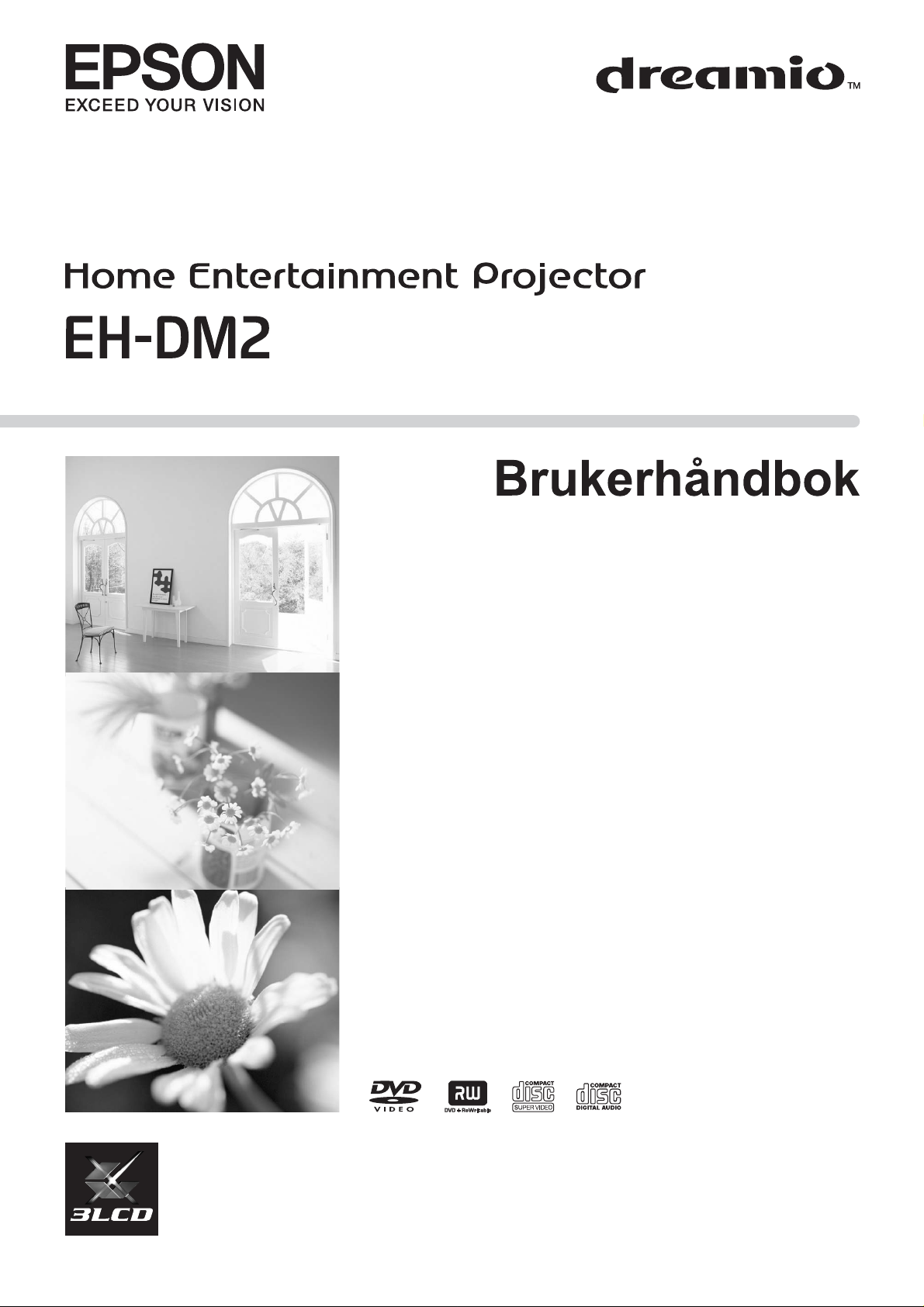
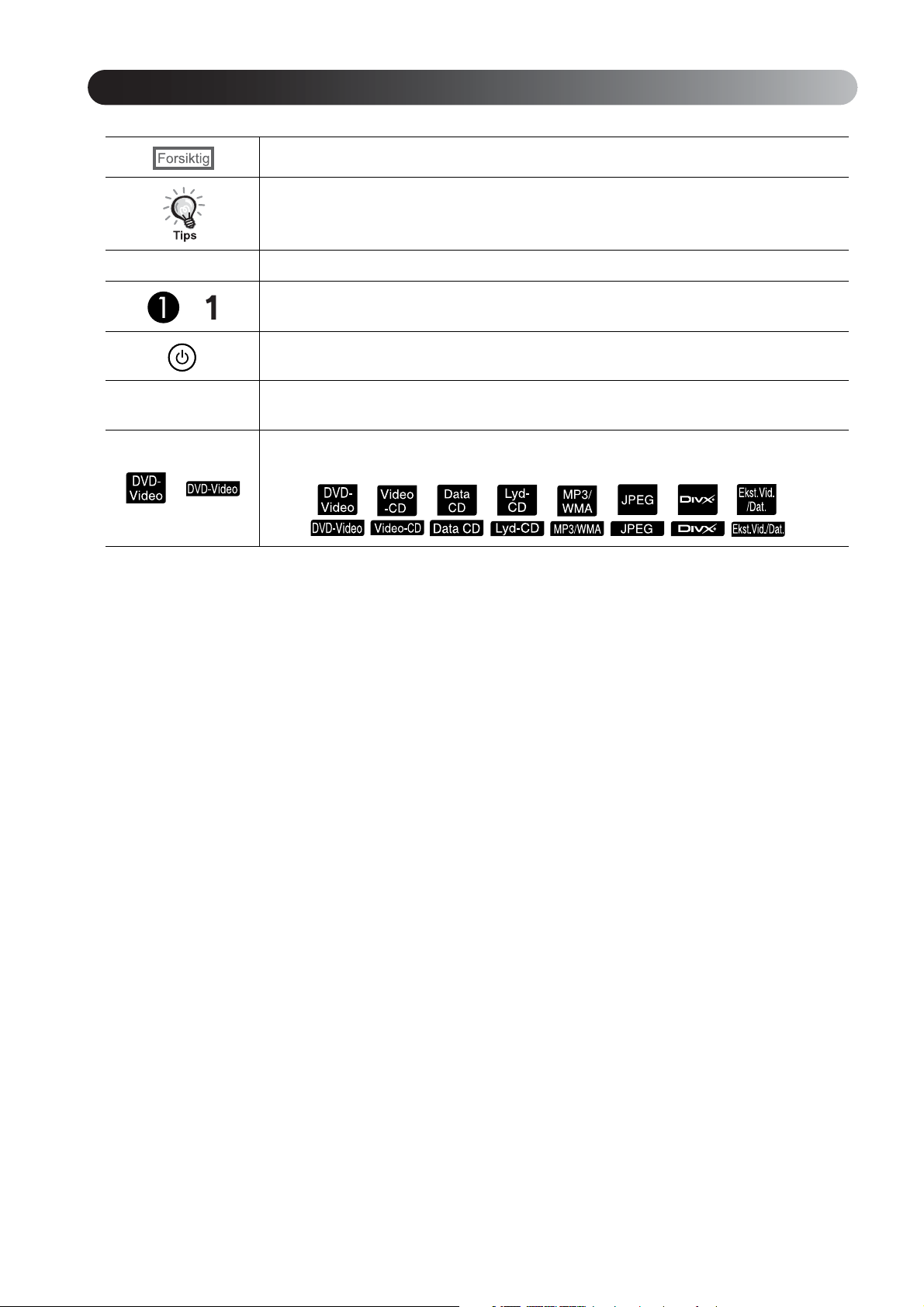
Notasjoner i denne håndboken
Angir innhold som kan forårsake skade eller funksjonsfeil på enheten.
Angir tilleggsinformasjon og momenter som kan være nyttige å vite om et emne.
s Angir en side der du kan finne nyttig informasjon om et emne.
Angir bruksmetoder og rekkefølgen for operasjonene.
Den angitte fremgangsmåten må utføres i samme rekkefølge som de nummererte stegene.
Angir knapper på fjernkontrollen eller på hovedenheten.
"(Menynavn)"
Angir menyelementer og meldinger som vises på skjermen.
Eksempel: "Lysstyrke"
Avhengig av platetypen, kan funksjonene og handlingene som kan utføres, variere.
Disse merkene gir informasjon om typen plate som brukes.
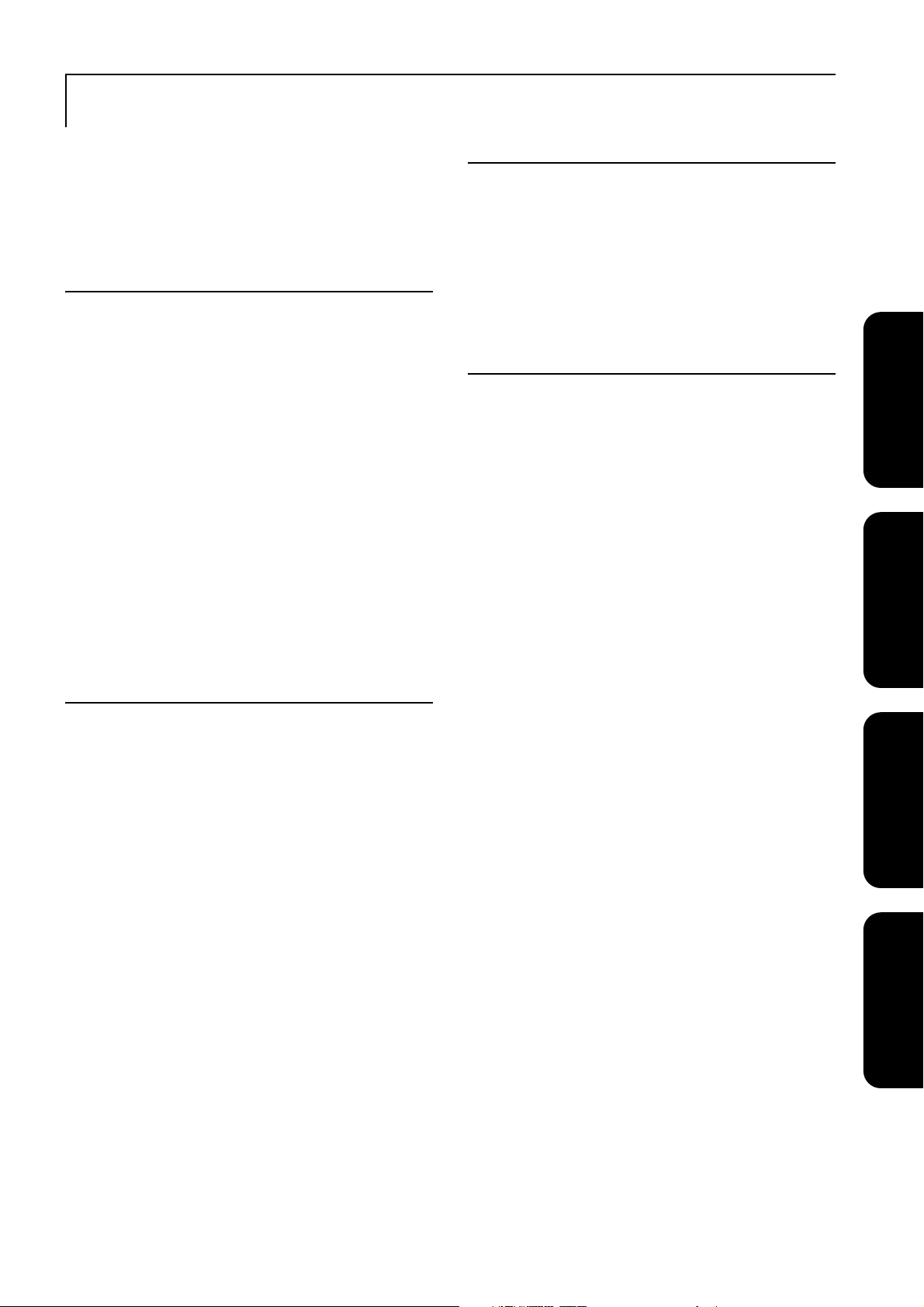
Innhold
Sikkerhetsinstruksjoner ............................................. 2
Bruk og lagring.......................................................... 8
Plater og USB-lagring ............................................... 10
Delenavn og funksjoner............................................. 12
Gjøre klar fjernkontrollen.......................................... 16
Hurtigstart
Installasjon................................................................. 18
Projiseringsavstand og størrelse på skjermen............................. 18
Koble til strømledningen ............................................................ 18
Avspilling av plate..................................................... 19
Spille av en plate og projisere .................................................... 19
Justere posisjonen og volumet for projiseringen........................ 20
Stoppe avspillingen .................................................................... 22
Slå av strømmen ......................................................................... 22
Grunnleggende handlinger ved avspilling................. 23
Pause........................................................................................... 23
Søke bakover/søke forover ......................................................... 23
Hopp over................................................................................... 24
Hoppe fra bilde til bilde ............................................................. 24
Avspilling i sakte film ................................................................ 24
Bruke projektorens lys midlertidig som belysning
(Ta pause)................................................................................... 25
Fargemodus ................................................................................ 25
Demp .......................................................................................... 25
Avansert bruk
Bli en avspillingsekspert ........................................... 26
Avspilling fra en DVD-meny..................................................... 26
Avspille en video-CD fra menyen.............................................. 27
JPEG, MP3/WMA og DivX
Avspilling ved å velge nummeret på kapittelet eller sporet....... 32
Gjenta avspilling og tilfeldig avspilling ..................................... 32
Programavspilling ...................................................................... 34
Zoome inn .................................................................................. 35
Endre lydspråket......................................................................... 36
Endre visning for undertekster ................................................... 36
Endre vinkel ............................................................................... 37
Utføre funksjoner fra skjermen for avspillingsinformasjon....... 37
Stille inn dvaletidsuret................................................................ 39
Endre høyde/bredde-forhold ...................................................... 40
Avspilling ved å koble til en periferienhet ................ 42
Koble til en USB-lagringsenhet ................................................. 42
Koble til en annen videoenhet, en TV, eller
en datamaskin............................................................................. 43
Projisere bilder fra eksternt videoutstyr eller
en datamaskin............................................................................. 45
Lydinnstillinger ......................................................... 47
Lytte med hodetelefoner............................................................. 47
Koble til lydutstyr med digital koaksial lydinngang.................. 48
Velge lydmodus for omgivelsen (Bare gjennom høyttalere) ..... 48
Velge digital lydmodus .............................................................. 49
®
avspilling.................................... 29
Innstillinger og justeringer
Bruke funksjoner i Innstilling-menyen...................... 50
Bruke Innstilling-menyen........................................................... 50
Menyliste for Innstilling ............................................................. 51
Liste over språkkoder ................................................................. 53
"Dig. utsignal"-innstillingene og utsignalene ............................. 54
Bruk og funksjon i visuelt oppsettmenyen ................ 55
Bruke visuelt oppsettmenyen ..................................................... 55
Visuelt oppsettmeny ................................................................... 56
Tillegg
Feilsøking .................................................................. 58
Lese indikatorlampene................................................................ 58
Når lampene ikke gir hjelp ......................................................... 61
Vedlikehold ............................................................... 63
Rengjøring .................................................................................. 63
Utskiftingstakt for forbruksvarer ................................................ 64
Valgfritt tilbehør og forbruksvarer ............................................. 64
Skifte ut forbruksvarer................................................................ 65
Projiseringsavstand og størrelse på skjermen............ 69
Liste over kompatible oppløsninger .......................... 70
Liste over kompatible MPEG-formater..................... 71
Spesifikasjoner .......................................................... 72
Ordliste ...................................................................... 74
Indeks ........................................................................ 75
Forespørsler ............................................................... 76
Hurtigstart Avansert bruk
og justeringer
Innstillinger
Tillegg
1
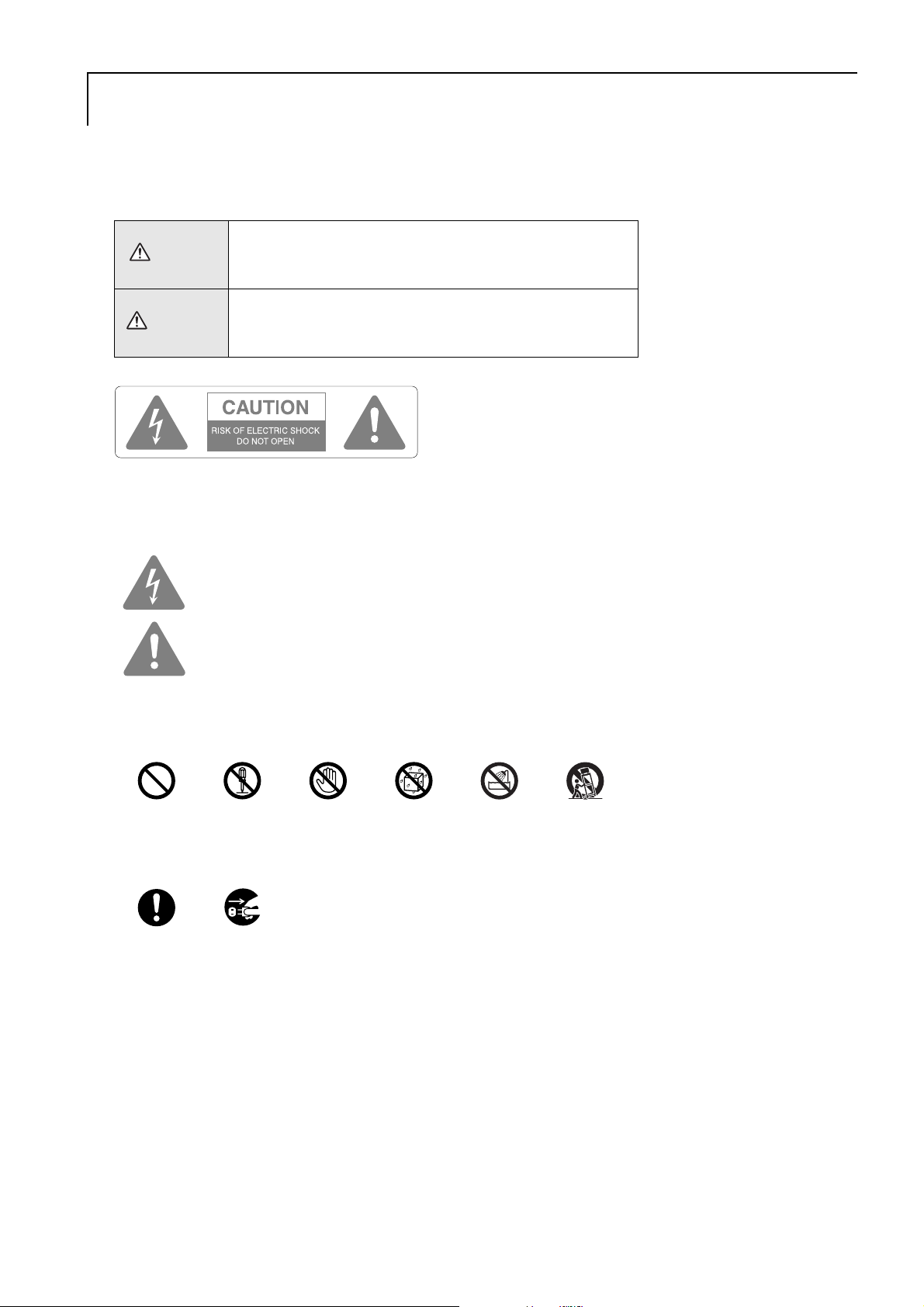
Sikkerhetsinstruksjoner
Alle sikkerhets og driftsinstruksjoner skal leses før enheten brukes. Lagre denne informasjonen for senere bruk, etter at
du har lest alle instruksjonene.
Dokumentasjonen og enheten bruker grafiske symboler til å vise hvordan man skal bruke enheten trygt.
Sørg for at du forstår og respekter disse advarselssymbolene for å unngå skade på personer eller eiendom.
Dette symbolet indikerer informasjon, som hvis den
Advarsel
Forsiktig
Forsiktig:
Ikke fjern dekselet (eller baksidedekselet), slik at risikoen for elektrisk støt reduseres. Det finnes ingen deler som skal
vedlikeholdes av bruker, inne i enheten. Service må utføres av kvalifisert personell.
ignoreres kan føre til mulig personskade eller også
død på grunn av feil håndtering.
Dette symbolet indikerer informasjon, som hvis den
ignoreres kan føre til mulig personskade eller fysisk skade
på grunn av feil håndtering.
Dette symbolet skal varsle brukeren om at det finnes uisolert "farlig spenning" inne i utstyret som kan
være sterk nok til å representere en fare for elektrisk støt for mennesker.
Dette symbolet skal varsle brukeren om at det finnes viktige drifts- og vedlikeholdsinstruksjoner
i dokumentasjonen som følger med utstyret.
Forklaring av symbolene
Symbolene viser en handling som ikke må gjøres
Ikke gjør Ikke
demontere
Symbolene viser en handling som må gjøres
Instruksjoner Koble
støpslet fra
strømuttaket
Må ikke
berøres
Må ikke
bli våt
Må ikke
brukes i våte
områder
Må ikke
plasseres på
en ustabil
overflate
2
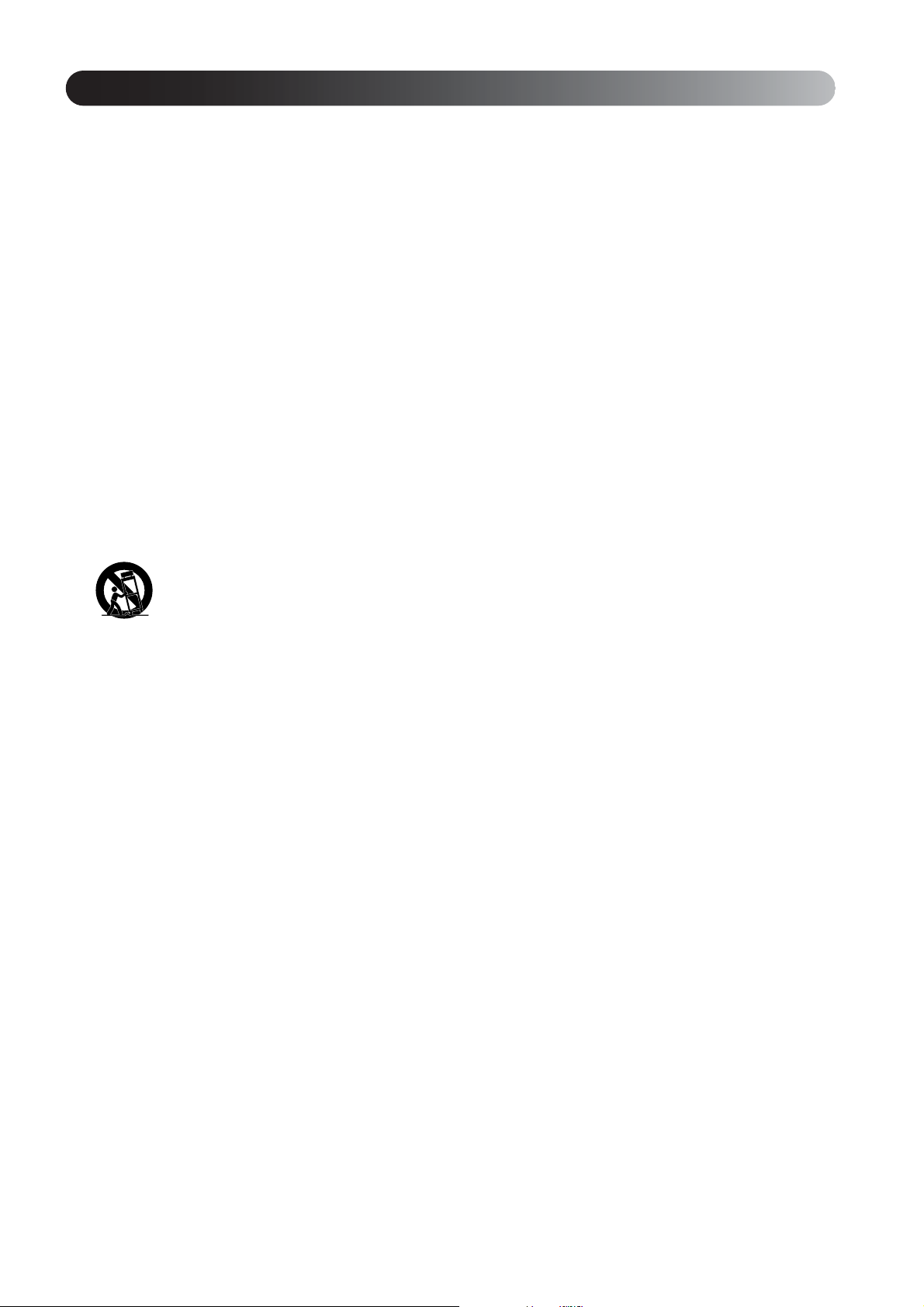
Viktige sikkerhetsinstruksjoner
Følg disse sikkerhetsinstruksjonene før du installerer og bruker projektoren:
• Les disse instruksjonene.
• Oppbevar disse instruksjonene.
• Følg alle advarsler.
• Følg alle instruksjonene.
• Ikke bruk dette apparatet nær vann.
• Rengjør bare med tørr klut.
• Ikke blokker ventilasjonsåpninger. Installeres i henhold til produsentens instruksjoner.
• Må ikke installeres nær varmekilder som for eksempel radiatorer, varmluftsuttak, komfyrer eller andre apparater
(inklusive forsterkere) for produserer varme.
• Sørg for å bruke riktig plugg i riktig støpsel. Plugger og støpsler for spesielle strømstyrker har andre dimensjoner
enn vanlig. Et jordet støpsel har kontakt til jord i tillegg til de to hullene til pluggen. Den jordede pluggen må
brukes av sikkerhetsårsaker. Hvis den medfølgende pluggen ikke passer i støpselet, må du kontakte elektriker for
å få installert et jordet støpsel.
• Beskytt strømledningen slik at den ikke blir tråkket på eller kommer i klem. Dette er spesielt viktig ved pluggen,
eventuelle skjøteledninger og der ledningen kommer ut fra enheten.
• Bruk bare tilleggs- eller ekstrautstyr som er godkjent av produsenten.
• Bruk bare vognstativet, stativet, opphenget eller bordet som er angitt av produsenten eller solgt sammen med
enheten. Når du bruker en vogn, må du være forsiktig når du flytter vognen med utstyret, slik at du ikke skader
deg hvis vognen skulle tippe over.
• Plugg ut strømledningen hvis det er tordenvær eller hvis utstyret ikke brukes over lengre tid.
• All service må utføres av kvalifisert personell. Enheten trenger service hvis apparatet på noen måte er blitt
skadet, for eksempel hvis strømledningen eller -pluggen er skadet, hvis det er sølt væske, hvis apparatet er utsatt
for regn eller fuktighet, ikke virker som normalt eller er mistet ned.
3
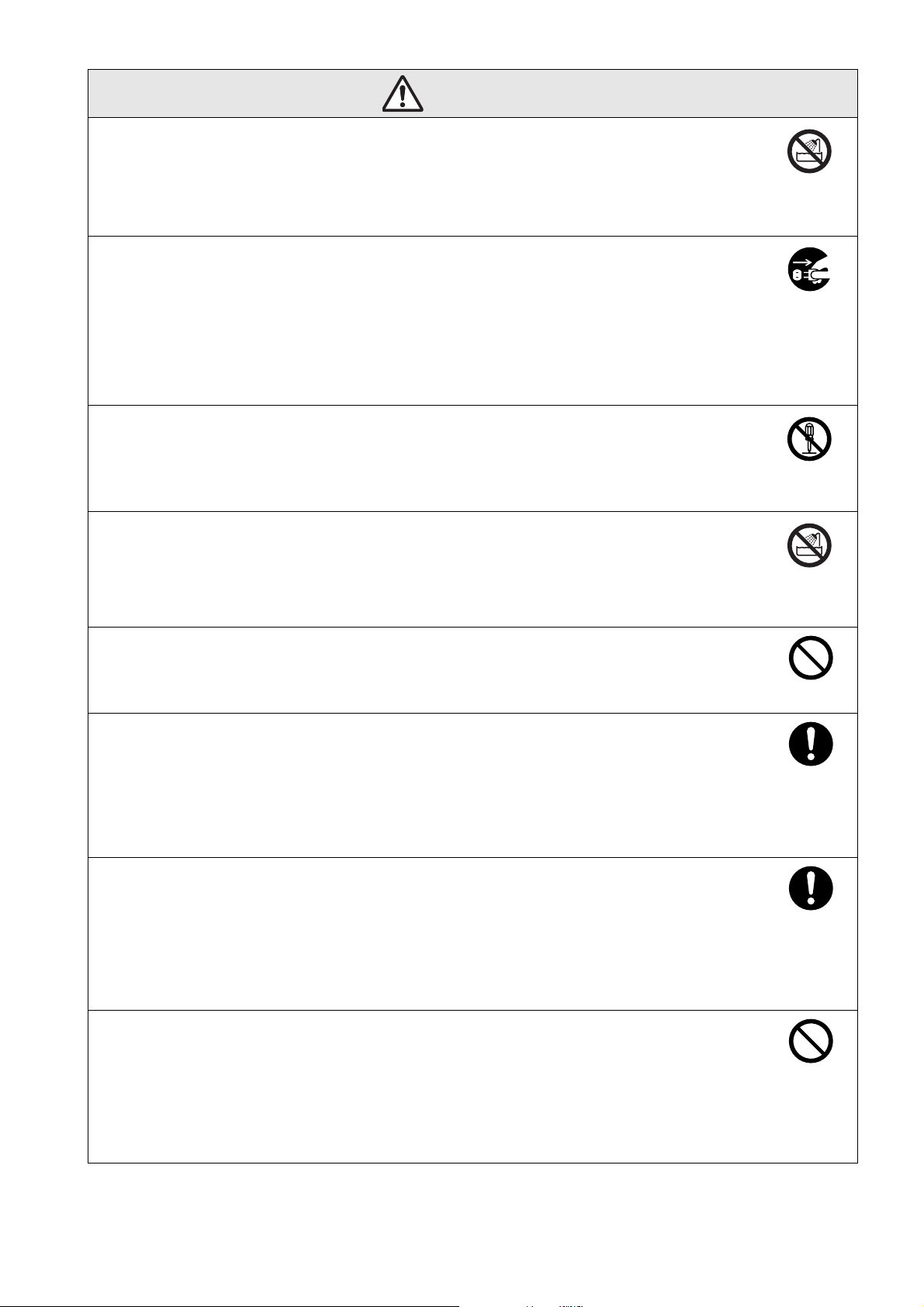
Advarsel
Ikke utsett apparatet for regn eller fuktighet, slik at risikoen for brann eller elektrisk støt reduseres.
Under følgende forhold må du koble enheten fra strømuttaket og få utført service hos kvalifisert
personell:
• Hvis det kommer røyk, uvanlig lukt eller støy fra enheten.
• Hvis det kommer væske eller fremmedlegemer på innsiden av enheten.
• Hvis du har mistet enheten i gulvet, eller kabinettet er skadet.
Fortsatt bruk under disse forholdene kan føre til brann eller elektrisk støt.
Ikke prøv å reparere denne enheten selv. Alle reparasjoner må utføres av kvalifisert personell.
Plasser enheten nær en stikkontakt hvor du enkelt kan trekke ut støpselet.
Åpne ikke noen andre deksler på enheten enn det som er spesielt forklart i denne håndboken.
Ikke forsøk å demontere eller endre enheten. Alle reparasjoner må utføres av kvalifisert personell.
Elektriske spenninger inne i enheten kan forårsake alvorlige skader.
Enheten må ikke utsettes for vann, regn eller mye fuktighet.
Må ikke
brukes i våte
områder
Koble
støpslet fra
strømuttaket
Ikke
demontere
Bruk den typen strømforsyning som er angitt på enheten. Bruk av annen strømforsyning enn
den som er spesifisert, kan føre til brann eller elektrisk støt. Hvis du ikke er sikker på hvilken type
strømforsyning som er tilgjengelig, må du kontakte forhandleren eller nærmeste strømleverandør.
Kontroller spesifikasjonene for strømledningen. Hvis du bruker en strømledning som ikke passer,
kan dette føre til brann eller elektrisk støt.
Strømledningen som ble levert med enheten, skal etterkomme kravene til strømforsyning i landet der du
kjøpte den. Bruk ikke noen annen strømledningen enn den som ble levert med enheten, hvis du skal bruke
den i landet der du kjøpte den. Hvis denne enheten brukes internasjonalt må man kontrollere spenningen
på strømtilførselen, formen på kontakten og elektrisk styrke som følger de lokale standardene, og kjøpe
en riktig strømkabel i landet.
Ta følgende forholdsregler når du håndterer støpselet.
Hvis du ikke tar disse forholdsreglene, kan det føre til brann eller elektrisk støt.
• Pass på at du ikke overbelaster strømuttak, skjøteledninger eller andre typer kontakter.
• Ikke sett støpselet inn i et strømuttak hvis det er støvete.
• Sett støpselet ordentlig på plass i strømuttaket.
• Ikke ta i støpselet med våte hender.
• Dra ikke i strømledningen når du tar kontakten ut. Hold alltid i kontakten når du tar den ut.
Bruk ikke en strømledning som er skadet. Det kan føre til brann eller elektrisk støt.
• Strømledningen må ikke endres.
• Plasser ikke tunge gjenstander oppå strømledningen.
• Ikke bøy, vri eller dra i strømledningen.
• Hold strømledningen borte fra varme elektriske apparater.
Hvis strømledningen blir skadet (at ledningene blir synlige eller er brukket), kontakt forhandleren din
for skifting.
Må ikke
brukes i våte
områder
Ikke gjør
Instruksjoner
Instruksjoner
Ikke gjør
4
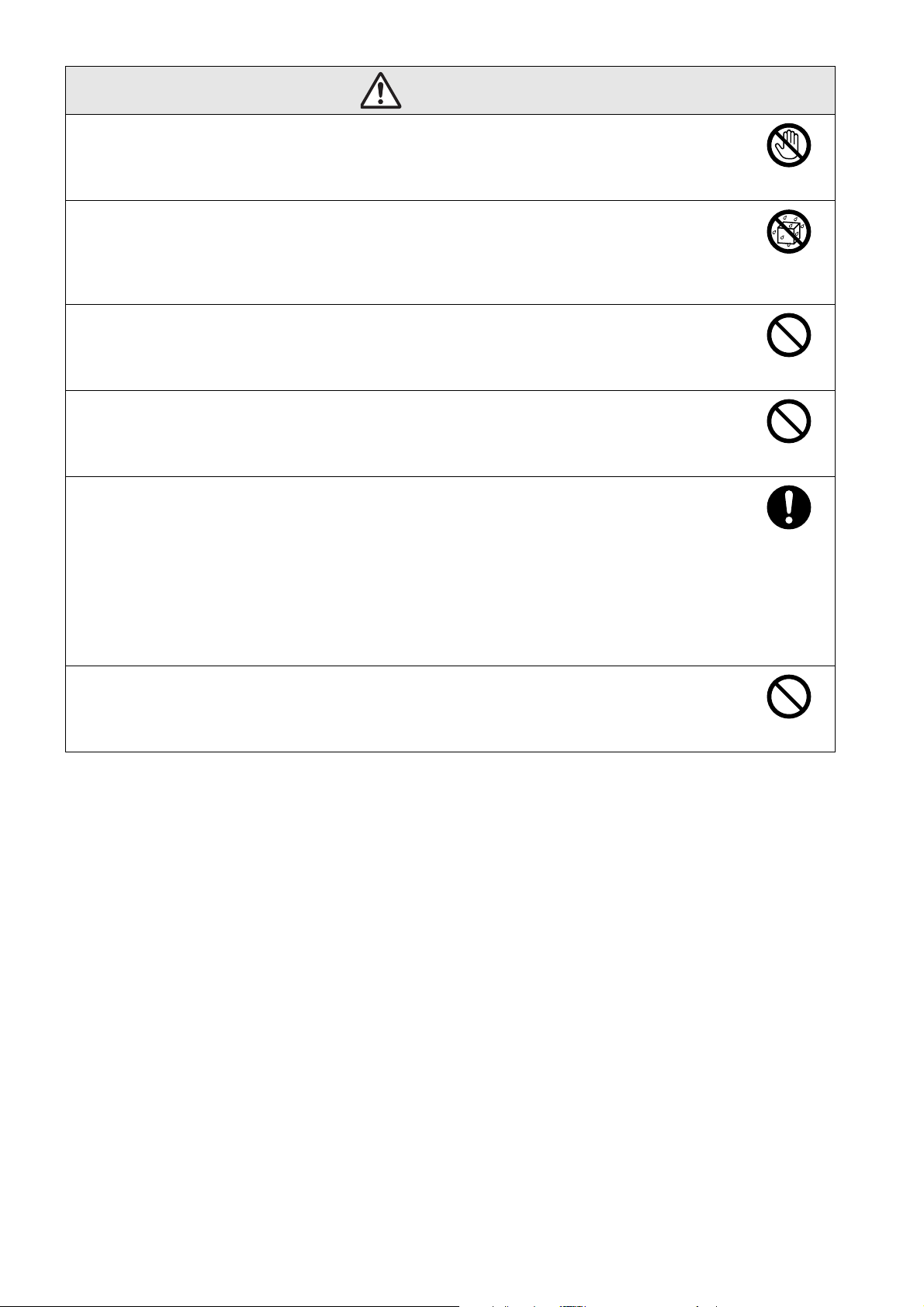
Advarsel
Ikke rør støpselet under tordenvær, da det kan føre til elektrisk støt.
Ikke plasser beholder med væske, vann eller kjemikalier oppå enheten.
Hvis det søles fra beholderne og innholdet kommer på innsiden av enheten, kan det føre til brann eller
elektrisk støt.
Du må aldri se inn i linsen når pæren er slått på, da det sterke lyset kan skade øynene dine.
Ikke skyv metall eller brennbare gjenstander eller fremmedlegemer gjennom luftinntaket eller
lufteventilene, da det kan føre til brann eller elektrisk støt.
Enhetens lyskilde er en kvikksølvpære med høyt innvendig trykk. Pass på å følge instruksjonene
nedenfor.
Hvis punktene nedenfor ikke overholdes, kan det føre til skade eller forgiftning.
• Du må ikke forvolde skade på projektorpæren eller utsette den for slag eller støt.
• Gassene i kvikksølvpærer inneholder kvikksølvdamp. Hvis pæren går i stykker, må rommet luftes for
å hindre at gassene som slippes ut, inhaleres eller kommer i kontakt med øyne eller munn.
• Sett ikke ansiktet nær enheten mens den er i bruk.
Hvis projektorpæren går i stykker, og du inhalerer gass eller biter av knust glass eller får dette i øynene
eller i munnen, eller hvis du opplever andre symptomer på skade, må du øyeblikkelig søke medisinsk hjelp.
Ikke ta på
Må ikke
bli våt
Ikke gjør
Ikke gjør
Instruksjoner
Ikke forlat enheten eller fjernkontrollen med batteriene inne i en bil med vinduene lukket igjen,
på steder hvor de kan bli utsatt for direkte sollys, eller andre steder som kan bli meget varme.
Det kan oppstå termisk deformasjon eller teknisk feilfunksjon, som kan føre til brann.
Ikke gjør
5
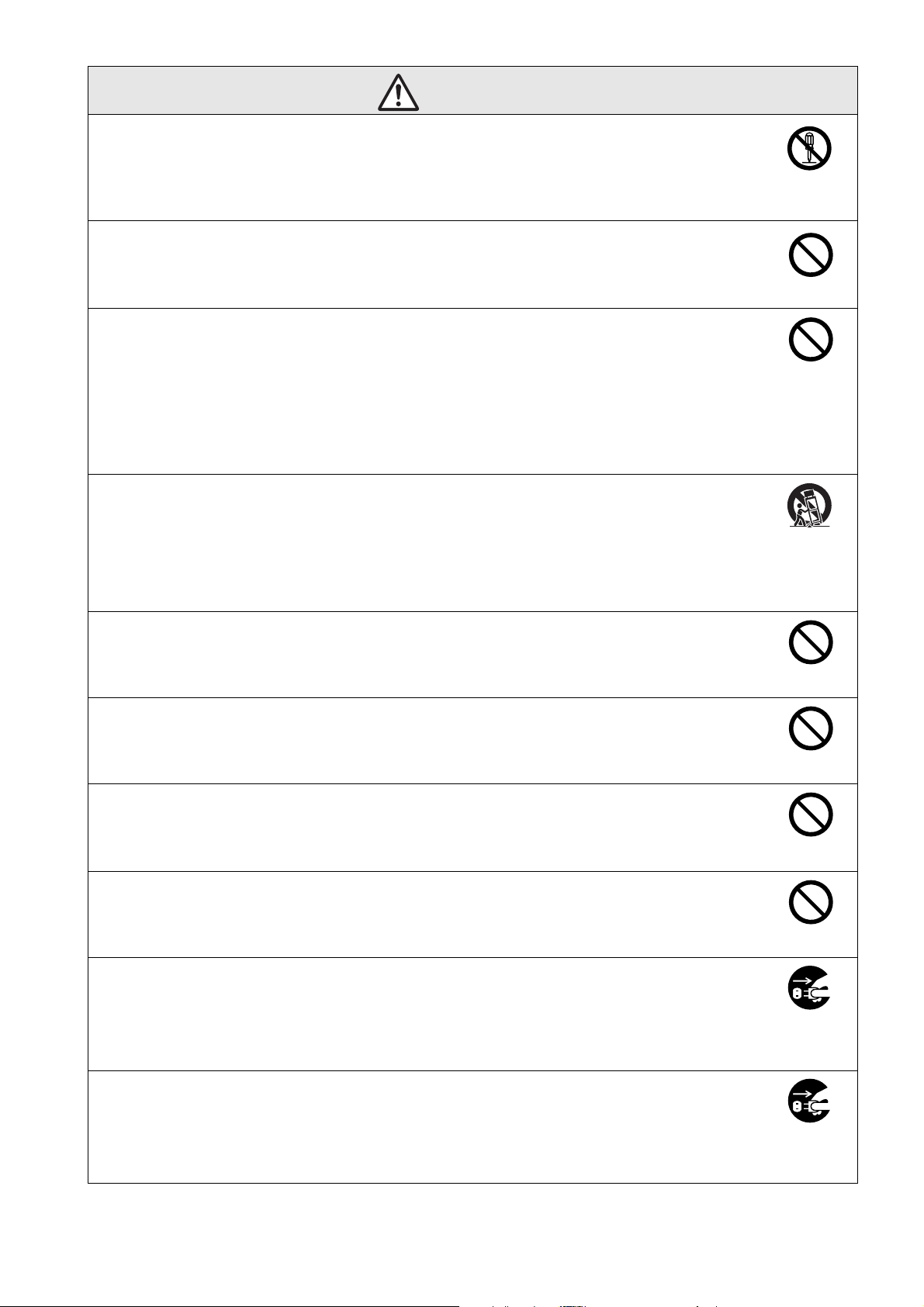
Forsiktig
Klasse 1 LASER-produkt
Du må ikke åpne toppdekselet. Det finnes ingen deler som skal vedlikeholdes av bruker,
inne i enheten.
Bruk ikke enheten på steder hvor det er mye fuktighet eller støv, nær koke- eller varmeapparater,
eller på steder hvor de kan komme i kontakt med røyk eller damp.
Denne enheten må ikke brukes eller lagres utendørs over lengre tid.
Det kan føre til brann eller elektrisk støt.
Unngå å stenge for åpningene i kabinettet. Disse sørger for ventilasjon og forhindrer at enheten blir
overopphetet.
• Papir eller annet materiale kan bli liggende mot luftfilteret under enheten mens den er i bruk. Fjern alt
som ligger under enheten og som kan sette seg fast mot luftfilteret. Det må være minst 20 cm mellom
luftuttaket og nærmeste vegg hvis enheten settes opp nær en vegg.
• Det må være minst 10 cm mellom luftinntaket og nærmeste vegg eller liknende og så videre.
• Ikke plasser enheten på en sofa, et teppe eller en annen myk overflate, eller i et innelukket skap,
med mindre det er sørget for god ventilasjon.
Ikke plasser enheten på ustødige vogner, stativ eller bord.
Enheten kan falle ned eller tippe over og det kan føre til skade.
Ikke
demontere
Ikke gjør
Ikke gjør
Må ikke
plasseres på
en ustabil
overflate
Du må ikke stå på enheten eller plassere noe tungt oppå den.
Enheten kan kollapse eller falle ned, og det kan føre til skade.
Ikke plasser noe som kan bli deformert eller skadet av varme nær lufteventilene, eller sette hendene
eller ansiktet nær ventilene mens projektoren er i gang.
Det kommer varm luft ut av lufteventilene og det kan føre til brannskader, deformasjon eller andre ulykker.
Ikke prøv å fjerne projektorpæren umiddelbart etter bruk, fordi den er meget varm. Før du fjerner
projektorpæren, må du slå av strømforsyningen og vente så lenge som angitt i denne håndboken,
slik at pæren blir helt avkjølt.
Varmen kan forårsake brannskader eller andre personskader.
Åpen ild, for eksempel et tent lys, må ikke plasseres på eller nær enheten.
Koble fra enheten når den ikke skal brukes over en lengre periode.
Isolasjonen kan bli dårligere, noe som kan føre til brann.
Ikke gjør
Ikke gjør
Ikke gjør
Ikke gjør
Koble
støpslet fra
strømuttaket
Husk å kontrollere at strømmen er slått av, støpslet er koblet fra uttaket og alle ledningen er koblet fra
før du flytter enheten.
Det kan føre til brann eller elektrisk støt.
Koble
støpslet fra
strømuttaket
6
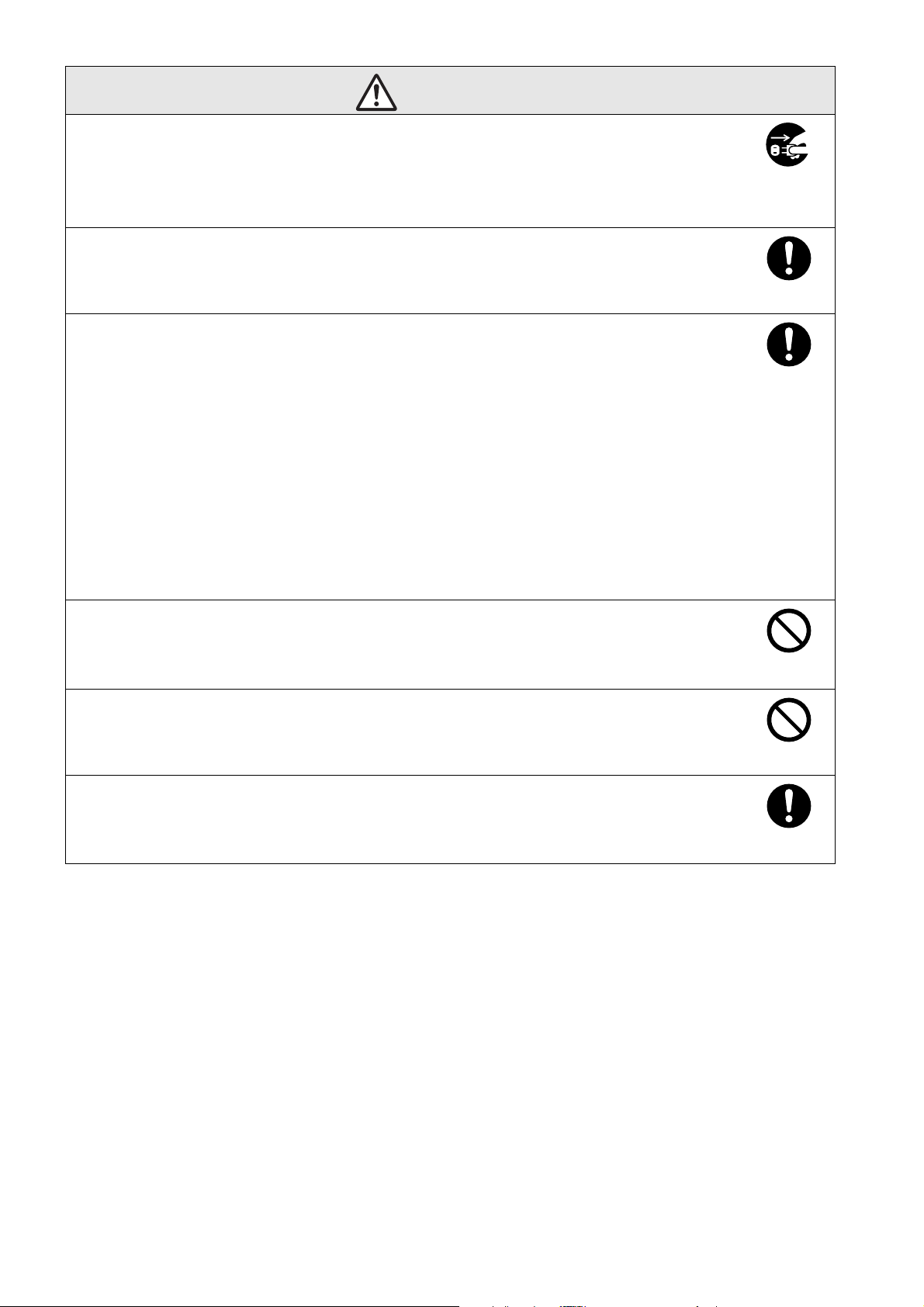
Forsiktig
Trekk støpselet ut av strømuttaket på enheten før rengjøring.
Da unngår du elektrisk støt under rengjøring.
Ikke bruk våte kluter eller løsemidler som alkohol, tynner eller bensin når enheten rengjøres.
Hvis kabinettet blir infiltrert av vann, eller deformeres skades, kan det føre til elektrisk støt.
Hvis det brukes feil batteri kan det forårsake lekkasje av batterivæske og batteriet kan sprekke, noe
som kan føre til brann, skade eller korrosjon på enheten. Ta følgende forholdsregler når du skifter ut
batteriene:
• Sett inn batteriene slik at polariteten (+ og -) er riktig.
• Bruk ikke batterier med forskjellig type eller blande gamle og nye batterier.
• Bruk ikke andre batterier enn de som er spesifisert i denne håndboken.
• Hvis batteriene lekker, tørker du bort batterivæsken med en myk klut. Hvis du får batterivæske på
hendene, må du vaske den bort umiddelbart.
• Skift ut batteriene så snart de er oppbrukt.
• Fjern batteriene hvis du ikke skal bruke enheten på en lang stund.
• Ikke utsett batterier for varme eller flamme og ikke legg dem i vann.
• Avhending av brukte batterier må skje i samsvar med lokale bestemmelser.
• Du må oppbevare disse batteriene utilgjengelig for barn. Batterier kan medføre kvelningsrisiko hvis
de svelges.
Koble
støpslet fra
strømuttaket
Instruksjoner
Instruksjoner
Pass på at volumet ikke er stilt for høyt når du starter opp.
Det kan plutselig komme en høy lyd som kan føre til skade på høyttaleren eller hørselen. Som en
sikkerhetsforanstaltning bør du senke volumet før du slår av enheten og deretter heve volumet gradvis etter
at du har slått den på igjen.
Når du bruker høretelefoner, må du ikke ha for høyt volum.
Lytting til høye volumer over lengre tidsperioder kan ha negativ innvirkning på hørselen.
Følg vedlikeholdsplanen for denne enheten. Hvis enheten ikke er blitt rengjort innvendig på lenge, kan
det samle seg støv som kan forårsake brann eller elektrisk støt.
Skift luftfilter med jevne mellomrom etter behov.
Kontakt forhandleren din hvis enheten trenger å rengjøres innvendig.
Ikke gjør
Ikke gjør
Instruksjoner
7

Bruk og lagring
Legg merke til følgende råd for å forhindre funksjonssvikt eller skade.
• EPSON tar ikke ansvar for skader som
Merknader om håndtering
og lagring
• Pass på å følge driftstemperaturen og lagringstemperaturen som er oppgitt i denne håndboken
når du bruker og lagrer projektoren.
• Enheten må ikke settes på et sted som er utsatt
for vibrasjon eller støt.
• Enheten må ikke installeres i nærheten av
fjernsyn, radio eller videoutstyr som lager
magnetfelt.
Dette kan ha innvirkning på lyden og bildene på
denne enheten, og kan forårsake feilfunksjon. Hvis
du opplever symptomer på funksjonsfeil, må du
flytte enheten vekk fra fjernsyns-, radio- og
videoutstyr.
• Projektoren må ikke brukes under følgende
forhold. Hvis det ikke tas hensyn til dette kan
det føre til driftsproblem eller ulykker.
• Du kan lagre enheten i oppreist stilling på
Kondensering
Hvis du flytter denne enheten fra et kaldt sted til et
varmt rom, eller hvis rommet der enheten er plassert
varmes raskt opp, kan det dannes kondens (fuktighet)
innvendig eller på linseoverflaten. Hvis det dannes
kondens, kan dette ikke bare føre til driftsfeil som for
eksempel svakere bilde, men det kan også ødelegge
platen og/eller deler i enheten. For å forhindre
kondensering må enheten settes i rommet omtrent
en time før den skal brukes Hvis det likevel oppstår
kondens, kobler du fra strømbryteren og venter to
timer før du tar enheten i bruk.
oppstår i forbindelse med projektor- eller
projektor-pæresvikt, utover det som er dekket av
garantivilkårene.
en hylle, etc., fordi den har lagringsføtter på
siden. Når enheten lagres i oppreist stilling,
må den plasseres på stableoverflaten med
lagringsføttene ned. Enheten må plasseres
i oppbevaringsesken som det ble levert i, slik at
det ikke kommer støv inn i luftinntaksåpningen.
Mens projektoren
står på enden
Mens projektoren står
med bunnen opp
• Enheten må ikke flyttes under avspilling.
Dette kan skade enheten eller medføre funksjonsfeil.
• Enheten bør ikke brukes i lokaler med mye
sigarettrøyk eller annen røyk, eller i rom som
er svært støvete.
Dette kan føre til at bildekvaliteten reduseres.
• Ikke ta på projektorlinsen med hendene.
Hvis det er avsatt fingeravtrykk eller merker foran
på linsen, vil ikke bildet bli tydelig projisert. Sørg
for at linsedekselet er fast på plass når enheten ikke
er i bruk.
Mens projektoren står med
toppen opp
Mens projektoren er tippet
til den ene eller andre siden
Projektorpære
Enhetens lyskilde er en kvikksølvpære med høyt
innvendig trykk.
Egenskapene til kvikksølvpæren er:
• Intensiteten til lampen minker ved bruk.
• Når pæren nærmer seg utløpet av brukstiden, lyser den
ikke lenger eller kan eksplodere med et kraftig smell.
• Pærens levetid kan variere mye avhengig av den
enkelte pærens egenskaper og driftsmiljø. Du bør
alltid ha en ekstra projektorpære liggende for
sikkerhets skyld.
• Når bruksperioden for projektorpæren er utløpt, øker
sjansen for at pæren kan gå i stykker. Når meldingen
om utskifting av projektorpære vises, skifter du ut
pæren med en ny så snart som mulig.
• Dette produktet har en pære som inneholder
kvikksølv (Hg). Forhør deg om det lokale
regelverket for avhending eller resirkulering.
Kast ikke i vanlig avfall.
8
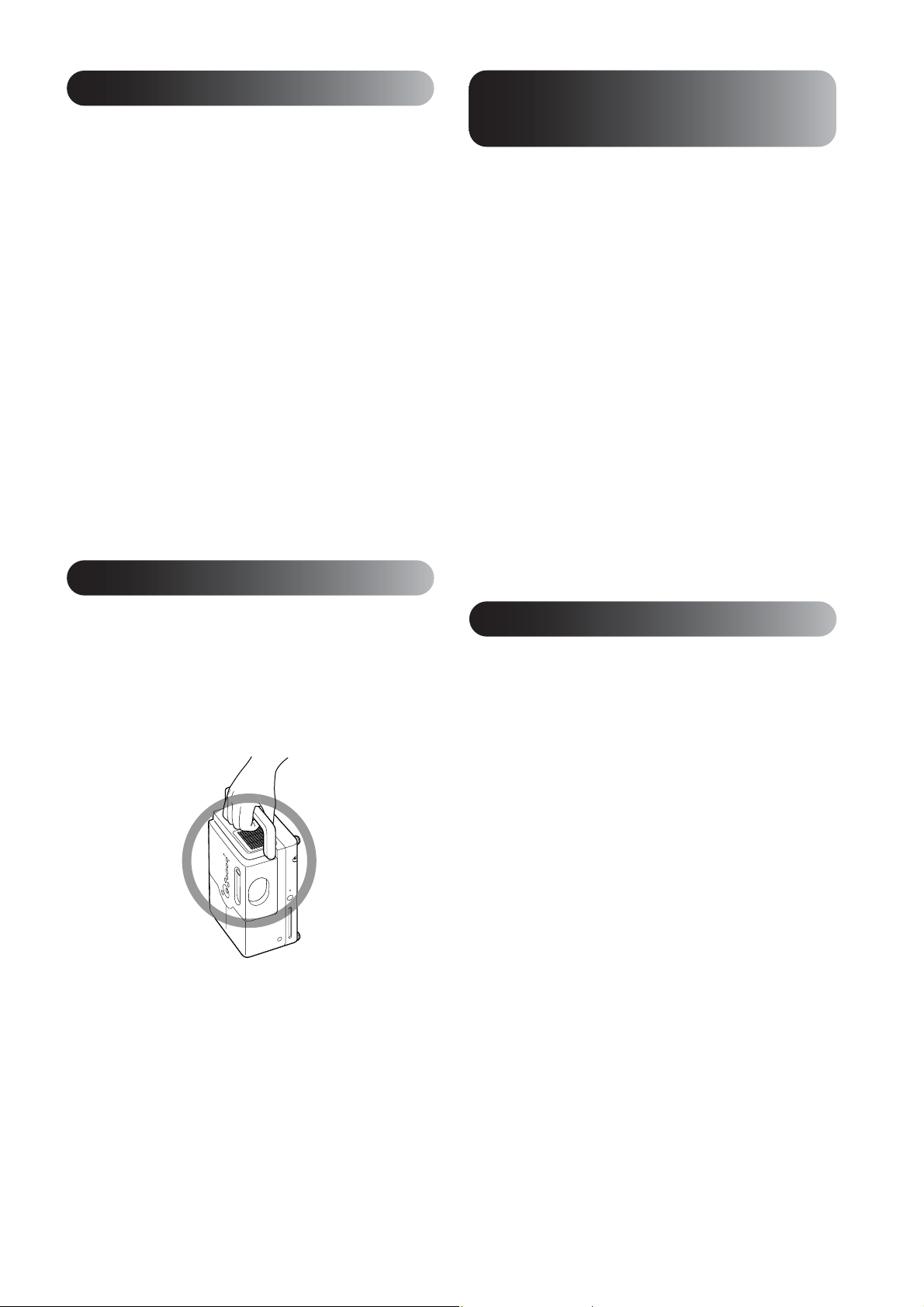
LCD-panel
Forsiktighetsregler ved
• LCD-panelet er produsert med ekstremt høy
presisjonsteknologi.
Likevel kan det vises svarte punkter på panelet,
eller røde, blå eller grønne punkter kan være meget
skarpe noen ganger. Noen ganger kan det oppstå
uregelmessigheter med stripete farge eller skarphet.
Det forårsakes av egenskapene til LCD-panelet og
er ikke tegn på feilfunksjon.
• Skjermen kan brenne seg fast i projiseringsbilde når
det sammenhengende projiseres et bilde med stor
kontrast i mer enn 15 minutter.
Hvis skjermen brenner seg fast skal du projisere et lyst
bilde (hvis det brukes datamaskin: hvit skjerm, video:
så lys animasjon som mulig) inntil skjermbrenningen
forsvinner. Det tar ca. 30 til 60 minutter, avhengig av
graden av skjermbrenningen. Kontakt forhandleren
din for råd, hvis skjermbrenningen ikke forsvinner.
ss. 76
Ved flytting av enheten
transport
• Det er brukt mange glass- og presisjonsdeler
i denne enheten. For å unngå støt under
transport bør du bruke emballasjen og
beskyttelsesmaterialene som fulgte med
enheten når du kjøpte den. Hvis du ikke lenger
har denne emballasjen, pakker du projektoren
godt inn i isolasjonsmateriale for å beskytte
den mot støt, og legger den så i en solid
pappeske. Merk esken tydelig med "Forsiktig!
Presisjonsutstyr – tåler ikke støt" før du
sender den.
• Lukk linsedekslet og pakk inn enheten.
• Hvis du bruker et transportselskap til
forsendelsen, må du fortelle dem at enheten
inneholder presisjonsutstyr og må håndteres
i henhold til dette.
* Garantien dekker ikke skader som kan oppstå på
produktet under transport.
• Lukk linsedekslet.
• Utløs platen.
• Trekk tilbake føttene på enheten hvis de er
forlenget.
• Flytt enheten mens du holder håndtaket som
vist på følgende illustrasjon.
Copyrights
Gjengivelse av en plate for kringkasting, offentlig
projisering, offentlig musikkframføring eller utleie
(uansett om dette gjøres mot kompensasjon,
godtgjørelse eller ikke) uten tillatelse fra copyrighteieren, er strengt forbudt.
9

Plater og USB-lagring
Plater
Lesbare plater
Følgende plater kan spilles.
Symboler
Platetyper
DVD-video Kommersielt tilgjengelig
DVD+RW
DVD+R
DVD+R DL
DVD-RW
DVD-R
DVD-R DL
Video-CD Programvare som inneholder
CD Programvaren innholder lyd
i denne
håndboken
Forklaring
programvare som inneholder
filmer av høy kvalitet og
danner visuelle bilder.
Du kan ikke spille DVDer hvis
områdekoden på platen ikke
samsvarer med områdekodeetiketten på siden av enheten.
DVD-plater beskrevet til
venstre, som er tatt opp på
en annen DVD-opptaker.
• Kan spille en DVD-plate
som inneholder bilder
i videoformat.
• Kan spille en DVD-plate som
inneholder bilder i VR-format.
• Kan spille en plate hvis den
er "avsluttet" med DVDopptakeren som har tatt
opp bildene.
• Kan spille følgende filer
som er tatt opp i ISO 9660/
UDF format:
MP3/WMA/JPEG/MPEG1/2/
®
4/DivX
• Kan bare spille første sesjon
selv om enheten støtter flere
sesjoner.
bilder og lyd.
• Kan spille en Video-CD
(i versjon 2.0) med PBC
(avspillingskontroll).
• Kan spille en Super
Video-CD (SVCD).
og stemme.
3/4/5/6/DivX® Ultra
CD-R/RW
CD+R/RW
CDer som er laget med
en CD-opptaker eller en
datamaskin.
• Kan spille følgende filer som
er tatt opp i ISO9660 nivå-1
eller -2/UDF format:
MP3/WMA/JPEG/Kodak
bilde-CD/FujiColor CD/
MPEG1/2/4/
®
3/4/5/6/DivX® Ultra
DivX
• Støtter utvidet format (Joliet).
• Støtter flere sesjoner.
• Kan spille en plate som er
spilt inn med pakket format.
• Ytelsen og tonekvaliteten på kopikontrollerte
CDer som ikke samsvarer med CD-standarden,
kan ikke garanteres på denne enheten. CDer
som følger CD-standarden, vil ha følgende
CD-logo. Kontroller hva som står på omslaget
til audioplaten.
• Denne enheten er kompatibel med TV-signalformatene NTSC og PAL.
• Når det gjelder DVD-video, SVCD og Video-CD,
kan det hende at avspilling er begrenset fra
programvareprodusentens side. Når denne
enheten spiller av innholdet på en plate, kan
det hende at enkelte funksjoner ikke vil virke.
Slå opp i den vedlagte brukerinformasjonen
for platen som spilles.
• DVD-R/R DL/RW, DVD+R/R DL/RW, CD-R/RW,
og CD+R/RW plater kan ikke spilles hvis de har
riper, er skitne, forvridd eller hvis
innspillingsstatusen eller innspillingsforholdene
ikke er gode. Det kan også hende at enheten
bruker noe tid på å lese platedataene.
• CPRM-kompatible (innholdsbeskyttelse for
opptaksmedier) DVD-R-plater som er innspilt i
VR-format, kan ikke spilles av på denne
enheten.
• Det er bare mulig å gjengi lyden for
følgende plater:
- MIX-MODE CD - CD-G - CD-EXTRA
- CD TEXT
10
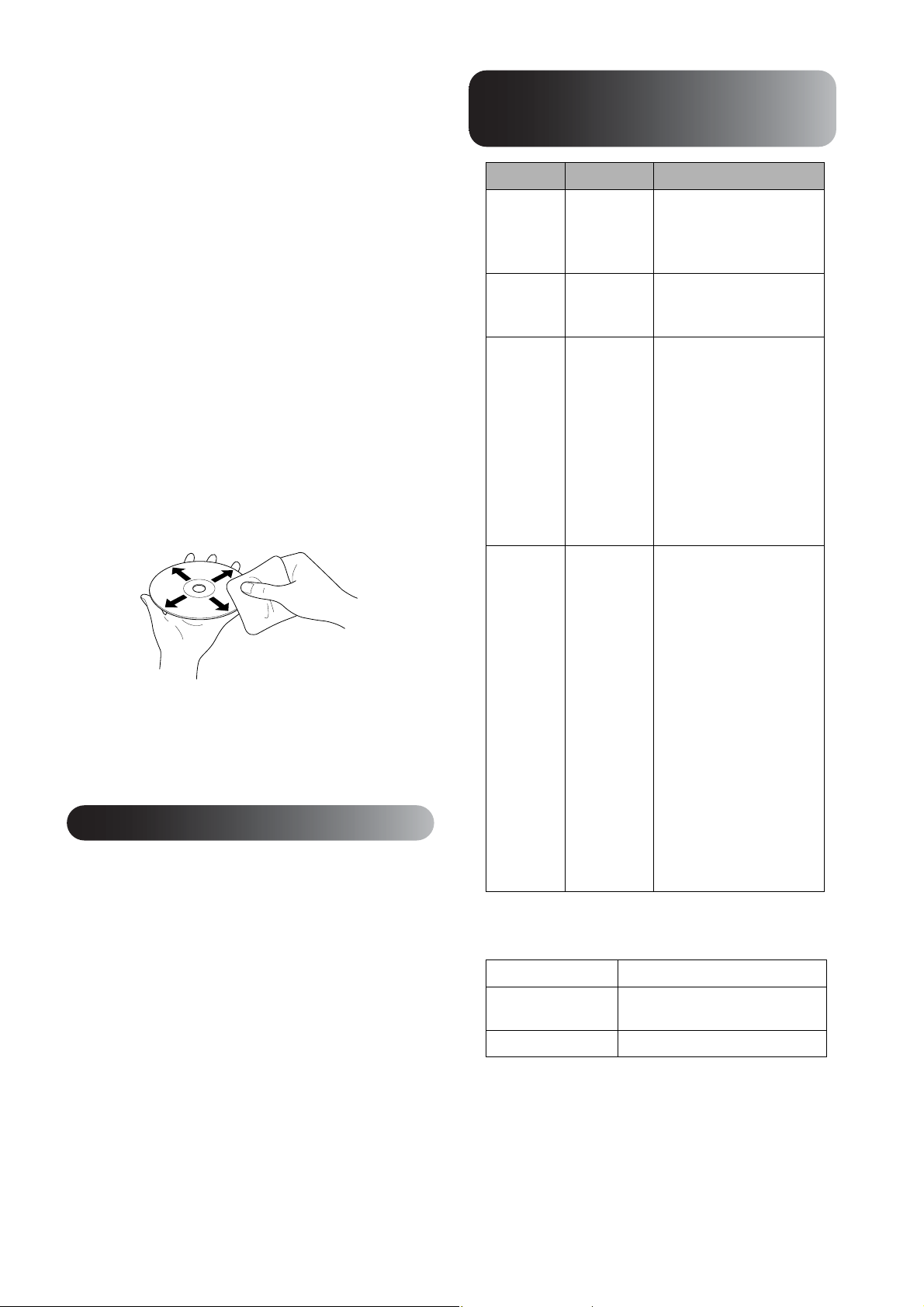
Plater som ikke kan leses
• Følgende plater kan ikke spilles.
- DVD-ROM - CD-ROM - FOTO-CD
- Lyd-DVD - SACD - DACD
- DVD-RAM
• Runde plater med en annen diameter enn 8 cm
eller 12 cm.
• Plater med uregelmessig form.
Håndtering av plater
• Unngå å berøre avspillingssiden med hendene.
• Pass på at du lagrer platene i etuiene når de
ikke brukes.
• Unngå å lagre platene på steder hvor det er høy
fuktighet eller direkte sollys.
• Hvis avspillingsoverflaten på platen er skitten
av støv eller fingeravtrykk, kan bilde- eller lydkvaliteten bli dårligere. Når avspillingsoverflaten
er skitten, tørker du forsiktig av platen fra midten
og utover med en myk og tørr klut.
• Ikke bruk rengjøringsprodukter med bensin
eller liknende, eller antistatiske produkter som
er laget for analoge vinylplater.
• Lim ikke papir eller klistrelapper på en plate.
USB-lagre som kan spilles
• Du kan koble til og spille følgende USB 1.1
basert på lagringsinnretningen på enheten:
- USB-minne (bare enheter som ikke er utstyrt med
sikkerhetsfunksjon)
- Multikortleser
- Digitalt kamera (hvis USB støtter masselagringsklasse)
• Bruk en kortleser for å koble et SD-minnekort
eller andre medier til enheten.
• FAT16- og FAT32-filsystemer støttes.
• Noen systemfiler kan ikke støttes. Hvis mediet
ikke støttes må du formatere mediet i Windows
før bruk.
• Denne enheten kan bare spille ett minnekort,
selv om det er satt inn flere kort i kortleseren.
Sett bare inn det kortet du ønsker å spille.
Spesifikasjoner for filer
som kan spilles av
Filformat
MP3 ".mp3"
eller ".MP3"
WMA ".wma"
eller ".WMA"
®
DivX
DivX®
Ultra
JPEG ".jpg"
".divx" eller
".DIVX",
".avi" eller
".AVI"
eller ".JPG"
*Hvis det brukes dobbelt-bytetegn som navn på
filnavn, vises det ikke riktig.
Filstørrelse 4 GB
Totalt antall filer* 648 filer (inkludert mapper) + 2
Totalt antall mapper*
*Dette antallet er ubegrenset hvis "MP3/JPEG nav" på
innstillingsmenyen er satt til "Uten meny".
*
Filtype
standardmapper
Opp til 300 mapper
Spesifikasjoner
Bit rate: 16 til 320Kbps
Samplingsfrekvens: 11 kHz,
16 kHz, 22,05 kHz, 32 kHz,
44,1 kHz, 48 kHz
Bit rate: 64 til 192Kbps
Samplingsfrekvens:
44,1 kHz, 48 kHz
Opp til 3M bps
Maksimum antall piksler:
720 x 576 piksler
Optimal bildefrekvens:
30 bilder per sekund
En fil behøver ikke være
®
-filformatet selv om
iDivX
den har en ".avi" eller ".AVI"
filtype. I slike tilfeller kan
ikke filen spilles.
Antall piksler: Opp til
3027 x 2048 piksler
Støtter ikke JPEG-bevegelse.
JPEG-data som er laget etter
DCF-standarden (Design
rule for Camera File
system), basert på digitale
kamera støttes. Bildene
kan ikke spilles av hvis
den automatiske
roteringsfunksjonen på
det digitale stillkameraet
er brukt, eller hvis data er
behandlet, redigert eller
lagret om igjen, ved å bruke
bilderedigeringsprogrammet
på datamaskinen.
11
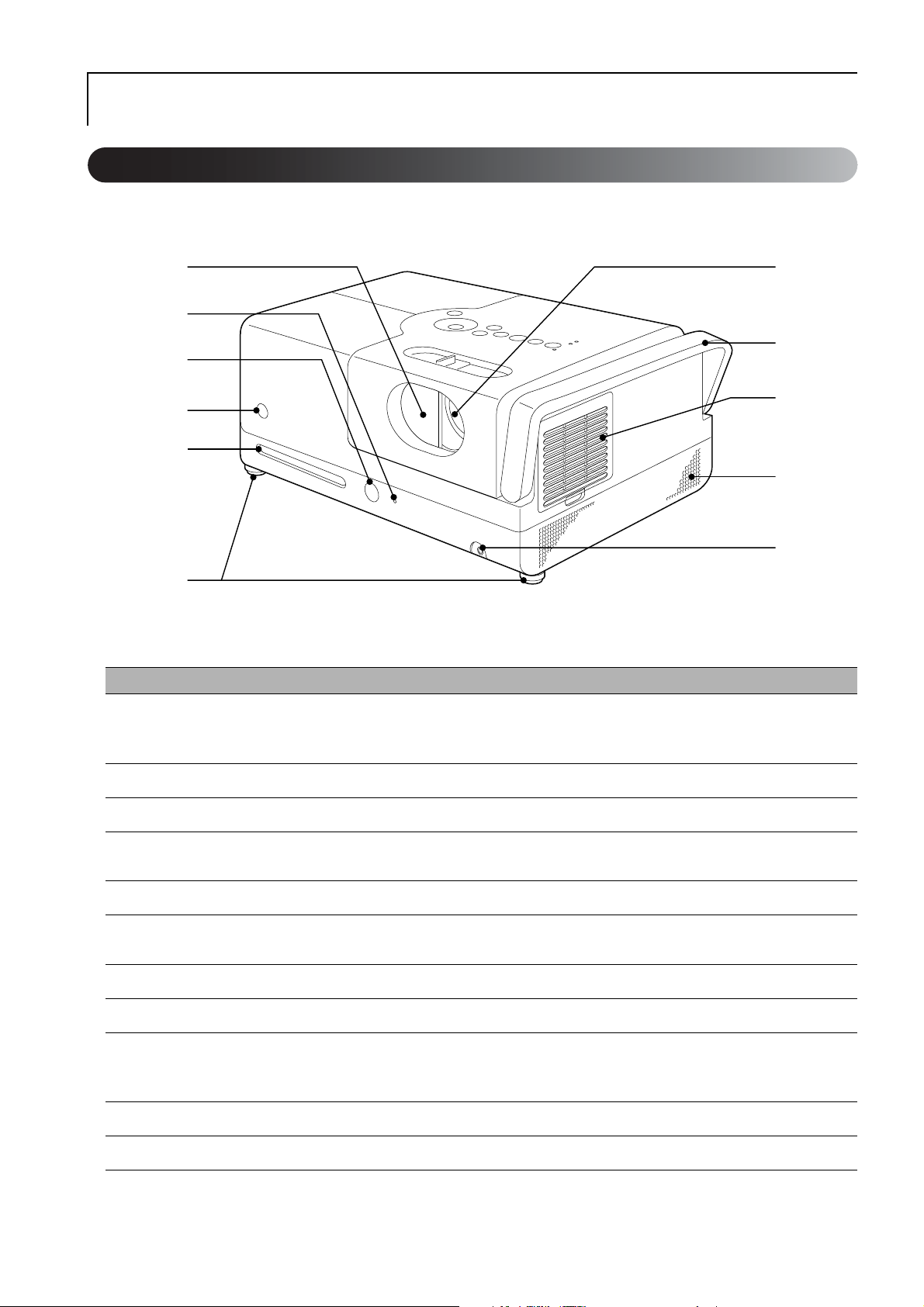
Delenavn og funksjoner
Foran
A
B
C
D
E
F
Navn Funksjon
Skyvedeksel til linsen
A
K
J
I
H
G
Lukk linsedekslet for å beskytte linsen når enheten ikke er i bruk.
Du kan stoppe projiseringen helt ved å lukke linsedekslet under projisering. Pæreenheten lår seg
automatisk av hvis denne tilstanden forsetter i 30 minutter. ss. 18
Platelampe Lyser grønt når platen settes inn i platesporet. ss. 19
B
Utløserknapp
C
Signalmottaksområde
D
for fjernkontroll
Platespor
E
Føtter
F
Kontakt for hodetelefon Koble en hodeteleforn til enheten. ss. 47
G
Høyttalere Plassert pa høyre og venstre side; stotter Dolby Virtual Speaker. ss. 48
H
Luftinntaksåpning
I
Håndtak Hold i håndtaket når du bærer enheten. ss. 9
J
Projeksjonslinse
K
Trykk på denne knappen for å utløse platen fra platesporet.
Mottakssignaler fra fjernkontrollen.
Sett inn en plate som du ønsker å spille.
Føttene på siden av projiseringslinsen kan forlenges ved å dreie dem. Hvis du forlenger føttene til
maksimum tipper enheten ca. 5 grader. ss. 21
Trekker kjøleluften inn i enheten. Hvis det samler seg støv på luftinntaksåpningen kan temperaturen
i enheten stige, noe som kan føre til driftsproblemer, samt at driftstiden for de optiske delene forkortes.
Periodisk rengjøring.
Projiserer et bilde.
ss. 63
ss. 16
ss. 19
ss. 22
12
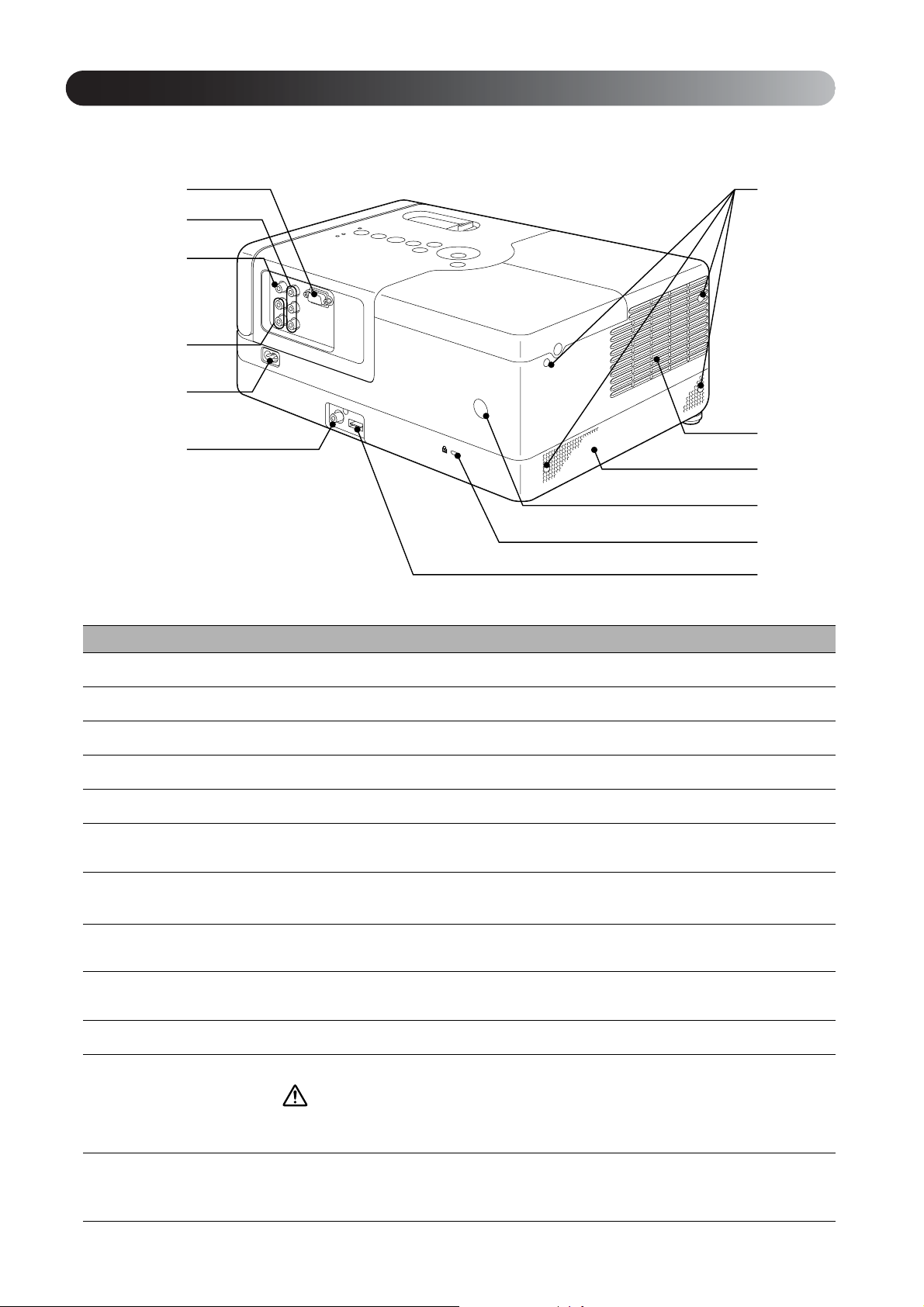
Bak
A
B
C
D
E
F
Navn Funksjon
L
K
J
I
H
G
Datainngang
A
Komponentinngang Kan kobles til komponentutgangen (YCbCr eller YPbPr) på en videoenhet. ss. 44
B
Video-inngangsporten
C
Lydinngang
D
Strøminntaksport Koble til strømledningen. ss. 18
E
Digital Coaxial Audio-
F
port (Digital lyd ut)
USB-port
G
Sikkerhetsspor (j)
H
Signalmottaksområde
I
for fjernkontroll
Høyttalere Plassert pa høyre og venstre side; stotter Dolby Virtual Speaker. ss. 48
J
Lufteventil
K
Kan kobles til RGB-utgangen på en datamaskin.
Kobles til en vanlig bildeutgang på en videoenhet.
Kan kobles til lydutgangen på en videoenhet eller en datamaskin.
Kan kobles til en lydenheten med en digital koaksial lydinngang.
Kobles til et USB 1.1-basert USB minne eller en multikortleser for å spille MP3/WMA, JPEG,
®
DivX
og andre lagringsformat. ss. 42
Støtter Kensingtons sikkerhetssystem for mikrolagring. For detaljer, søk på Kensington webside på
http://www.kensington.com/.
Mottakssignaler fra fjernkontrollen. ss. 16
Luftuttaket på enheten etter avkjøling.
ss. 44
ss. 43
ss. 43, 44
ss. 48
Forsiktig
Ikke blokker lufteventilene, og ikke rør lufteventilen like etter at du har brukt projektoren eller
mens du projiserer, da denne blir varm.
Lagringsføtter
L
Brukes når enheten plasseres i oppreist stilling. Når enheten lagres i oppreist stilling, må den
plasseres på stableoverflaten med lagringsføttene ned. Enheten må plasseres i oppbevaringsesken
som det ble levert i, slik at det ikke kommer støv inn i luftinntaksåpningen.
13
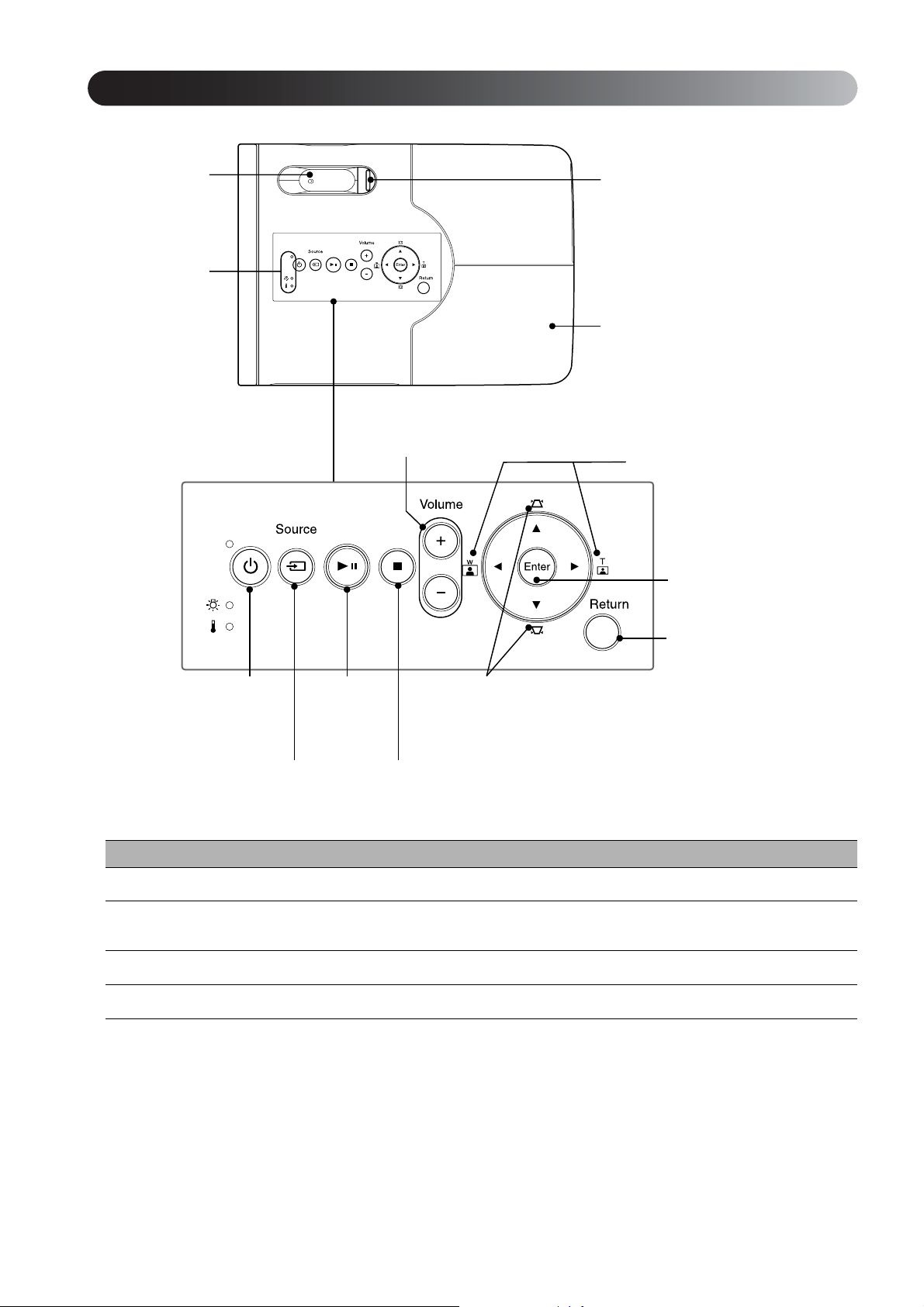
Topp
A
B
D
C
vKnapper for volumjustering ss. 20
vZoomeknapp ss. 20
vEnter-knapp
ss. 29
vAv/på-knapp
ss. 22
vKnappen Kilde
ss. 45
Navn Funksjon
Fokuseringshjul Beveges til venstre eller høyre for å fokusere bildet. ss. 20
A
Statusindikator
B
Deksel for projektorpære
C
Linsedekselknapp
D
vKnappen
Spill/pause
ss. 23
vKnappen Stopp
ss. 22
Hvis det oppstår et problem med enheten blinker eller lyser statusindikatoren for å indikere at det
er problem.
Når du skal skifte projektorpære, åpnes dette dekslet og projektorpæren skiftes.
Skyv opp holderen for å åpne eller lukke linsedekslet.
ss. 58
vw/v-knapp
ss. 21
vReturknapp
ss. 29
ss. 66
ss. 18
14
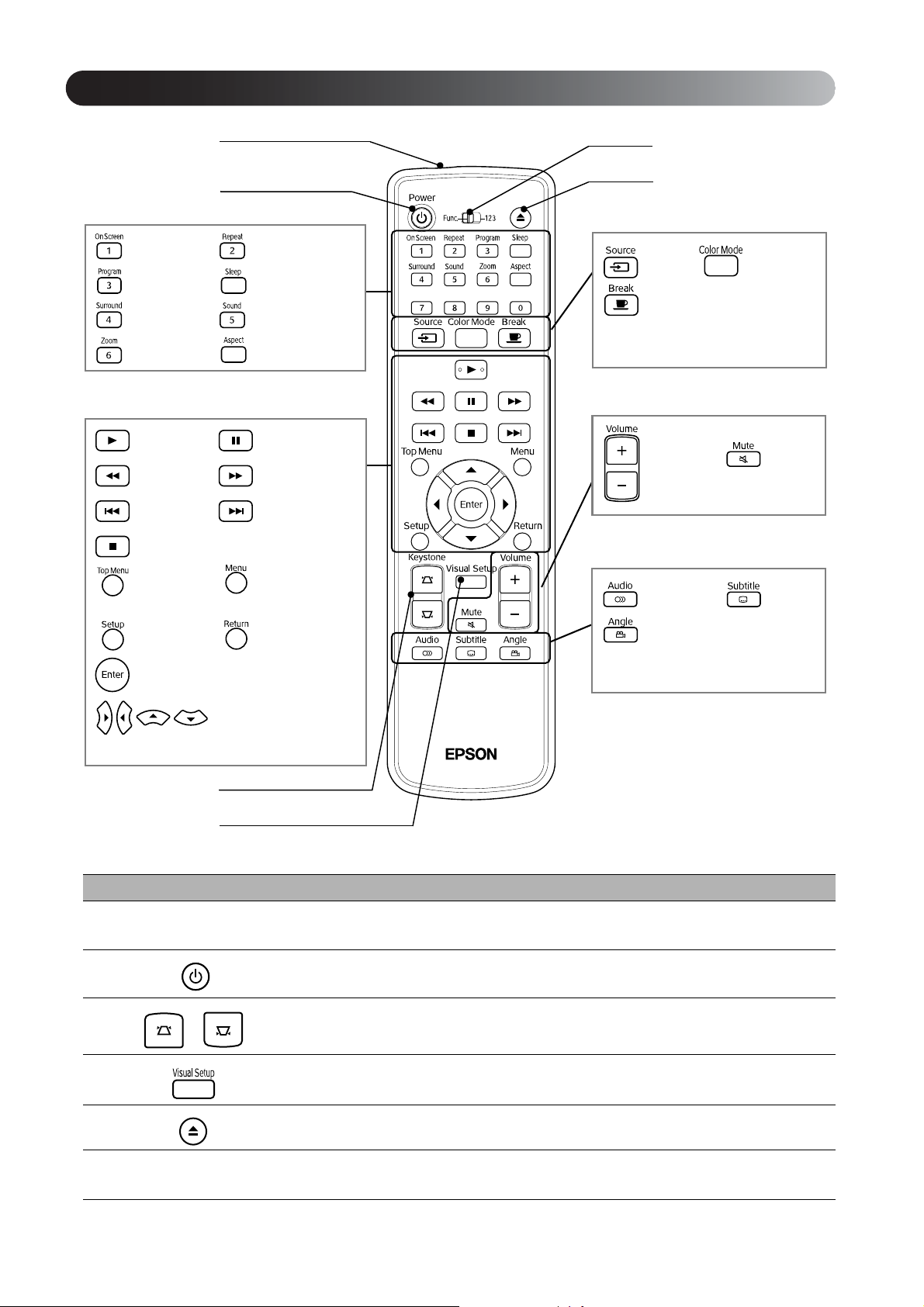
Fjernkontroll
A
B
Hendige funksjoner
ss. 37 ss. 32
ss. 34 ss. 39
ss. 48 ss. 49
ss. 35 ss. 40
Knapper som brukes under avspilling
ss. 22 ss. 23, 24
ss. 23, 24 ss. 23, 24
ss. 24 ss. 24
ss. 22
ss. 26 ss. 26, 28,
29, 30, 31
F
E
Avanserte funksjoner
ss. 45 ss. 25
ss. 25
Knapper som brukes ved justering
av lyd
ss. 20 ss. 25
Knapper som brukes ved justering
av DVD-video
ss. 36 ss. 36
ss. 50 ss. 28
ss. 26, 28, 29, 30
ss. 26, 28, 29, 30
C
D
Navn Funksjon
Fjernkontrollens
A
signalutgangsområde
B
C
D
ss. 37
Sender ut fjernkontrollsignaler.
Slår strømtilførselen til enheten på eller av. ss. 22
Korrigerer keystone-forvrengning på skjermbildet til firkantet eller rektangulært. ss. 21
Viser eller lukker projiseringsjusteringen og avslutningsmenyen. ss. 55
ss. 16
E
Bryter for skifte mellom
F
funksjon/numerisk
Trykk på denne knappen for å utløse platen fra platesporet. ss. 22
Skifter mellom funksjon og numerisk, det du måtte ønske. Skyv denne bryteren til
funksjonsstilling for å bruke en funksjon. ss. 26
15
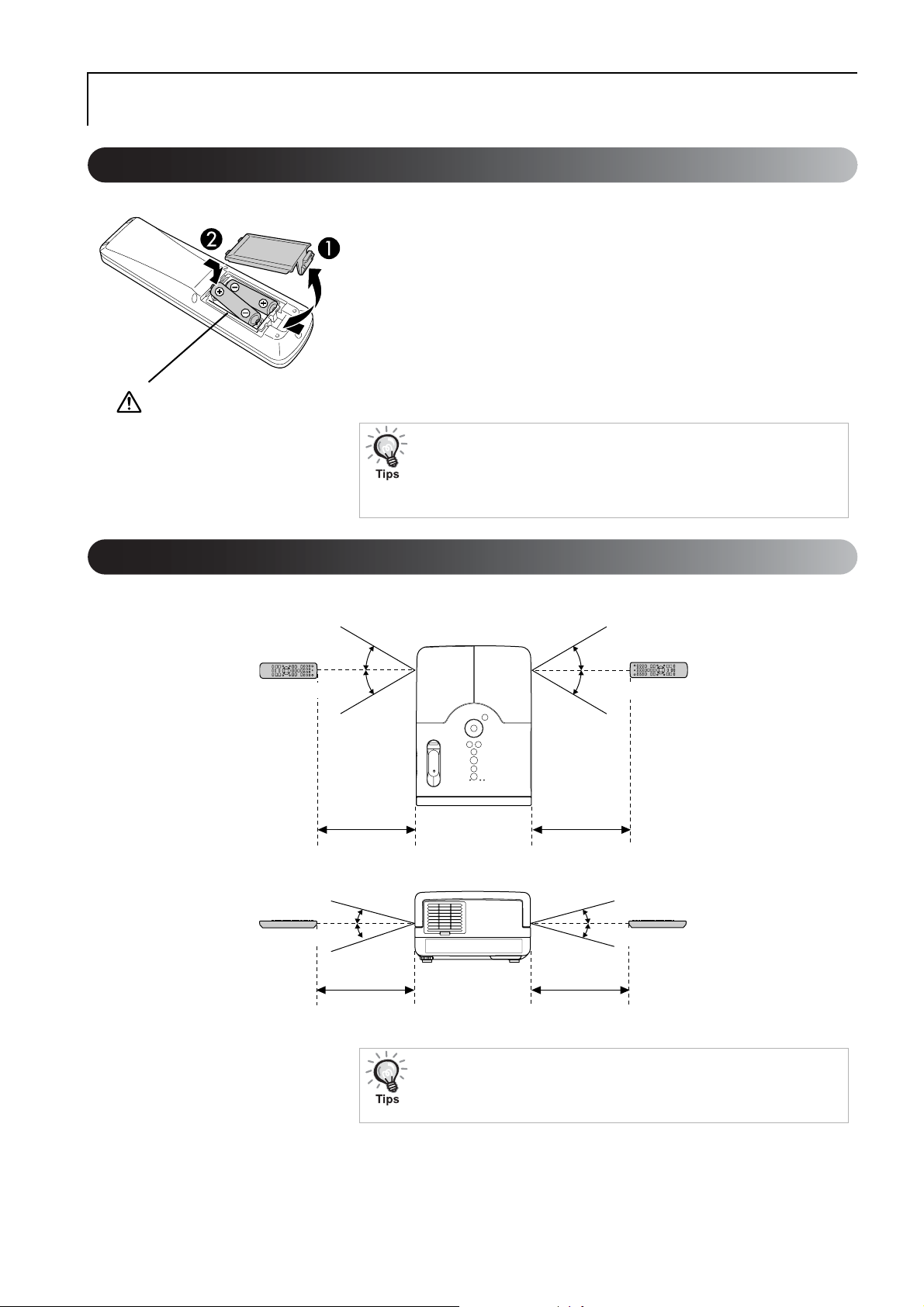
Gjøre klar fjernkontrollen
Sette inn batteriene
Det er ikke satt inn batterier i fjernkontrollen når du kjøper enheten.
Sett inn batteriene som er vedlagt, før bruk.
Skyv inn låsen på baksiden av fjernkontrollen, og løft den
A
deretter oppover.
Pass på at polariteten blir riktig når du setter inn batteriene.
B
Lukk batteridekselet.
Forsiktig
C
Kontroller (+)- og (-)-merkene
i batterikammeret, slik at batteriene
blir satt i rett vei.
Hvis det oppstår forsinkelser under bruken av fjernkontrollen, eller hvis
den ikke fungerer etter å ha vært i bruk en tid, betyr det sannsynligvis
at batteriene trenger å skiftes. Ha to alkaliske AA-batterier (magnesium)
klare til bruk når nødvendig.
Rekkevidde for fjernkontroll
Bruksradius (vannrett)
Ca. 30°
Ca. 30°
Bruksradius (loddrett)
Ca. 30°
Ca. 30°
6 m6 m
16
Ca. 15° Ca. 15°
Ca. 15° Ca. 15°
6 m6 m
Unngå at direkte sollys eller lys fra lysstoffrør faller på fjernkontrollens
signalmottaksområde. Det kan hende at enheten da ikke klarer å fange
opp signalene fra fjernkontrollen.
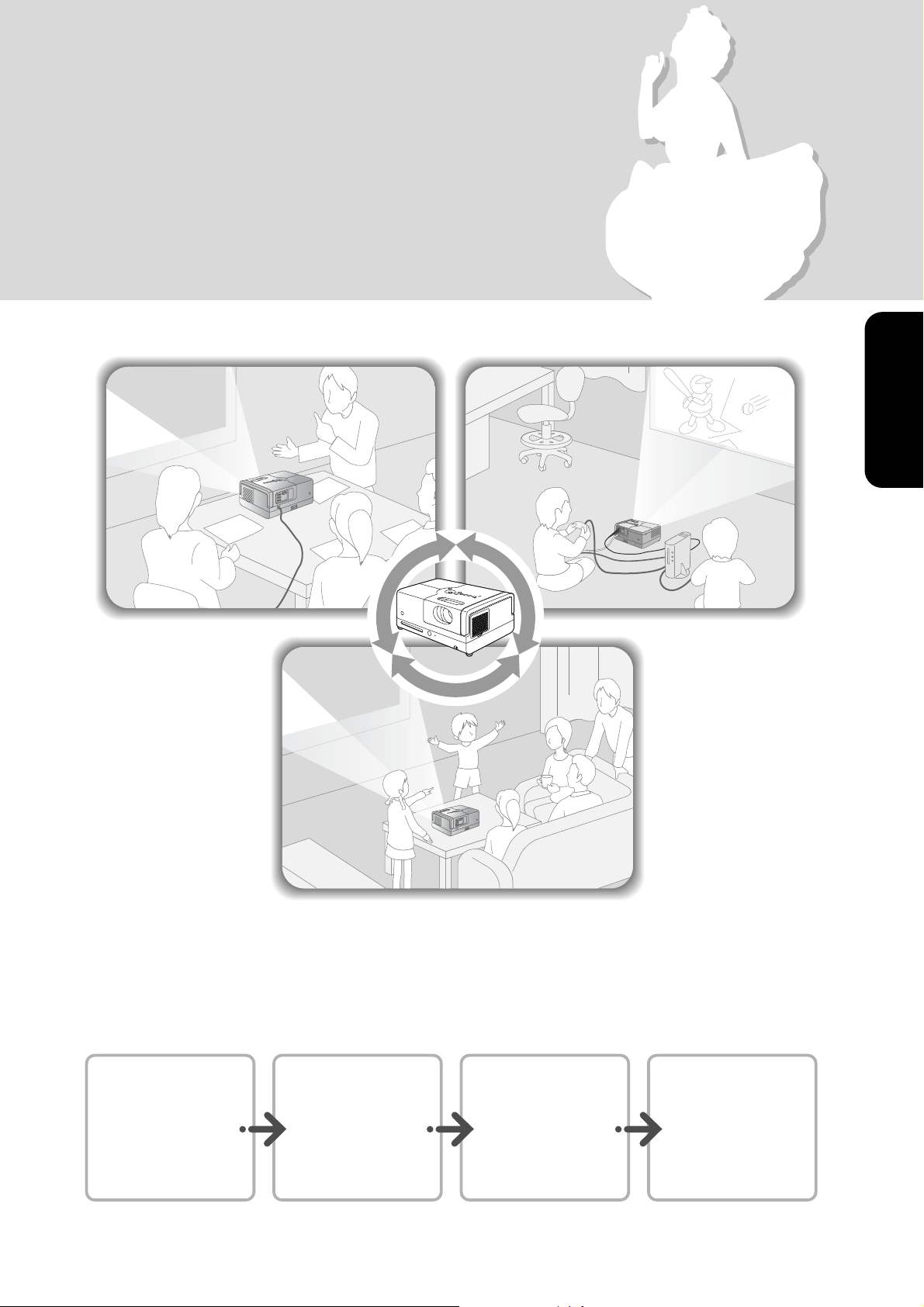
Hurtigstart
Hurtigstart
Avspillingsprosedyre
Ingen kompliserte tilkoblinger er nødvendig. Du trenger ikke engang å velge type fjernsyn eller skifte inngang.
Du kan glede deg over DVD-ene dine på den store skjermen ved å følge disse fire enkle trinnene.
Standardhøyttalerne støtter Dolbys Virtual Speaker, og du kan nyte virkelig surroundmusikk ved hjelp av høyre og venstre
høyttaler.
Juster posisjonen,
Plasser foran
skjermen.
ss. 18
Koble til
strømledningen.
ss. 18
Spill av en plate.
ss. 19
størrelsen og
volumet for
projiseringen.
ss. 20
17
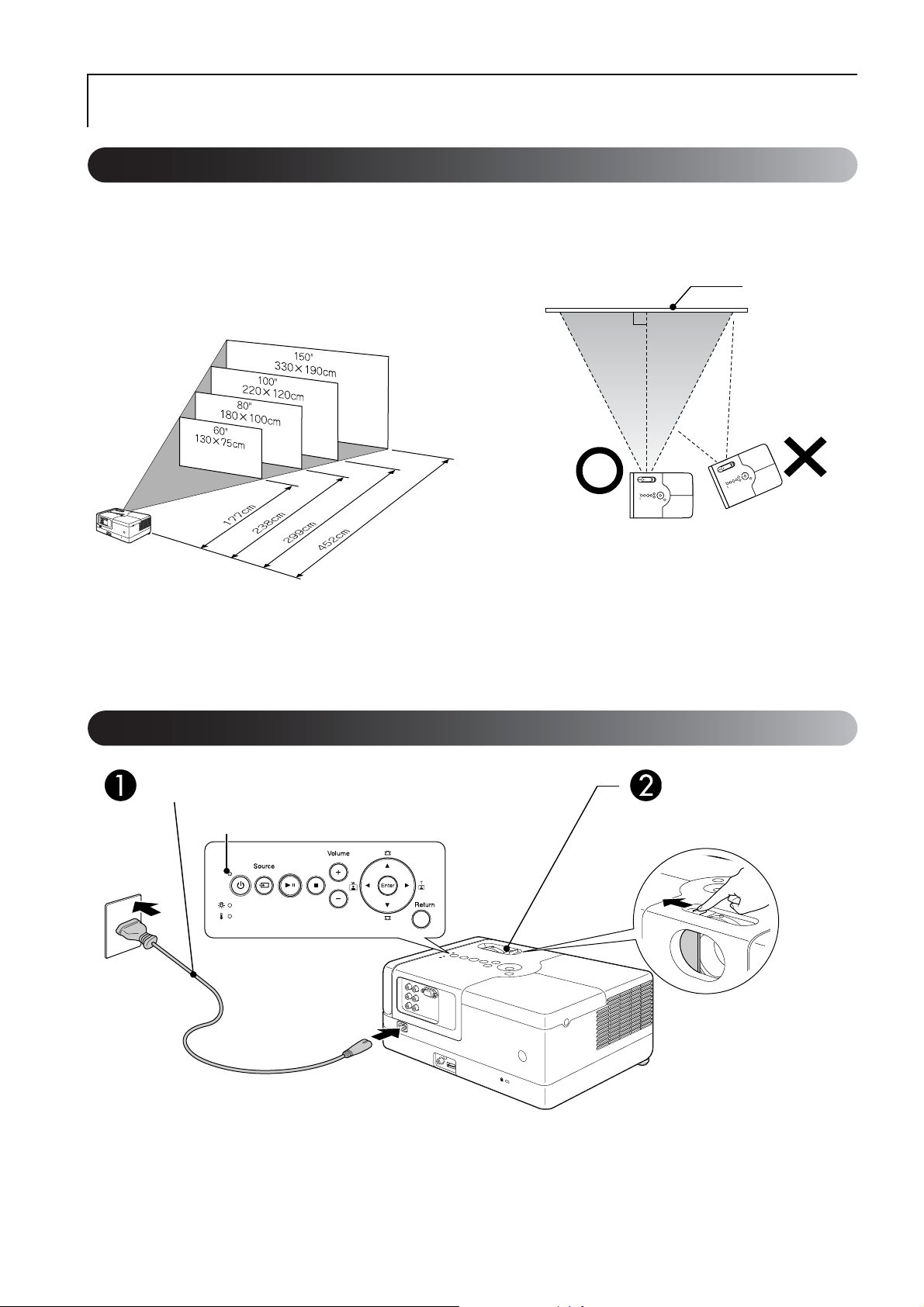
Installasjon
Projiseringsavstand og størrelse på skjermen
Plasser enheten i en posisjon hvor den
A
projiserer den beste bildestørrelsen på
skjermen.
Når du bruker et 16:9 forhold, 80" widescreen for
eksempel, plasseres enheten ca. 237 cm fra skjermen.
* Standardverdi
De projiserte bildet blir større jo lenger enheten
flyttes bort fra skjermen.
Detaljerte verdier for projiseringsavstander
ss. 69
Plasser denne enheten slik at den er
B
parallell med skjermen.
Skjerm
Hvis enheten ikke plasseres parallelt til skjermen,
blir det projiserte bildet fordreid som en keystone.
Koble til strømledningen
Koble til strømledningen. Åpne linsedekslet.
Lyser oransje
18
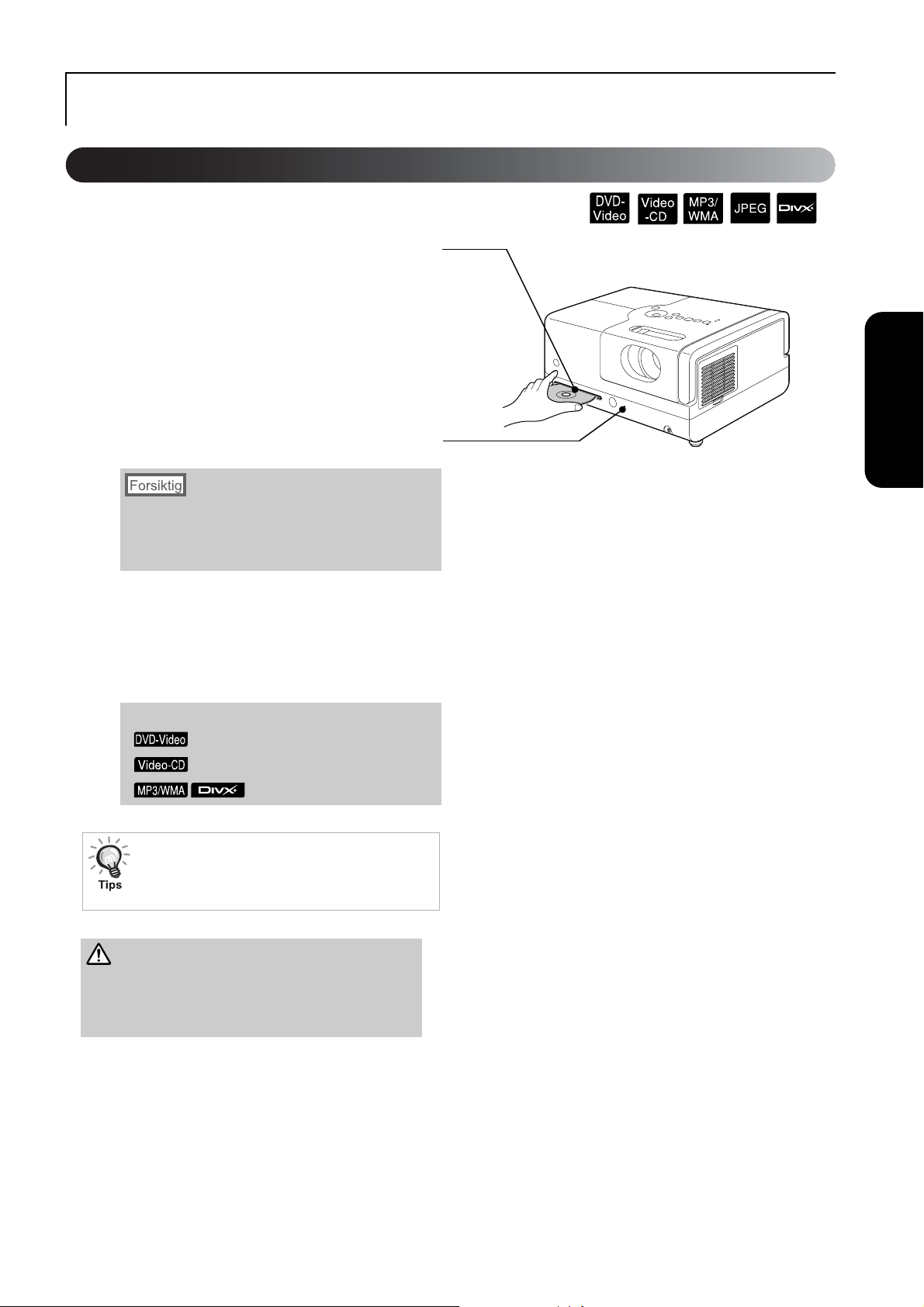
Avspilling av plate
Spille av en plate og projisere
Sett platen inn i sporet slik at etiketten
A
vender oppover.
Hvis platen er tosidig, legger du avspillingssiden
ned.
Sett en plate på 8 cm inn i platesporet i midtstilling.
Du hører en pipelyd og strømmen slås på.
Når platen settes inn lyser platelampen grønt.
Ikke bruk plater som det er festet CD/DVD-etiketter
på, og ikke bruk plater hvor det er kondens på platen.
Dette kan føre til skade eller feil.
Hurtigstart
Start avspilling.
B
Projiseringslampen lyser automatisk og
projiseringen begynner. Det tar ca. 30 sekunder fra
lampen tennes til det projiserte bildet er skarpt.
Når menyen vises:
ss. 26
ss. 27
ss. 29
Når du bruker denne enheten i høyfjellet, dvs.
1500 m eller mer over havet, slå "Høyfjellsmodus"
til "På".
ss. 56
Forsiktig
Ikke se på linsen etter at du har slått På strømbryteren
på enheten.
Lukk linsedekslet før du setter inn eller tar ut en plate.
19
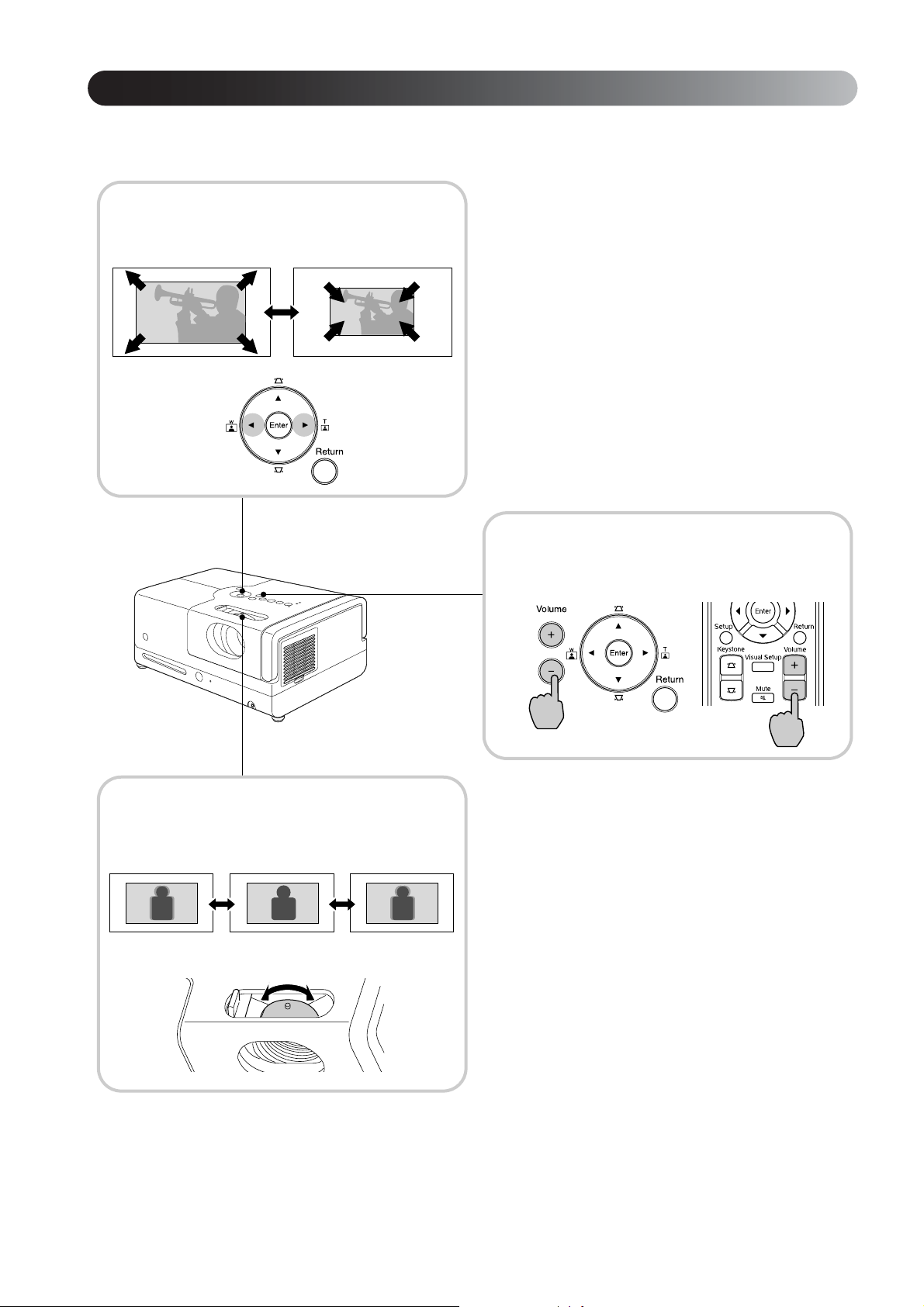
Justere posisjonen og volumet for projiseringen
Juster volumet og bildet som projiseres.
Finjustering av
projiseringsstørrelsen
(Zoomeknapp)
Hvis du vil øke
størrelsen, trykker
du på "W"-siden.
Hvis du vil senke
størrelsen, trykker
du på "T"-siden.
Fokusering (Fokuseringshjul)
Volumkontroll (Volum)
Bruke
hovedenheten
Bruke
fjernkontrollen
20
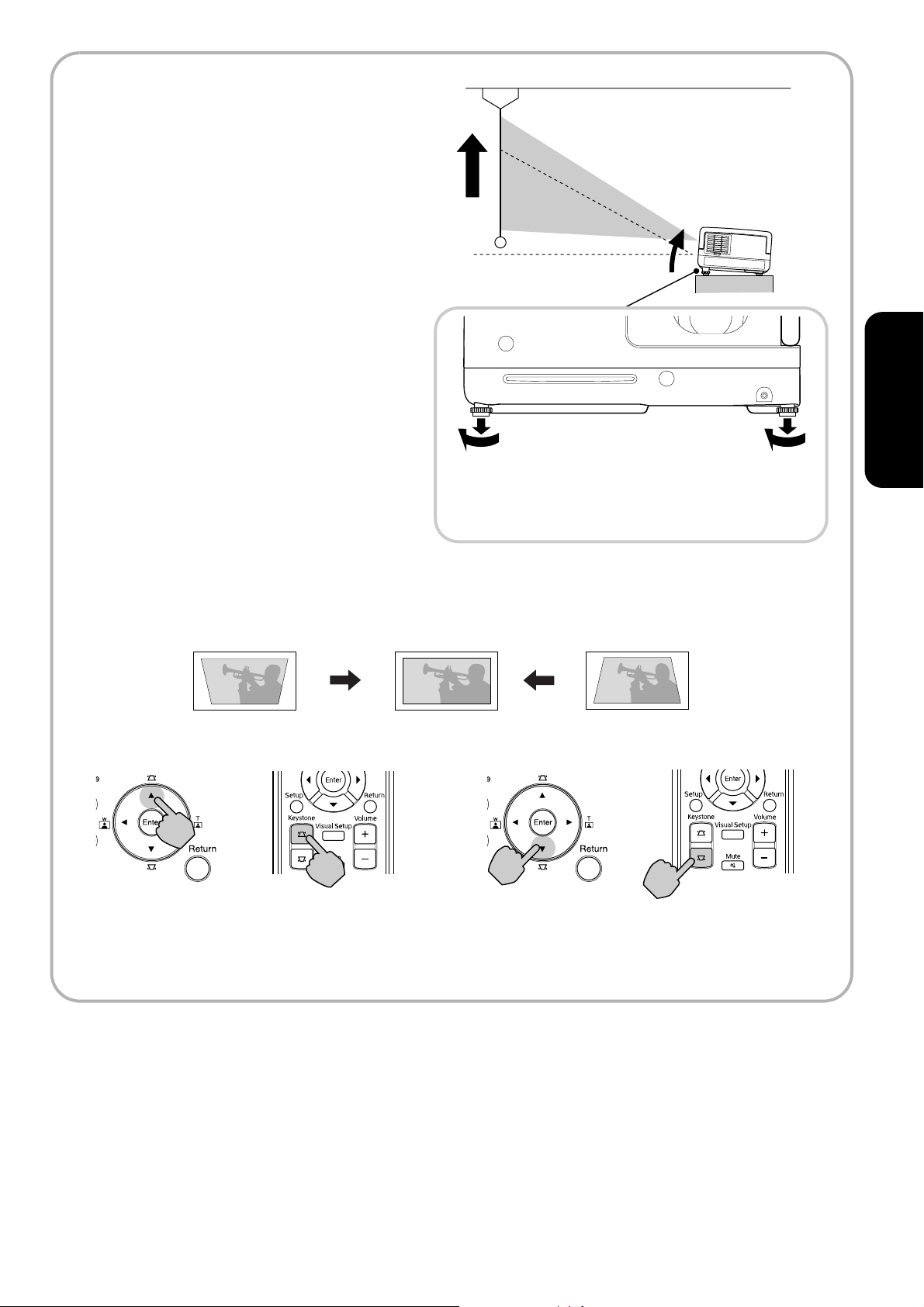
Korrigere keystoneforvrengning på bildet
(Keystone)
Forleng de justerbare føttene foran ved å dreie
dem, for å løfte stillingen på det projiserte bildet
på skjermen.
Hurtigstart
Juster føttene slik at enheten står plant.
Du kan bare justere føttene på projeksjonslinsesiden.
Hvis du forlenger foten og tipper enheten, vil det bli keystone-forvrengning på bildet.
Keystone-forvrengning kan avpasses slik:
Når toppen av bildet er bred Når bunnen av bildet er bredt
Justere
hovedenheten
Hvis enheten tippes opp til 15º grader oppover eller nedover, kan du korrigere formen på bildet.
Det vil imidlertid være vanskelig å fokusere hvis tippevinkelen er for stor.
Bruke
fjernkontrollen
Justere
hovedenheten
Bruke
fjernkontrollen
21
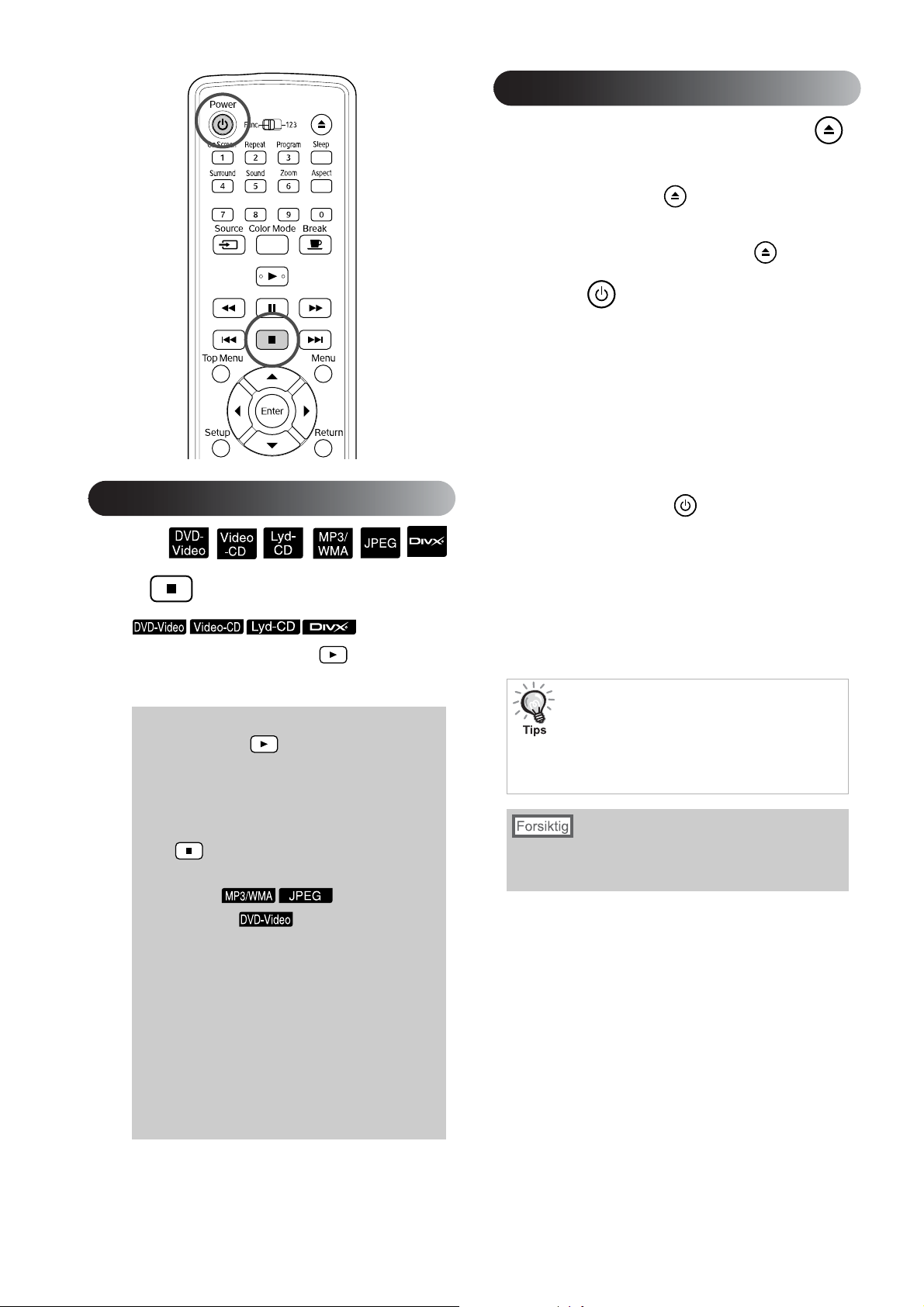
Slå av strømmen
Når du har spilt av en plate, trykk på
A
for å utløse platen fra sporet.
• Når du har trykket , og ikke får til å sette kan
sette platen inn igjen manuelt når du ønsker å
spille den av igjen, må du trykke .
Trykk .
B
Hvis lampen lyste, slås den av og
C
indikatoren Strøm Av på hovedenheten
blinker oransje (under nedkjølingen).
Bekreftelsessignalet høres to ganger
D
for å angi at avkjølingen er fullført. Koble
strømledningen fra det elektriske uttaket.
Stoppe avspillingen
Trykk .
du har stoppet, når du trykker , fortsettes
avspillingen fra den avbrutte scenen (fortsett).
Merknader ved fortsatt avspilling
• Hvis du trykker når "Laster" vises på
skjermen, vises "Forts Play" og platen spilles
fra siste stopposisjon.
• Husk at funksjonen for gjenopptakelse av
avspillingen avbrytes hvis du trykker to ganger
på .
• Du kan ikke forsette å avspille en plate som er
angitt som på fillisten og
VR-formatert .
• Du kan fortsette avspillingen av opp til 10 plater
som du nylig har spilt, selv om du har skiftet
platene.
• Stedet hvor avspillingen fortsettes fra, kan
være litt forskjellig fra stedet hvor avspillingen
ble stoppet.
• Innstillingene for lydspråk, tekstingsspråk og
vinkel lagres i minnet sammen med stopp-stedet.
• Hvis du stopper avspillingen når platemenyen
vises, kan fortsatt avspilling mislykkes.
Etter at
Hvis du bare trykker for å slå av, fortsetter
enheten å bruke strøm.
Lukk linsedekslet.
E
Sett alltid linsedekselet på plass når enheten
ikke er i bruk, slik at linsen er beskyttet mot skitt
og skader.
Strømindikatoren blinker oransje for å angi at
den innebygde avkjølingsfunksjonen for lampen
er i gang. Knappene på fjernkontrollen og på
hovedenheten er deaktivert mens avkjølingen
finner sted (ca. 5 sekunder).
Ikke koble fra strømledningen under nedkjølingen. Dette
kan føre til at projeksjonslampen får redusert levetid.
22
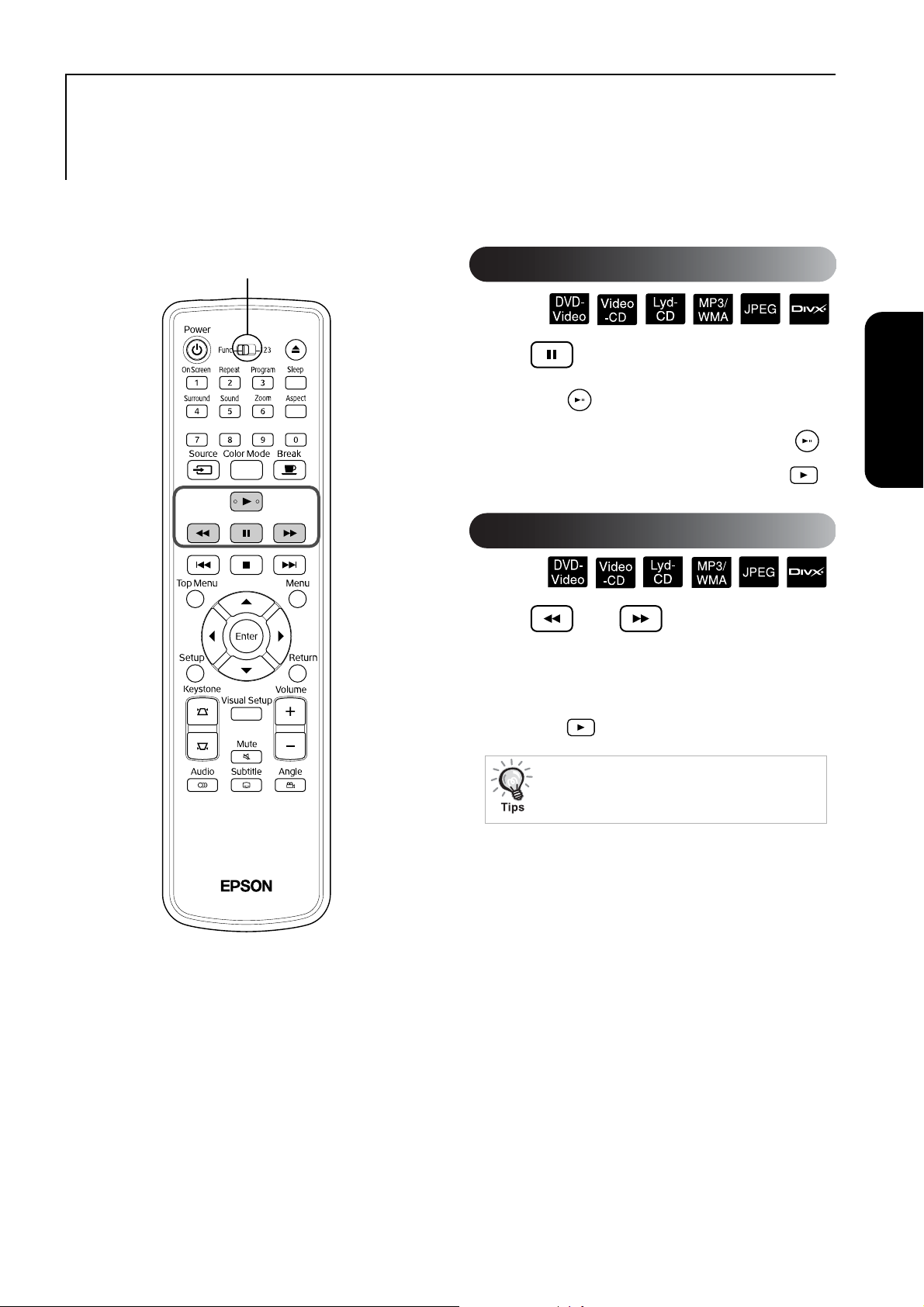
Grunnleggende handlinger ved avspilling
Heretter beskrives betjening hovedsakelig ved hjelp av knappene på fjernkontrollen. Du kan også bruke knappene som er
merket på samme måte som på kontrollpanelet på enheten, for å oppnå den samme effekten.
Still inn [Function]-stillingen før du utfører noen annen betjening
Pause
Trykk under avspilling.
• Trykk på betjeningspanelet. Avspillingen
stoppes og startes igjen hver gang du trykker .
• Hvis du vil fortsette avspillingen, trykker du .
Søke bakover/søke forover
Trykk eller under avspilling.
• Det er fem hastighetsnivåer for søk bakover/
forover som endres hver gang du trykker på
knappene.
Hurtigstart
• Trykk for å gå tilbake til vanlig avspilling.
Avhengig av platen du bruker kan det hende at
lyden kan høres under søking forover/bakover.
23
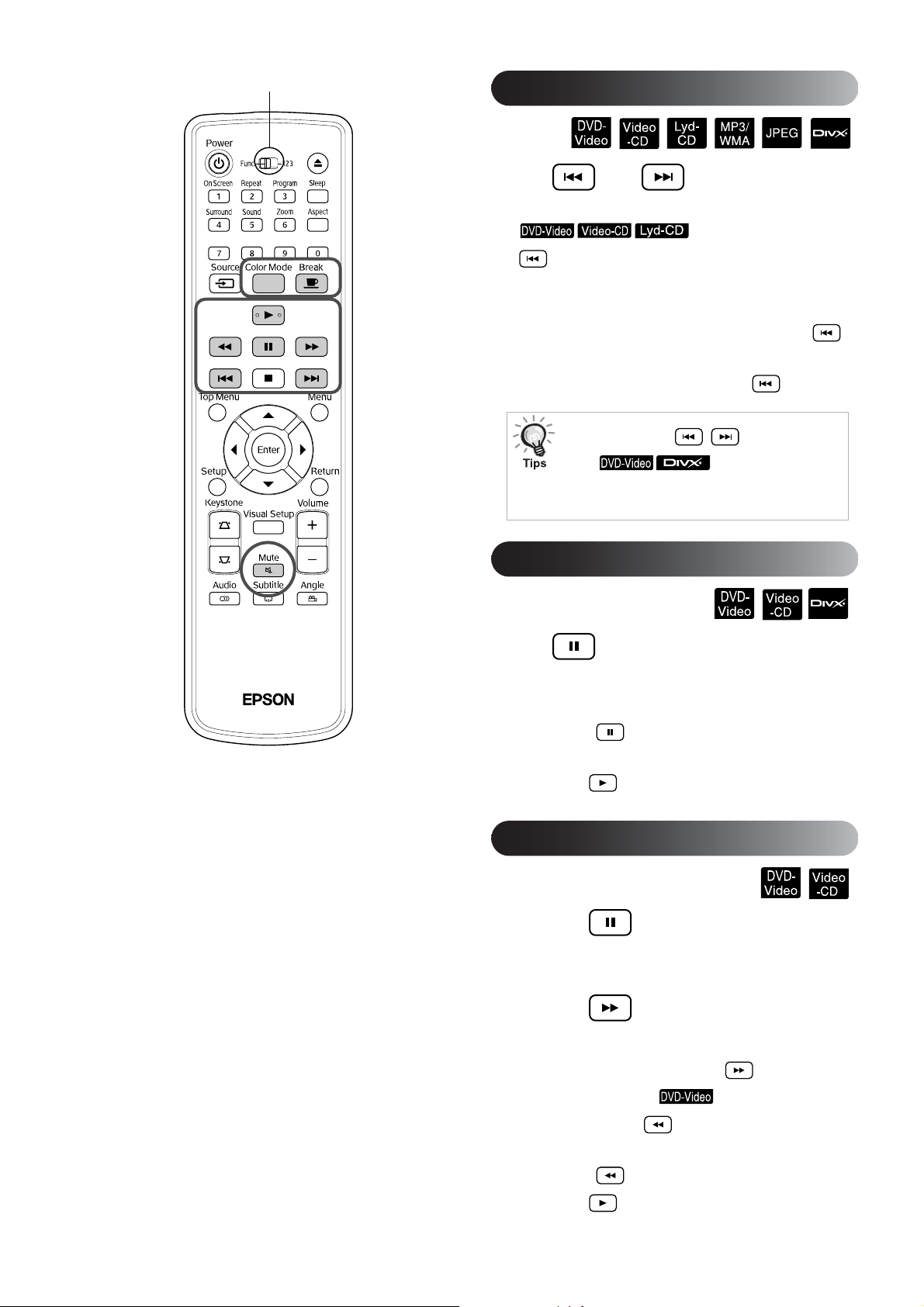
Still inn [Function]-stillingen før du utfører noen annen betjening
Hopp over
Trykk eller under avspillingen
eller når det er pause.
Hvis du trykker på
en gang under avspilling av kapitel/spor, går
avspillingen tilbake til start på kapitlet eller sporet
spilles. Etter dette går avspillingen tilbake til start
av forrige kapittel/spor hver gang du trykker på .
Etter dette går avspillingen tilbake til start av forrige
kapittel/spor hver gang du trykker på .
• Hvis du trykker / en gang når
en plate er midlertidig
stanset, spilles forrige kapittel (fil) eller neste
kapittel (fil).
Hoppe fra bilde til bilde
Trykk når avspillingen er stanset
midlertidig.
• Du hopper ett bilde videre hver gang du
trykker . Denne enheten har ikke mulighet
for å hoppe bakover bilde for bilde.
• Trykk for å gå tilbake til vanlig avspilling.
Avspilling i sakte film
Trykk på det punktet hvor du
A
ønsker å begynne avspilling i sakte
film for å stanse bildet midlertidig.
Trykk .
B
• Det er fire hastighetsnivåer for avspilling som
24
endres hver gang du trykker .
• Når det spilles en , kan sakte film vises
ved å trykke på . Det er fire hastighetsnivåer
for tilbakespoling som endres hver gang du
trykker .
• Trykk for å gå tilbake til vanlig avspilling.
•
Det høres ingen lyd under avspilling av sakte film.

Bruke projektorens lys midlertidig som belysning (Ta pause)
Ta pause-funksjonen er nyttig hvis du midt i en film
skulle ønske å bevege deg rundt, hente litt drikke, noe
mat eller lignende. Ved ganske enkelt å trykke kan
du stanse platen som spilles midlertidig til du har fått
slått på lysene i rommet.
Trykk under avspilling.
• Projiseringslampen fortsetter å lyse, mens det
projiserte bildet forsvinner. blinker nederst
til høyre i skjermbildet.
• Skjermen slukkes etter omkring fem minutter
hvis enheten står i Ta pause-modus uten at
det utføres noen handlinger. Deretter slås
projektoren av automatisk etter omkring
30 minutter.
• Trykk på for å gå tilbake tistanden før
Ta pause-knappen ble trykket ned. Trykk på
for å slå strømmen på , hvis strømbryteren er
slått av.
Mens navnet på fargemodusen vises,
B
trykker du gjentatte ganger til
ønsket fargemodus vises.
Etter et par sekunder forsvinner navnet på
fargemodusen og bildekvaliteten endres.
: Passer til bruk i lyse
rom med solskjerming
fra utsiden.
: Passer til bruk i rom
med dempet belysning
(standardinnstilling).
: Passer for bruk
i fullstendig
mørklagte rom.
: Passer til å spille
et spill med høy
hastighetsbevegelse
ietlyst rom med
solskjerming fra
utsiden.
Hurtigstart
• Handlinger kan ikke utføres når
platemenyen vises.
• Når du trykker på én av de følgende
knappene, avbrytes Break-modus (Ta pause)
og funksjonen for knappen du trykket, utføres.
, , , ,
Fargemodus
Du kan velge en bildekvalitet som passer til lysstyrken
og de andre forholdene i rommet.
Trykk .
A
Navnet på den valgte fargemodusen vises på
skjermen.
• Du kan kun velge Spill når er slått på.
Demp
Trykk under avspilling.
• Lyden kommer ikke lenger gjennom høyttalere
og høretelefonene.
• Trykk for å gå tilbake til vanlig avspilling.
Det tidligere volumet gjenopprettes også når
enheten slås på neste gang.
25

Avansert bruk
Bli en avspillingsekspert
Avspilling fra en DVD-meny
Noen plater har følgende type originalmeny lagret.
• Rotmeny: Når flere titler (bilde og lyd) har blitt spilt inn, vises denne
integrerte plateinformasjonen.
• Meny: Tittelspesifikke avspillingsdata (menyer for kapittel, vinkel,
lyd og underteksting) vises.
Trykk eller under avspilling.
1
Trykk og velg elementet du vil se.
2
Du kan også velge tittelnummer eller kapittelnummer direkte ved hjelp
av nummertastene.
Når du bruker nummertastene
Med bryteren Function/Numerics (Funksjon/Numerisk) i [1 2 3]-posisjon,
trykker du følgende knapper.
Eksempel:
5: 10: _
15: _ 20: _
Når du er ferdig med å angi tall, setter du bryteren Function/Numerics
(Funksjon/Numerisk) tilbake til stillingen [Function] (Funksjon).
Trykk .
3
• Det kan hende at noen plater ikke inneholder en meny. Hvis en meny
ikke registrert, kan du ikke utføre disse handlingene.
• Avhengig av platen kan avspillingen begynne automatisk, selv om du
26
ikke trykker .
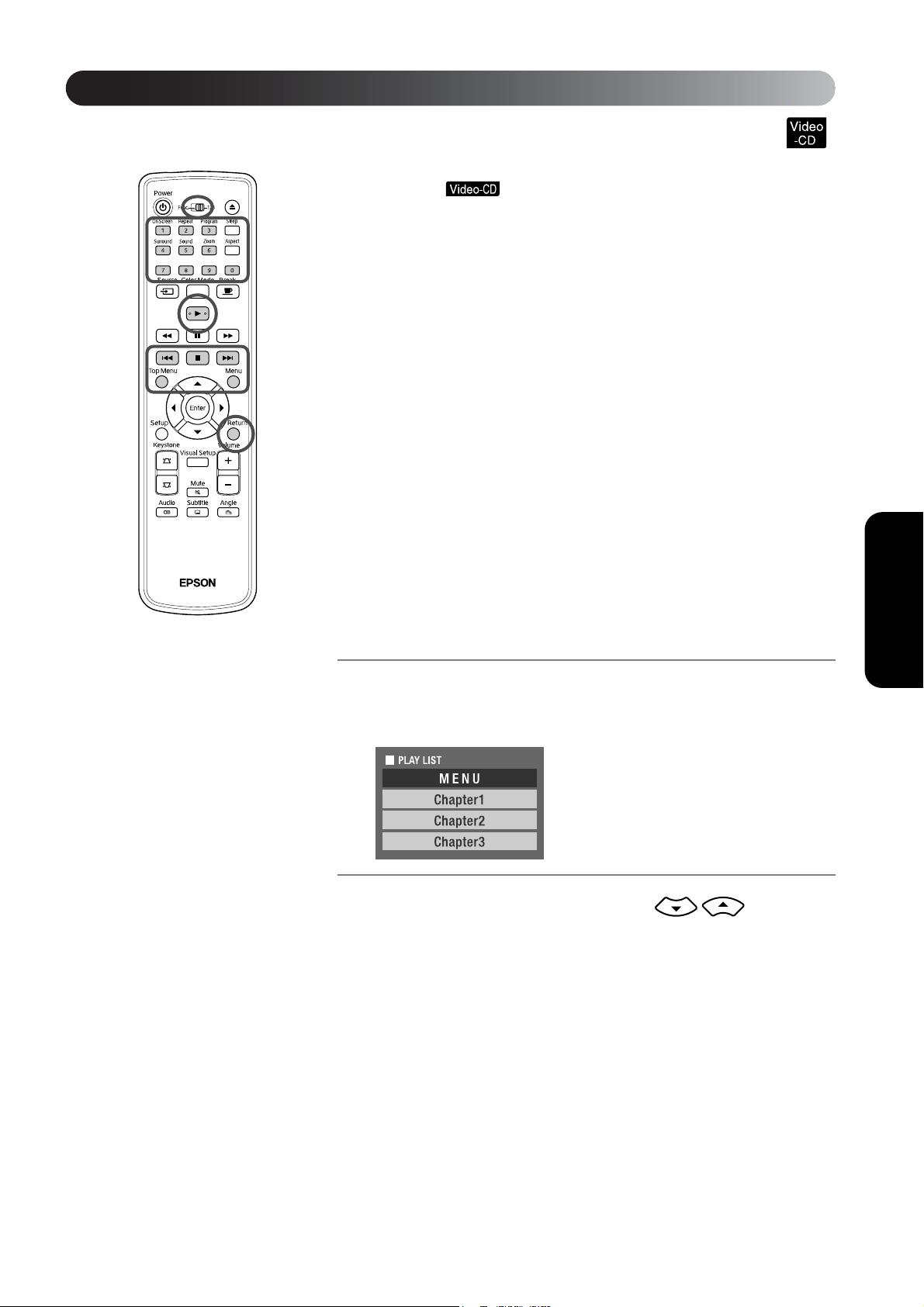
Avspille en video-CD fra menyen
Du kan spille en plate ved å velge ønsket kapittel fra en av følgende
to menyer.
• PBC (Avspillingskontroll)-funksjon: Hvis en video-CD med "PBC
(avspillingskontroll) aktivert" spesifisert på platen eller på dekselet
legges inn i platesporet, vises en menyskjerm. Du kan velge scenen
eller informasjonen du vil se, interaktivt fra denne menyen.
• Forvisningsfunksjon: Du kan velge ønsket spor eller scene og
avspille den i følgende tre formater.
Sporoversikt: Spiller de første tre eller fire sekundene i hver sporsekvens.
Det vises seks spor på en enkelt skjermside.
CD-intervall: Den totale spilletiden divideres med seks, og de første tre
eller fire sekundene i hvert intervall spilles. Det vises seks
bilder på en enkelt skjermside.
Sporintervall: Når det spilles et spor divideres det med seks, og de første tre
eller fire sekundene i hvert intervall spilles. Det vises seks
bilder på en enkelt skjermside.
Avansert bruk
PBC-avspilling (Playback control)
(Avspillingskontroll)
Når du spiller av en Video CD som er PBC-aktivert, vises
1
følgende type meny.
Velg elementet du vil se ved hjelp av eller
2
nummertastene.
Det valgte innholdet spilles av.
ss. 26
27

Slik går du til den forrige/neste siden av menyskjermen
Trykk / når menyskjermen vises.
Slik får du frem igjen menyskjermen under avspilling
Hver gang du trykker , går menyen tilbake ett trinn. Trykk gjentatte ganger
til menyen vises.
Slik får du fram PBC-menyskjermen
Når du viser avspillingsinformasjonen eller forvisningsskjermen, avbrytes
PBC-modus.
Stopp spilling ved å trykke på to ganger, for å få PBC-menyen tilbake under
spilling. Trykk så .
Hvis du velger "Andre" fra innstillingsmenyen og stiller "PBC" på "Av",
spilles platen direkte uten å vise menyskjermen. PBC er "På" som
standard. ss. 52
Bruke forvisningsfunksjonen for å spille
Hvis du trykker mens det spilles en video-CD, vises
1
følgende forvisningsmeny.
• Du kan også bruke sporoversikt og CD-intervall ved å trykke
når den er stoppet.
Velg et element ved å trykke , og trykk .
2
• Hvis en plate inneholder seks spor eller flere, kan du trykke
for å vise neste eller forrige side når du velger sporoversikt.
• Du kan gå tilbake til den første menyen ved å velge "Meny" og
trykke .
• Du kan lukke forvisningsmenyen ved å velge "Lukk" og trykke .
28

Velg sporet du vil se ved bruk av ,
3
og trykk .
Nå spilles det valgte sporet.
JPEG, MP3/WMA og DivX® avspilling
Still inn [Function]-stillingen før
du utfører noen annen betjening
Selv om , eller filene som er lagret på en
plate og USB-lagringsenheten avspilles ved å velge ønsket fil fra
en filliste, varierer funksjonen avhengig av filen slik.
• Hvis velges i mappen, avspilles JPEG-filene som er lagret i
mappen og starter fra den valgte filen i lysbildevisning.
• filen blir automatisk spilt av, og starter fra den første filen.
Hvis du vil spille av en annen fil, velger du en fil fra fillisten som vises.
Hvis en Kodak bilde-CD eller FUJICOLOR-CD settes inn i platesporet,
blir lysbildevisning automatisk spilt av.
Når du spiller av en plate som inneholder ,
1
eller filer, eller en USB-lagringsenhet, vises følgende
filliste.
Avansert bruk
Velg en mappe eller fil ved å bruke .
2
• Når fillisten vises, kan du gå til neste eller forrige side ved å bruke
. Når du er på første side, er -knappen ikke aktiv og
omvendt.
Trykk eller for å begynne avspillingen.
3
Hvis trykkes ned mens det spilles av , , Kodak
bilde-CD eller FUJICOLOR-CD, går skjermen tilbake til fillisten.
29

• Hvis vises kan du gå tilbake til fillisten når du trykker
to ganger.
• Når du velger "Andre" fra innstillingsmenyen og stiller inn "MP3/JPEG
Nav" på "Uten meny", listes alle MP3, WMA, JPEG og DivX
opp. "Med meny" stilles som standard. ss. 52
• MP3/WMA ID3 tagg støttes. Albumnavn, artistnavn, spornavn, hvis
innstilt, vises til høyre for fillisten (bare alfabetiske tegn støttes).
Avspilling av lysbildehandling
• Intervallet fra et bilde til neste avhenger av størrelsen på det valgte bildet.
• Lysbildene slutter etter at alle JPEG-filene i mappen er projisert.
• Du kan rotere et bilde ved å trykke .
• Du kan snu om toppen og bunnen av et bilde ved å trykke .
• Du kan snu om høyre og venstre i et bilde ved å trykke .
• Hvis du trykker under avspillingen av lysbildene, avbrytes de og
miniatyrlisten vises.
®
-filene
• Hvis du trykker under en lysbildevisning, vises fillisten. Hvis du
velger JPEG-filen du vil se på listen, og deretter trykker , vil
lysbildefremvisningen starte.
• En progressiv JPEG-fil tar lengre tid å starte enn sammenlignet med en
baseline-JPEG-fil.
• JPEG-filene som er lagret i en USB-lagringsenhet spilles også
i lysbildevisning.
Handlinger fra miniatyrlisten
• Hvis en plate inneholder 12 eller flere JPEG-filer, kan du vise det
forrige eller neste side ved å bruke .
30
• Når du velger ønsket miniatyr og trykker , starter lysbildevisningen
igjen fra valgte stilling.
• Hvis du trykker , vises fillisten. Hvis du velger JPEG-filen du vil
se på listen, og deretter trykker , vil lysbildefremvisningen starte.

Når du spiller av MP3/WMA lyd
Når menyvalget er fullført og lyden begynner, lukker du linsedekslet.
Projiseringslampen slås av slik at du kan nyte bare musikken som spilles.
Åpne linsedekslet for å slå på lampen igjen.
Samtidig avspilling av MP3/WMA og JPEG
Hvis en plate inneholder en blanding av MP3/WMA og JPEG-filer, kan du nyte
lysbildevisning med lyd.
Når en plate som inneholder både MP3/WMA og JPEG-filer
settes inn i platesporet, spilles MP3/WMA-filene automatisk. Hvis
det velges en JPEG-fil fra fillisten som vises, starter
lysbildevisningen.
• Lysbildene slutter etter at alle JPEG-filene i mappen er projisert.
• Hvis du trykker samtidig under avspillingen, avbrytes lysbildene
og filminiatyrlisten vises. Når du velger ønsket miniatyr fra listen og
trykker , starter lysbildevisningen igjen fra valgte stilling.
• Du kan gå tilbake til fillisten ved å trykke under avspiling. Du kan
velge en MP3/WMA-fil, og deretter trykke . Hvis du deretter
velger en JPEG-fil og viser denne i en lysbildefremvisning, samtidig
som du trykker , vil de valgte enheten bli spilt av samtidig.
• Hvis en USB-lagringsenhet har både MP3/WMA og JPEG-filer,
kan du nyte lysbildevisning med lyd.
Merknader om avspilling
• Avhengig av innspillingen og platens egenskaper, er det mulig at platen ikke er
lesbar, eller at det kan ta tid å lese den.
• Hvor lang tid det tar å lese en plate, varierer avhengig av antallet mapper eller
filer som er spilt inn på platen.
• Rekkefølgen i fillisten som vises på skjermen kan avvike fra rekkefølgen som
vises på dataskjermen.
• Filene på en kommersiell MP3-plate kan spilles i forskjellig rekkefølge fra de
som er registrert på platen.
• Det kan ta litt tid å spille av stillbildedata som inneholder MP3-filer. Den medgåtte
tiden vises ikke før avspillingen har begynt. Videre kan det hende at nøyaktig
medgått tid ikke vises, selv når avspillingen har startet.
• Det er mulig at data som er behandlet, redigert eller lagret ved hjelp av
programvare for bilderedigering på datamaskin, ikke kan spilles av.
• Når du spiller av en lysbildefremvisning, kan det hende at JPEG-filene vises i en
annen rekkefølge enn de er organisert i på platen, og du kan ikke endre denne
rekkefølgen.
Avansert bruk
31

Avspilling ved å velge nummeret på kapittelet eller sporet
Under avspilling eller ved pause velger du nummeret på kapittelet
eller sporet du ønsker å spille, ved å trykke på nummertastene.
s "Når du bruker nummertastene" s. 26
• Kan også brukes når den er stoppet.
• Avhengig av platetypen kan det hende at enkelte handlinger ikke er mulig.
Gjenta avspilling og tilfeldig avspilling
Still inn [Function]-stillingen før
du utfører noen annen betjening
Avhengig av platetypen kan du utføre sløyfeavspilling innenfor en rekke titler,
kapitler eller spor, slik det er vist i tabellen nedenfor.
Trykk under avspilling.
Modusen for gjentatt avspilling endres hver gang du trykker , og navnet
og ikonet for modusen for gjentatt avspilling vises på den projiserte skjermen
og i display-vinduet.
• kan ikke brukes under avspilling ved hjelp av PBC-funksjonen.
Skjermdisplay Funksjon Innhold
Kapittel
Tittel
Veksle
Gjenta bland
Rep. Av
Chapter repeat
(Gjentatt kapittel)
Title repeat
(Gjentatt tittel)
Tilfeldig avspilling Tilfeldig avspilling av titler og kapitler.
Gjenta tilfeldig
Rep. Av Avbryter gjenta eller tilfeldig avspilling.
Gjentar det aktuelle kapittel.
Gjentar det aktuelle kapittel.
Gjentar tilfeldig avspilling. Sporene spilles av
i forskjellig rekkefølge når de gjentas.
32

Skjermdisplay Funksjon Innhold
Spor
Alle
Veksle
Gjenta bland
Rep. Av
Track repeat
(Gjenta spor)
Disc repeat
(Gjenta plate)
Gjentar det aktuelle sporet.
Gjentar sporene på hele platen.
Tilfeldig avspilling Spiller tilfeldig av alle sporene på platen.
Gjenta tilfeldig
Gjentar tilfeldig avspilling. Sporene spilles av
i forskjellig rekkefølge når de gjentas.
Rep. Av Avbryter gjenta eller tilfeldig avspilling.
(Hvis "Andre" velges fra innstillingsmenyen og hvis "MP3/JPEG Nav"
stilles på "Med meny")
Skjermdisplay Funksjon Innhold
Gjenta en
Gjenta mappe
Veksle
Rep. Av
Gjenta fil Gjentar den aktuelle filen.
Gjenta mappe Gjentar filene i den aktuelle mappen.
Tilfeldig avspilling Tilfeldig avspilling av filene i aktuelle mappe.
Rep. Av Avbryter gjenta eller tilfeldig avspilling.
Avansert bruk
(Hvis "Andre" velges fra innstillingsmenyen og hvis "MP3/JPEG Nav"
stilles på "Uten meny")
Skjermdisplay Funksjon Innhold
Gjenta en
Repeter Alle
Veksle
Rep. Av
Gjenta fil Gjentar den aktuelle filen.
Disc repeat
(Gjenta plate)
Gjentar alle filene på den aktuelle platen.
Tilfeldig avspilling Spiller tilfeldig av alle filene på platen.
Rep. Av Avbryter gjenta eller tilfeldig avspilling.
Avbryte gjentatt avspilling
Trykk gjentatte ganger til "Rep. Av" vises på skjermen.
• tillater ikke bruk av "Gjenta tittel"-funksjonen med DVDer.
• Du kan også gjenta avspillingen fra skjermen for avspillingsinformasjon.
ss. 37
• -knappen er ikke aktiv under programavspilling.
33

Programavspilling
Still inn [Function]-stillingen før
du utfører noen annen betjening
Du kan angi titler, kapitler og spor som skal spilles av, i den rekkefølgen
du foretrekker.
Trykk under avspilling eller pause.
1
Programskjermen vil vises slik at du kan stille inn en avspillingsrekkefølge.
Bruk nummertastene, skriv inn tittel og spor/kapittelnumrene
2
i rekkefølge.
s "Når du bruker nummertastene" s. 26
• Bruk for å skifte markør i respektive retninger.
• Hvis platen har 10 spor/kapitler eller flere, trykk enten eller velg
"Neste" på skjermen og trykk for å vise den neste siden. For å vise
forrige side, trykk enten eller velg "Forrige" på skjermen og
trykk .
• Hvis du ønsker å slette et spor eller kapitlet du har angitt, stilles pekeren
på det og trykk .
• For å lukke programskjermen velges "Lukk" fra programskjermen og
trykk .
Når du har innstilt avspillingssekvensen velger du "Start" fra
3
skjermen og trykker .
• Avspillingen starter i den innstilte rekkefølgen.
• Når den innstilte avspillingen er fullført, stopper avspillingen.
Avbryte programavspilling
• Trykk .
• Slå av strømbryteren.
Fortsette vanlig avspilling
Stopp avspilling og trykk .
34

Zoome inn
• Du kan stille inn programavspilling på opp til 10 plater. Du kan også
stille inn opp til 20 spor eller kapitler på hver plate. Innstillingene dine
beholdes i minnet selv når du har skiftet plater. Sett inn platen med
avspillingsrekkefølgen inn i platesporet, trykk , og velg "Start"
fra programskjermen. Programavspillingen starter.
• Det å trykke under programavspilling vil ikke fungere.
• Du kan ikke bruke programavspilling på alle platetyper.
Still inn [Function]-stillingen før
du utfører noen annen betjening
Du kan zoome (forstørre eller forminske) det projiserte bildet på skjermenheten.
Hvis det utvidete bildet overskrider skjermstørrelsen kan du vise det med
panorering.
Trykk under avspilling.
1
Forstørrelsen (eller zoomgraden) vises.
Velg den ønskede forstørrelsen ved å trykke
2
flere ganger.
• Du kan bare forstørre bilder. Du kan ikke redusere dem.
• Etter at du har forstørret bildet, trykker du for
å panorere.
• Hvis du vil gå tilbake til original størrelse, må du trykke gjentatte
ganger til zoomgraden forsvinner.
Avansert bruk
35

Endre lydspråket
Når en plate er spilt inn med flere lydsignaler eller språk, kan du bytte blant
disse til det lydsignalet eller språket du foretrekker.
Trykk under avspilling.
1
Gjeldende lydinnstillinger vises på skjermen.
Velg den ønskede innstillingen ved å trykke
2
flere ganger.
• Du kan også veksle fra skjermen for avspillingsinformasjon. ss. 37
• Hvis en språkkode (for eksempel 6978) vises ss. 53
Endre visning for undertekster
Du kan velge om du ønsker å vise underteksting for plater som er spilt inn med
undertekster. Hvis en plate har undertekster på flere språk, kan du bytte til det
språket du foretrekker.
Trykk under avspilling.
1
Gjeldende undertekstinnstillinger vises på skjermen.
Velg den ønskede innstillingen ved å trykke
2
flere ganger.
• Hvis den tilgjengelige underteksten ikke finnes vises ikonet.
• Du kan også veksle fra skjermen for avspillingsinformasjon. ss. 37
• Når det brukes , kan du veksle mellom den innlagte underteksten
og underteksten i datafilen. Begge kan vises med førtifem enkelt-bytetegn
(tyvesju dobbelt-bytetegn) på maksimum to linjer. Overskytende tegn
vises ikke.
En undertekstfil med følgende typer er gyldig:
".srt", ".smi", ".sub", ".ssa" and ".ass".
Filnavnet i underteksten må ha samme filnavn som filmen.
36

Endre vinkel
Still i
illi
For plater som er spilt inn med flere kameravinkler, kan du bytte fra hovedvinkelen
til en annen kameravinkel, for eksempel ovenfra eller fra høyre, under avspillingen.
Trykk under avspilling.
1
Den aktuelle vinkelen vises på skjermen.
Velg den ønskede vinkelen ved å trykke flere ganger.
2
Du kan også veksle fra skjermen for avspillingsinformasjon. ss. 37
Avansert bruk
Utføre funksjoner fra skjermen for avspillingsinformasjon
nn [Function]-st
du utfører noen annen betjening
ngen før
Du kan kontrollere den aktuelle avspillingsstatus og endre innstillingene uten
å stoppe avspillingen.
Trykk under avspilling.
1
Det projiserte bildet blir redusert og følgende informasjonsskjerm vises
under den.
• Når du bruker , veksles avspillingstiden som følger hver gang
du trykker : "Enkel gjenst." _ "Avspilt totalt" _ "Tot. gjenst." _
"Avspilt spor"
• Når du bruker , veksles avspillingstiden som følger
hver gang du trykker : "Avspilt totalt" _ "Tot. gjenst." _ "-:--:--"
(WMA støtter ikke sportid).
37

Trykk på , plasser pekeren på ønsket element
2
og trykk
.
• Du kan stille inn tittel/kapittel/spor-nummer og tid ved å bruke
talltastene, og stille inn starttiden for avspilling. s s. 26
• Når den valgte funksjonen vises, velger du ønsket verdi ved å bruke
og trykk .
• Trykk én gang og informasjonsskjermen for avspilling forsvinner.
• Når du bruker og "-:--:--" vises, kan du stille inn starttid for
avspilling av sporet ved å bruke talltastene.
• Du kan ikke bruke denne funksjonen når avspillingen er stoppet.
Trykk .
3
Avspillingen starter med valgte tittel/kapittel/spor eller spesifiserte
tidsinnstillinger.
Innholdet i informasjonsskjermen for avspilling
Title (Tittel)
Chapter
(Kapittel)
Audio
Teksting
Angle (Vinkl)
TT-tid
Ch-tid
*
Gjenta
Disp. tid
Track (Spor)
CD-tid
Sportid
*
Gjenta
Disp. tid
Spesifiser et tittelnummer som ønsker å spille ved å bruke talltastene.
Spesifiser et kapittelnummer som ønsker å spille ved å bruke
talltastene.
Velg lydsystemet og språket.
Velg å vise eller ikke vise undertekster og språk.
Du kan skifte kameravinkelen.
Still inn starttid for avspilling av en tittel ved å bruke talltastene.
Still inn starttid for et kapittel ved å bruke talltastene.
Velg modus for gjentatt avspilling.
Velg hvordan avspillingstiden skal vises på bunnen til høyre for
informasjonsskjermen for avspilling.
Spesifiser et spornummer som ønsker å avspille ved å bruke talltastene.
Still inn starttid for avspilling av plate ved å bruke talltastene.
Still inn starttid for avspilling av et spor ved å bruke talltastene.
Velg modus for gjentatt avspilling.
Velg hvordan avspillingstiden skal vises på bunnen til høyre for
informasjonsskjermen for avspilling.
38
*Du kan ikke velge tilfeldig avspilling eller gjenta tilfeldig for å gjenta
innstillingen av informasjonsskjermen for avspilling. Still den inn ved
åbruke . ss. 32

Stille inn dvaletidsuret
Still inn [Function]-stillingen før
du utfører noen annen betjening
Når angitt tid på dvaletidsuret er medgått, slås strømbryteren automatisk av.
Du kan forhindre unødvendig forbruk av strøm hvis du skulle sovne mens du
ser på en film.
Hvis dvaletidsuret stilles inn på "Sleep Off" og hvis avspillingen stopper
eller slutter og enheten ikke brukes på ca. 30 minutter, slås strømbryteren
automatisk av.
Trykk .
• Når du trykker , vises aktuell innstilling for dvaletidsur.
Når dvaletidsuret vises velges ønsket innstilling ved å bruke .
: Hvis standby-skjermen projiseres og hvis
enheten ikke brukes på ca. 30 minutter,
slås strømbryteren automatisk av. Hvis det
ikke kommer inn bildesignaler i modus og hvis enheten ikke brukes på ca.
30 minutter, slås strømbryteren automatisk
av (standardinnstilling).
Avansert bruk
: Etter 10 minutter, slås strømmen av.
: Etter 150 minutter, slås strømmen av.
Stille inn dvaletidsuret
"Sleep"-meldingen vises på skjermen ca. 20 sekunder før strømmen slås automatisk av.
Endre dvaletidsuret.
Trykk gjentatte ganger og velg nytt tidspunkt.
Kontrollere innstillingen for dvaletidsuret
Når dvaletidsuret er stilt inn, og du trykker én gang, vises den angitte tiden
på skjermen.
• Innstillingene for dvaletidsuret lagres ikke i minnet. Hvis strømmen
slås av, avbrytes dvaletidsuret.
• Med plater som returnerer tilbake til menyen når avspillingen er fullført
vil ikke strømmen til enheten vil slå seg av selv når "Sleep Off"modusen er innstilt.
39
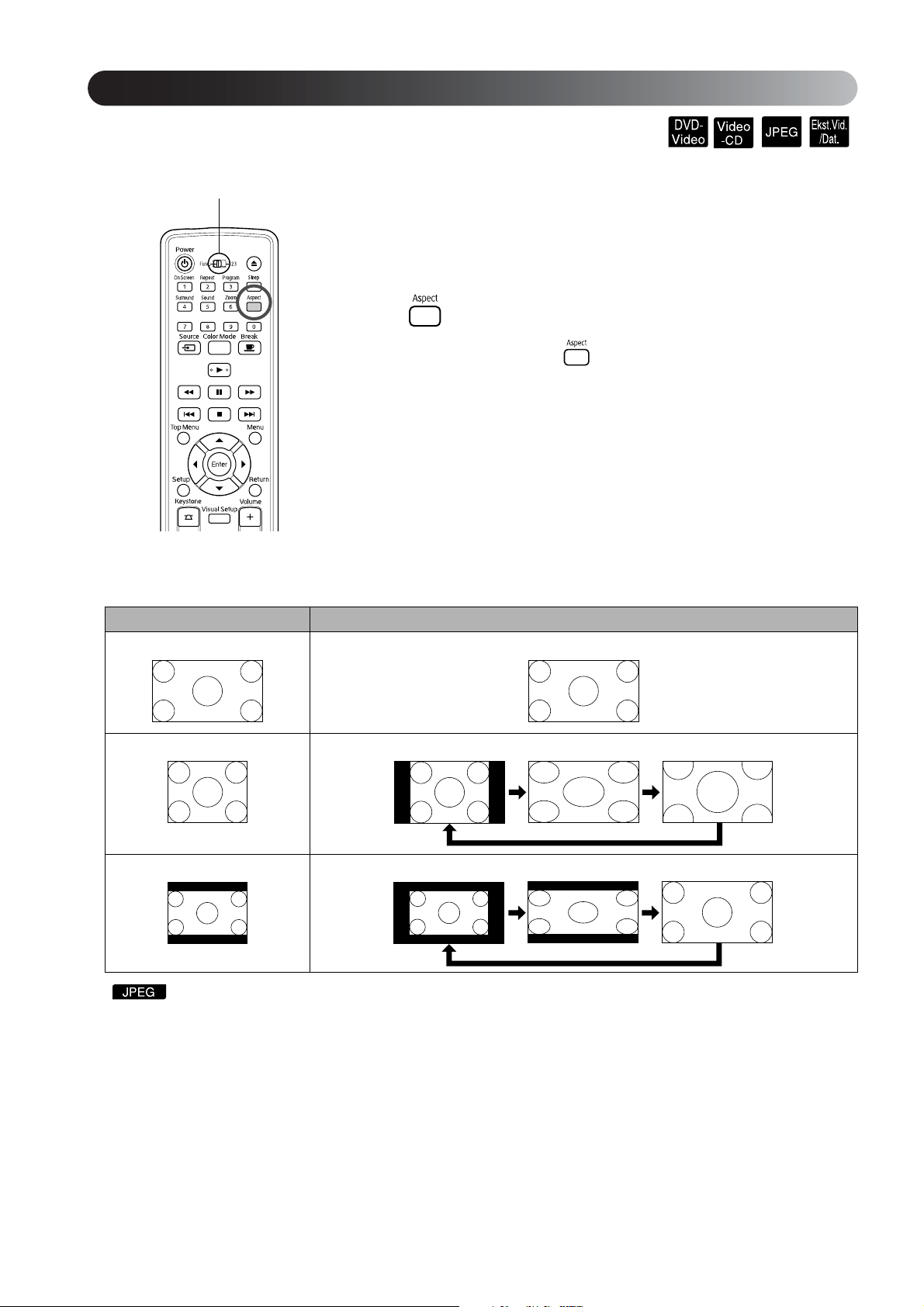
Endre høyde/bredde-forhold
Still inn [Function]-stillingen før
du utfører noen annen betjening
Enheten gjenkjenner automatisk riktig høyde/bredde-forhold for inngangssignalet,
og bildet projiseres med korrekt høyde/bredde-forhold. Hvis du ønsker å endre
høyde/bredde-forholdet selv, eller dersom høyde/bredde-forholdet ikke er riktig,
kan du endre det slik.
Trykk .
• Hver gang du trykker på , vises høyde/bredde-navnet på skjermen,
og høyde/bredde-forholdet endres.
• Høyde/bredde-forholdet for plateinnstillinger og bildesignaler kan
endres slik.
Ved projisering med den innebygde DVD-spilleren
Skjermstørrelse Bredde/høyde
16:9 Alltid til full størrelse (16:9)
4:3 Normal Full Zoom
Letterbox Normal Full Zoom
* Alltid til normal størrelse når det utføres lysbildefremvisning.
40

Ved projisering av komponentvideo (SDTV), komposittvideobilder
Skjermstørrelse Bredde/høyde
4:3 Normal Full Zoom
Letterbox Normal Full Zoom
Ved projisering av komponentvideobilder (HDTV)
Skjermstørrelse Bredde/høyde
16:9 Alltid til full størrelse (16:9)
Ved projisering av databilder
Ved projisering av brede databilder er forholdet alltid normal (widescreen) innstilling.
Dersom de brede databildene ikke projiseres med korrekt høyde/bredde, trykker du på -knappen for å endre til egnet
høyde/bredde.
Avansert bruk
41

Avspilling ved å koble til en periferienhet
Koble til en USB-lagringsenhet
Du kan koble til et USB-minne eller multikortleser som følger USB 1.1 til enheten og spille av følgende filformater.
• MP3/WMA-filer
• JPEG-filer
®
• DivX
Avspilling av fil og funksjonen under avspilling er den samme som når du spiller av filer på en ved å bruke
standard DVD-spiller.
-filer
• Når du kobler til en USB-lagringsenhet til enheten, endres kilden til USB og avspillingen starter automatisk når:
- en plate spilles eller stoppes på standard DVD-spiller.
- annen videoenhet, en TV eller en datamaskin kobles til enheten og platen avspilles eller stoppes.
• Hvis du bruker USB-navet vil enheten ikke fungere normalt. Koble USB-lagringsenheten direkte til enheten.
• Når du slår på enheten, og det bare er en USB-basert lagringsenhet tilkoblet spilleren (ingen plate i platesporet), vil ikke det USB-
baserte lagringsmediet bli gjenkjent, og "Ikke CD" bli vist. Selv om du trykker vil du ikke kunne spille av. Hvis dette er
tilfellet må du ta ut det USB-baserte lagringsmediet, og deretter sette det inn igjen.
• Ikke ta ut USB-laget under en lysbildefremvisning. Stopp lysbildefremvisning ved å trykke , og ta av USB-lageret.
42

Koble til en annen videoenhet, en TV, eller en datamaskin
PC
Video
Y
Cb/Pb
Cr/Pr
Audio
L
R
Compo
I tillegg til den innebygde DVD-spilleren kan enheten projisere bilder ved å koble til en datamaskin eller følgende typer
utstyr med videoutgang.
- Videospiller - Spillmaskin - Videoutstyr med innebygd TV-tuner - Videokamera og annet
Signalformat for videoutstyr
Det utgående videosignalet avhenger av videoutstyret. Bildekvaliteten avhenger av videosignalets format. Normalt sett, følger
bildekvaliteten følgende rangering.
1. Komponentvideo _ 2. Komposittvideo
Kontroller hvilket signalsystem som skal benyttes i "Dokumentasjonen" som er levert med videoutstyret som brukes.
Komposittvideo kan også være benevnt "Bildeutgang".
Hvis utstyret du kobler til har en spesiell form på kontakten, må du koble til med kabelen som ble levert med utstyret eller
en tilleggskabel.
• Slå av utstyret som er koblet til. Det kan oppstå skader hvis du prøver å koble til når strømmen er på.
• Lukk linsedekslet før du kobler utstyret til enheten. Hvis det er avsatt fingeravtrykk eller merker foran på linsen, vil ikke bildet bli
tydelig projisert.
• Ikke bruk makt for å sette inn en kabel i en port med annen form. Dette kan skade enheten eller utstyret.
Avansert bruk
Koble til en videokabel
Hvit
L
(Venstre)
Audio
R
(Høyre)
Utgang
Vid eo
Til videoutgang
Til lydutgang
Video/lyd-kabel (kommersielt tilgjengelig)
Gul
Rød
Til videoinngang (gul)
Til lydinngang
43

Koble til en komponentvideo-kabel
PC
Video
Y
Cb/Pb
Cr/Pr
Audio
L
R
Component
PC
Video
Y
Cb/Pb
Cr/Pr
Audio
L
R
Component
Til lydinngang
Hvit
Utgang
L (Venstre)
Til lydutgang
Audio
R (Høyre)
For D-utgangsenhet, bruk en en kommersielt tilgjengelig D-port - komponentkonverteringskabel.
Koble til en datamaskin
Rød
RCA-lydkabel
(kommersielt tilgjengelig)
Komponentvideokabel
(kommersielt tilgjengelig)
Til PC-inngang
Til lydinngang
Hvit
Rød
2RCA Stereo mini-pinne
lydkabel (kommersielt tilgjengelig)
Til lydutgang
Til displayutgang
Datakabel (kommersielt tilgjengelig)
(Mini D-Sub 15-pinner Mini D-Sub 15-pinner)
Bruk en kabel merket "Ingen motstand" dersom du bruker kommersielt tilgjengelige lydkabler med 2RCA stereomini-plugg.
44
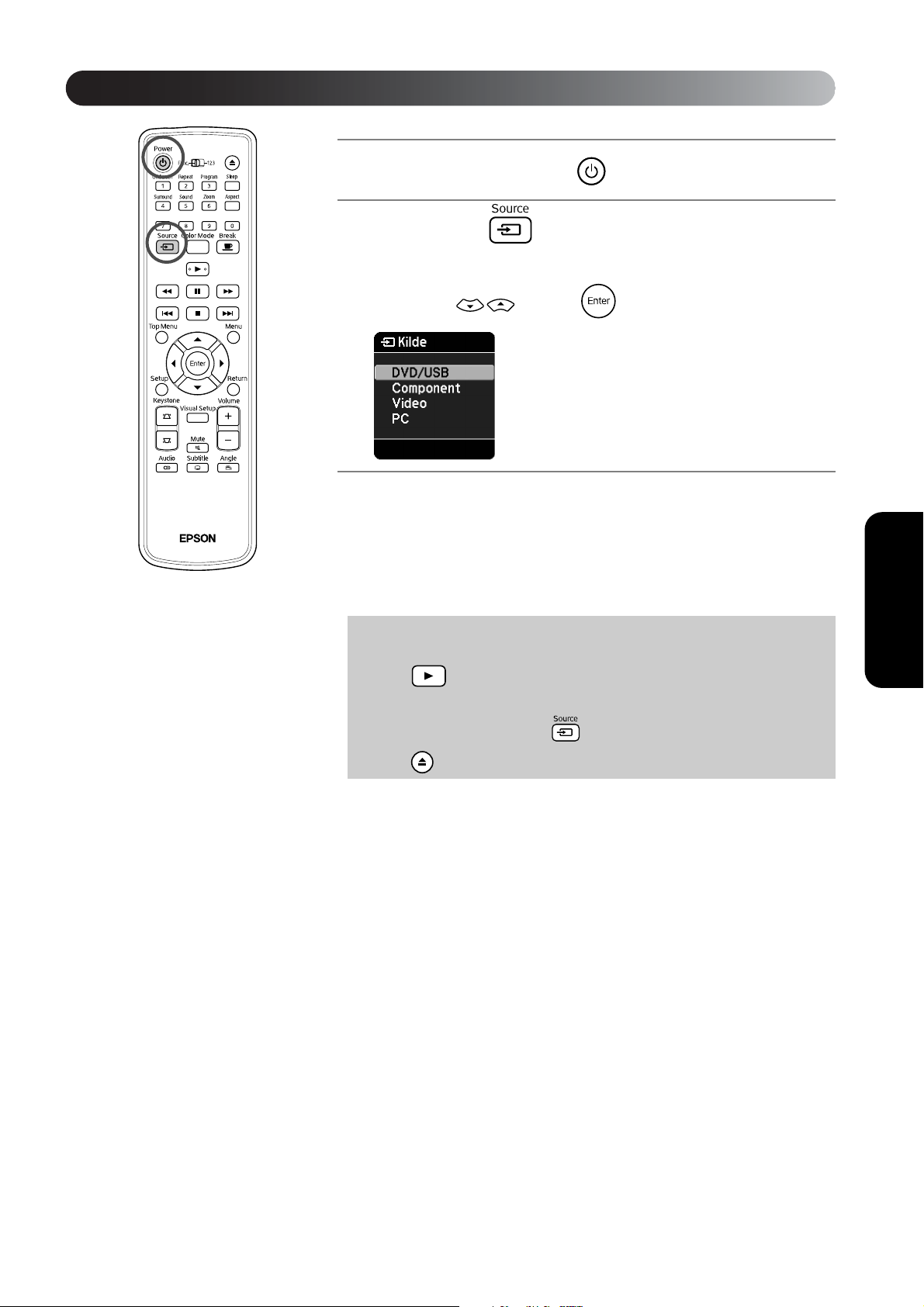
Projisere bilder fra eksternt videoutstyr eller en datamaskin
Åpne linsedekslet og trykk .
1
Når du trykker vises følgende meny på skjermen.
2
Den oransje pekeren peker til den valgte kilden. Velg den ønskede kilden
ved å trykke , og trykk .
Slå på strømbryteren og trykk [Play] eller [Playback]-
3
knappen på videoen.
Hvis pæren var av, blir den slått på automatisk.
Avansert bruk
Etter et øyeblikk blir bildet projisert.
Gå tilbake til den vanlige innebygde DVD-spilleren
Utfør en av følgende funksjoner.
• Trykk .
• Sett platen inn i sporet.
• Velg "DVD/USB" ved å trykke .
• Trykk .
45

Når databilde ikke projiseres
Du kan forandre bildesignal fra datamaskinen ved å holde inne , og trykke
på (tasten er vanligvis merket eller ).
s Datamaskinens "Dokumentasjon"
Vent noen sekunder etter at du har slått på før projiseringen starter.
Eksempler på endring av utdata
Epson Toshiba
NEC IBM/Lenovo
Panasonic Sony
SOTEC Dell
HP Fujitsu
Macintosh Aktiver speiling eller displaydetektering.
Disse kan stilles inn ved å trykke på , avhengig av
operativsystem.
Avhengig av hvilken datamaskin som benyttes, kan displaystatus endres på
følgende måte for hver gang du trykker på tasten for endring av utdata.
Bare datamaskin Bare skjerm Begge
46

Lydinnstillinger
Lytte med hodetelefoner
Forsiktig
• Når du lytter med hodetelefoner, må du passe på at volumet ikke er for høyt. Det kan ha negativ innvirkning på
hørselen hvis du utsettes for lyd ved høye volumer over lengre tidsperioder.
• Pass på at volumet ikke er stilt for høyt når du starter opp. Det kan plutselig komme en høy lyd som kan føre til
skade på hodetelefonene eller hørselen. Som en sikkerhetsforanstaltning bør du senke volumet før du slår av
enheten og deretter heve volumet gradvis etter at du har slått den på igjen.
Koble til kommersielt tilgjengelige hodetelefoner.
Avansert bruk
Til -kontakt
Hodetelefoner
Når du har koblet hodetelefonen til hodetelefonuttaket, kommer det ikke lyd fra høyttalerne. Stereomodus blir valgt
automatisk. Valgene for lydmodus er ikke tilgjengelige når du lytter via høretelefon. Når du kobler hodetelefonen fra
hodetelefonkontakten, vil lydmodusen automatisk bytte til lydmodusen før tilkobling av hodetelefonen til
hodetelefonkontakten.
47

Koble til lydutstyr med digital koaksial lydinngang
Digital Coaxial
Audio-Out
Du kan koble til AV-forsterkere m.m., eller utstyr med mulighet til å gjøre digitale opptak, dersom de er utstyrt med
koaksial digital lydinngang. Når du skal koble til, må du bruke en kommersielt tilgjengelig digital koaksialkabel.
Sett lydkabel helt inn i kontakten.
Til en digital
AV- f o r s t e r k e r
koaksial lydinngang
Digital koaksial kabel
(kommersielt tilgjengelig)
Til digital koaksial lydutgang
Signalet som sendes ut fra den digitale koaksiale lydutgangen, endres med innstillingen "Digital utgang"
i innstillingsmenyen. For detaljert informasjon om ut-signal ss. 54
Velge lydmodus for omgivelsen (Bare gjennom høyttalere)
Still inn [Function]-stillingen før
du utfører noen annen betjening
Når du slår på funksjonen Dolby Virtual Speaker, kan du nyte en ekte
stereolyd, selv om lyden normalt sendes over flere høyttalere.
Ved bruk av funksjonen Dolby Virtual Speaker, skal enheten settes opp, slik at
den blir plassert foran seeren.
48
Trykk .
1
Gjeldende innstillinger vises på skjermen.

2
Velge digital lydmodus
Velg den ønskede innstillingen ved å trykke flere ganger.
: Modusen for Dolby Virtual Speaker
(standardinnstilling)
: Stereomodus
Ved bruk av hodetelefonene, endres lydmodusen automatisk til stereo
siden modusen Dolby Virtual Speaker ikke er tilgjengelig gjennom
utgangen for hodetelefon. Lydmodusen byttes automatisk tilbake til den
forrige modusen når hodetelefonene blir koblet fra.
Still inn [Function]-stillingen før
du utfører noen annen betjening
Du kan velge lydeffekten som passer til musikkgenren på den aktuelle platen.
Trykk .
1
Gjeldende innstillinger vises på skjermen.
Velg den ønskede innstillingen ved å trykke
2
flere ganger.
Lydeffekten som du kan velge i henhold til platen som er satt inn eller
tilkoblet kilde, slås på slik:
Concert _ Drama _ Action _ Sci-Fi (Science Fiction)
Andre plater
Classic _ Jazz _ Rock _ Digital
Avansert bruk
Velg "Concert" eller "Classic"-lydeffekt for flat lydutgang.
49

Innstillinger og justeringer
Bruke funksjoner i Innstillingmenyen
Innstillingene for denne enheten kan justeres for å tilpasses miljøet der den brukes.
Bruke Innstilling-menyen
Trykk under avspilling eller når den er stoppet.
1
Denne innstillingsmenyen blir vist.
Trykk og velg ønsket ikon.
2
Språkinnstilling
Lydoppsett
Andre innstillinger
50

Trykk for å velge elementet som skal stilles inn,
3
og trykk deretter .
Innstillingene vises til høyre.
Velg innstillingen du ønsker å endre, og trykk .
4
Velg et ønsket ikon ved å trykke flere ganger , for å vise andre
innstillingssider.
Trykk for å lukke innstillingsmenyen, etter at
5
innstillingen er fullført.
Menyliste for Innstilling
Halvfet angir standardverdien.
Språkside
Innstilling Innhold i innstilling
CD-meny
Velg språket for DVD-videomenyen.
Audio
Velg språket for DVD-videolydspor.
Teksting
Velg språket for DVD-videoteksting.
DivX-teksting
Velg en skrifttype som passer til DivXteksting
Skjermspråk
Velg menyspråket (for innstilling og visuelt
oppsett).
For "6978" og andre språkkoder, se "Liste over språkkoder".
ss. 53
Disse innstillingene blir tilgjengelige når det er registrert
innstillinger på selve platen. Hvis det ikke er registrert innstillinger,
blir innholdet i innstillingene tilgjengelig. Hvis valgt språk ikke har
blitt registrert på platen, vil standardspråket for platen bli brukt.
Sentraleuropa, kyrillisk, gresk, Standard, hebraisk
Velg "Standard" for å vise standardliste over latinske tegn til
teksting som allerede er installert i enheten.
Engelsk
·
·
·
·
og justeringer
Innstillinger
51

Audioside
Innstilling Innhold i innstilling
Digital utgang
Velg type utgangssignal i samsvar med
utstyret som er koblet til Digital Coaxial
Audio-porten (Digital lyd ut).
For detaljert informasjon ss. 54
Nattmodus
Korrigerer variasjonen i hvordan vi hører sterke
og svake lyder ved avspilling med lavt volum.
Bare tilgjengelig for DVD-videoer som er tatt
opp med Dolby Digital.
Slå Dolby Digital-modus "På" hvis
stemmevolumet på filmen er lavt.
Andre side
Innstilling Innhold i innstilling
Skjermsparer
Still inn om du vil at skjermsparerfunksjonen
skal starte hvis avspillingen har stoppet og det
fremdeles vises et stillbilde i ca. 15 minutter
uten at enheten betjenes.
PBC
Still inn for å aktivere PBC eller avbryte den
under spilling av .
®
DivX
VOD-kode
Registreringskodene som kreves for video ondemand-tjenester.
MP3/JPEG NAV
Viser hierarkisk meny inkludert mapper.
Std.
Tilbakestiller alle innstillinger til de
opprinnelige, med unntak av "CD-lås",
"Passord" på innstillingsmenyen, og "Tilb.st.
pærens b.tid" på den visuelle
innstillingsmenyen.
Passord
Skriv passordet ditt når du spiller en plate som
er beskyttet med en "CD-lås".
CD-lås
Hvis du har låst en plate med CD-låsfunksjonen,
må du skrive passordet ditt for å spille platen. Du
kan beskytte platene mot uautorisert avspilling.
Du kan låse opp til 40 plater.
Alt: Brukes når en DTS/Dolby Digital-dekoder eller annet
utstyr med denne funksjonen er tilkoblet.
Kun PCM: Brukes når tilkoblet utstyr bare er kompatibelt med
lineær PCM.
På: Reduser lydstyrken men øker volumet for svakere lyder.
Av : Bruk dette alternativet hvis du vil nyte normal eller kraftig
surround stereolyd.
På: Skjermsparerfunksjonen starter.
Av: Skjermsparerfunksjonene starter ikke.
På: Starter å spille med PBC aktivert. Når spilles, vises
skjermmenyen.
På: Starter å spille med PBC deaktivert. Det første og de
påfølgende sporene spilles i rekkefølge.
Trykk og kontroller registreringskoden din som vises.
Trykk , etter at du har kontrollert.
Ved å bruke registreringskoden kan du kjøpe eller leie videoer som
leveres av DivX
Uten meny: Viser alle , og -filene på
Med meny: Viser menyen med mappene.
Trykk og trykk for å starte grunninnstilling.
Bruk de numeriske tastene på fjernkontrollen, og skriv det 6-sifrede
passordet ditt i "Gml. passord"-kolonnen. Når du skriver passord
for første gang, skriv "000000".
Skriv et nytt 6-sifret passord i "Nytt passord"-kolonnen. Skriv det
nye 6-sifrede passordet igjen for å bekrefte det i "Bek passord"kolonnen.
Når du trykker , blir det nye passordet ditt registrert.
Hvis du ikke kan huske passordet, kan du bare skrive "000000"
i "Gml. passord"-kolonnen.
Låse: Låser avspilling av platen som er satt inn. Du må
Opplås: Kan avspille alle platene.
®
video on-demand-tjenester (www.divx.com/vod).
en plate.
skrive et 6-sifret passord for å spille den.
52

Liste over språkkoder
Abkhazian 6566 Gaelic; Scottish Gaelic 7168 Magyar 7285 Sinhalese 8373
Afar 6565 Gallegan 7176 Malayalam 7776 Slovensky 8373
Afrikaans 6570 Georgian 7565 Maltese 7784 Slovenian 8376
Amharic 6577 Gikuyu; Kikuyu 7573 Manx 7186 Somali 8379
Arabic 6582 Guarani 7178 Maori 7773 Sotho; Southern 8384
Armenian 7289 Gujarati 7185 Marathi 7782 South Ndebele 7882
Assamese 6583 Hausa 7265 Marshallese 7772 Sundanese 8385
Avestan 6569 Herero 7290 Moldavian 7779 Suomi 7073
Aymara 6589 Hindi 7273 Mongolian 7778 Swahili 8387
Azerhaijani 6590 Hiri Motu 7279 Nauru 7865 Swati 8383
Bahasa Melayu 7783 Hrwatski 6779 Navaho; Navajo 7886 Svenska 8386
Bashkir 6665 Ido 7379 Ndebele, North 7868 Tagalog 8476
Belarusian 6669
Bengali 6678 Interlingue 7365 Ndonga 7871 Tajik 8471
Bihari 6672 Inuktitut 7385 Nederlands 7876 Tamil 8465
Bislama 6673 Inupiaq 7375 Nepali 7869 Tatar 8484
Bokmål, Norwegian 7866 Irish 7165 Norsk 7879 Telugu 8469
Bosanski 6683 Íslenska 7383 Northern Sami 8369 Thai 8472
Brezhoneg 6682 Italiano 7384 North Ndebele 7868 Tibetan 6679
Bulgarian 6671 Ivrit 7269 Norwegian Nynorsk; 7878 Tigrinya 8473
Burmese 7789 Japanese 7465 Occitan; Provencal 7967 Tonga (Tonga Island) 8479
Castellano, Enpañol 6983 Javanese 7486
Catalán 6765 Kalaallisut 7576 Oriya 7982 Tswana 8478
Chamorro 6772 Kannada 7578 Oromo 7977 Türkçe 8482
Chechen 6769 Kashmiri 7583 Ossetian; Ossetic 7983 Turkmen 8475
Chewa; Chichewa;
Nyanja
Chuang; Zhuang 9065 Khmer 7577 Persian 7065 Ukurainian 8575
Church Slavic; Slavonic 6785 Kinyarwanda 8287 Polski 8076 Urdu 8582
Chuvash 6786 Kirghiz 7589 Português 8084 Uzbek 8590
Corsican 6779 Komi 7586 Pushto 8083 Vietnamese 8673
Dansk 6865 Kuanyama; Kwanyama 7574 Quechua 8185 Walloon 8765
Deutsch 6869 Kurdish 7585 Raeto-Romance 8277 Welsh 6789
Dzongkha 6890 Lao 7679 Romanian 8279 Wolof 8779
English 6978 Latina 7665 Rundi 8278 Xhosa 8872
Esperanto 6979 Latvian 7686 Samoan 8377 Yiddish 8973
Estonian 6984 Letzeburgesch; 7666 Sango 8371 Yoruba 8979
Euskara 6985 limburgan; limburger 7673 Sanskrit 8365 Zulu 9085
Faroese 7079 Lithuanian 7684 Serbian 8382
Français 7082 Luxembourgish; 7666 Shona 8378
Frysk 7089 Macedonian 7775 Shqip 8381
Fijian 7074 Malagasy 7771 Sindhi 8368
7889 Kazakh 7575 Pali 8073 Twi 8487
9072 Kernewek 7587 Panjabi 8065 Uighur 8571
6783 Korean 7579 Russian 8285 Volapuk 8679
6976 Lingala 7678 Sardinian 8367
Interlingua
(International)
7365 Ndebele, South 7882 Tahitian 8489
Old Bulgarian; Old
Slavonic
6785 Tsonga 8483
og justeringer
Innstillinger
53

"Dig. utsignal"-innstillingene og utsignalene
Avspilling av plate
Lineær PCM DVD-video Lineær PCM-stereo
DTS DVD-video DTS-bitstrøm 48 kHz, 16 bit lineær PCM
Dolby digital DVD-video Dolby digital bitstrøm 48 kHz, 16 bit stereo lineær PCM
Audio-CD, Video-CD, SVCD 44,1 kHz, 16 bit stereo lineær PCM/48 kHz, 16 bit lineær PCM
DTS lyd-CD DTS-bitstrøm 44,1 kHz, 16 bit lineær PCM
MP3/WMA-plate 32/44,1/48 kHz, 16 bit lineær PCM
Strøm PCM
"Dig. utsignal"-innstillinger
54

Bruk og funksjon i visuelt oppsettmenyen
Du kan justere lysstyrke, kontrast og andre verdier for det projiserte bildet.
Bruke visuelt oppsettmenyen
Trykk under projisering.
1
Denne menyen blir vist.
Trykk for å velge elementet som skal stilles inn,
2
og trykk deretter .
Trykk for å velge elementet som skal stilles inn,
3
og trykk deretter for å justere.
• Når alternativene vises, velg det alternativet du ønsker og trykk
for å aktivere det.
Trykk for å lukke menyen, etter at innstillingen er
4
fullført.
og justeringer
Innstillinger
55
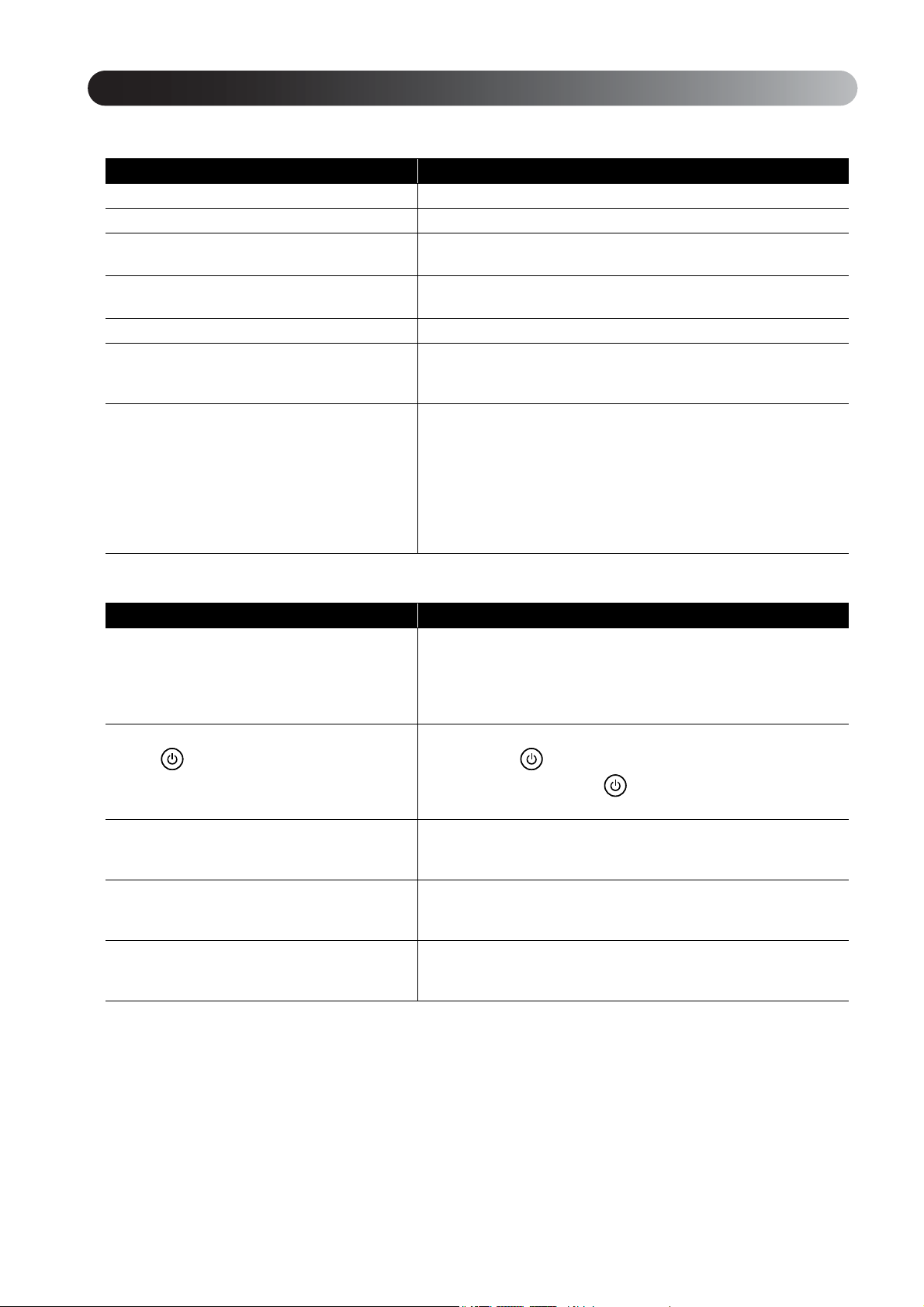
Visuelt oppsettmeny
Bildeside
Innstilling Innhold i innstilling
Brightness (Lysstyrke) Justerer bildets lysstyrke.
Contrast (Kontrast) Justerer forskjellen mellom lyse og mørke områder i bildene.
Color Saturation (Fargemetning) Dette justerer fargemetningen for bildene. (Dette vises ikke når
datamaskin er tilkoblet.)
Tint (Nyanse) Justerer bildets fargenyanser. (Dette vises ikke når tilkoblede
eksterne videoer eller datamaskiner ikke er NTSC.)
Sharpness (Skarphet) Justerer bildets skarphet.
Fargetemp. Justerer hele bildets fargenyanser.
Høy: Gjør bildet blålig.
Lav: Gjør bildet rødlig.
Progressiv
Konverterer signalene for linjesprangavsøking
til progressive signaler som passer til det
aktuelle bilde.
Kan bare innstilles når ett av følgende fem signaler er sendes inn:
480 i, 576 i og 1080 i i komponentvideo, eller NTSC og PAL
i komposittvideo.
Av: Passer til bilder med hurtige bevegelser.
Video: Passer for ordinære videobilder.
Film/Autom.:Bruker 2–3 rullegardinmodus og konverterer 24/30-
rammefilm, CG og animasjonsbilder som passer til progressive
signaler for å lage naturlig bildekvalitet.
Alternativside
Innstilling Innhold i innstilling
Video Signal (Videosignal)
Angir signalformatet for videoutstyret som er
koblet til Video-inngangen.
Barnesikring
Bruk på hovedenheten til å låse
strømtilførselen.
Takprojisering På: Vis bildene i taket ved hjelp av det valgfrie
High Altitude Mode (Høyfjellsmodus)
Still inn denne modusen når du bruker denne
enheten i høyfjellet.
Zoom
Velg W/T på brukerpanelet på hovedenheten.
Vises kun når "Video" er valgt som kilde.
På kjøpspunktet er dette satt til "Auto" slik at videosignalet blir
gjenkjent automatisk. Hvis det er forstyrrelser i de projiserte
bildene, eller det ikke vises bilder når du velger "Auto", velger
du passende signal manuelt.
På: Starter barnesikringen. Hvis du vil slå på strømtilførselen,
hold ned på hovedenheten i ca. 5 sekunder eller hold
ned på fjernkontrollen .
Av : Avbryter barnesikringen.
takrefleksjonssettet.
Av : Deaktiverer takprojiseringen.
Når du bruker denne enheten i høyfjellet, dvs. 1500 meter eller mer
over havet, slå denne modusen "På".
Justerer bildets størrelse.
Vidvinkel Forstørrer bildet.
Tele: Reduserer bildet.
56

Infoside
Element Innhold
Information
(Informasjon)
Viser gjeldende
status.
Reset Lamp
Hours (Tilbakestill
brukstid for
projektorpære)
Pærens brukstid: Total brukstid for pæren. 0H vises i 0-10 timer. Endres til enheter på 1 time
for 10 timer og mer. Teksten endres til gult når det er på tide å skifte pæren.
Source (Kilde): Viser om det er standard DVD-bilder som blir projisert, eller om det er bilder
fra eksternt videoutstyr eller en datamaskin som vises.
Videosignal: Dette vises når "Video" er valgt som "Kilde", og viser videosignalets
inngangsformat.
Oppløsning: Oppløsningen vises hvis "Kilde" er noe annet enn "Video". Viser oppløsningen
til databildesignaler fra en datamaskin eller videokomponentsignalene som
sendes inn.
Status: Viser feilinformasjon. Du kan bli spurt om denne informasjonen når du
kontakter servicesenteret ditt.
Etter at du har skiftet pæreenheten, må du initialisere innstillingen for pærens driftstid. Samlet
brukstid for pæren blir da nullstilt.
og justeringer
Innstillinger
57

Tillegg
Feilsøking
Lese indikatorlampene
Du kan sjekke statusen for enheten ved hjelp av
indikatorene på toppanelet.
Sjekk hver tilstand i tabellen nedenfor, og følg
anvisningene for å løse problemet.
* Hvis det ikke er lys i indikatorlampene, er ikke
strømledningen koblet riktig til eller enheten er ikke
slått på.
Når eller indikatorlampene blinker
oransje
Rød
Oransje
Grønn
Oransje
Alarm for høy
temperatur
Du kan fortsette med
fremvisningen i denne
tilstanden. Projiseringen
stopper automatisk hvis
det deretter blir registrert
høye temperaturer.
Varsel om utskifting av projektorpære
Skift ut projektorpæren med en ny. Skift ut pæren med en ny så snart som mulig. Fortsett ikke å bruke
pæren i denne tilstanden, den kan eksplodere. ss. 66
Sjekk de 2 punktene som
er angitt.
• Flytt enheten til minst
20 cm avstand fra
veggen.
• Rengjør luftfilteret
ss. 63
Advarsel
: lyser : blinker : av
Hvis det ikke er noen bedring
når du trykker og slår på
strømmen igjen, må du slutte
å bruke projektoren og dra
strømledningen ut av strømuttaket.
Kontakt din lokale forhandler eller
nærmeste adresse som finnes
i Forespørsler.
ss. 76
58
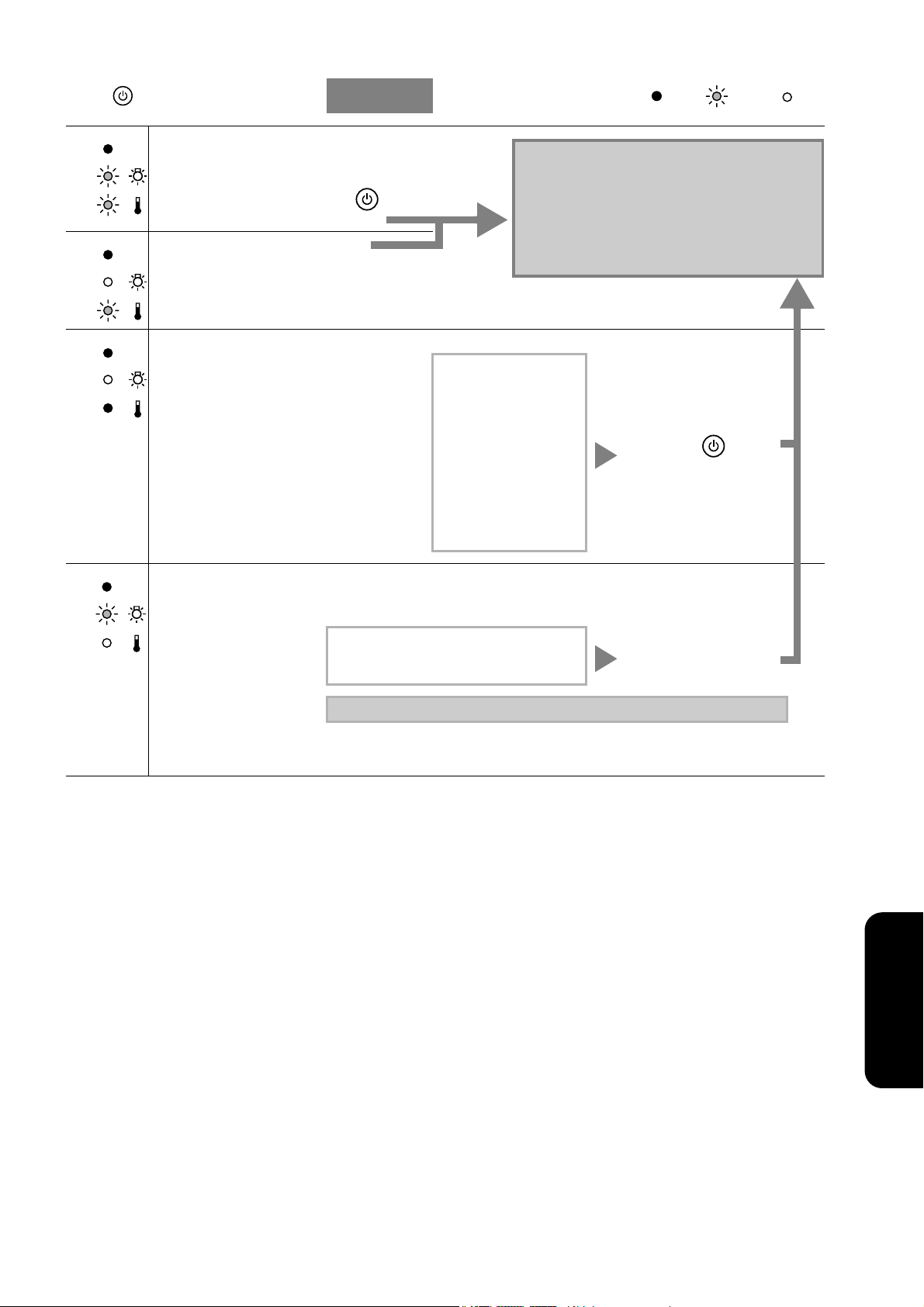
Når lyser rødt
Feil
: lyser : blinker : av
Rød
Rød
Rød
Rød
Rød
Rød
Rød
Rød
Rød
Intern feil
Vent ca. 1 minutt og 30 sekunder. Koble fra
strømledningen og koble den til igjen.
Hvis indikatoren ikke endres når er
trykket inn og strømmen er slått på...
Feil relatert til vifte/sensor
Koble strømledningen vekk fra strømuttaket, og ta
Hvis feilen forsetter
kontakt med forhandleren.
Vent ca. 1 minutt og 30 sekunder. Koble
strømledningen fra det elektriske uttaket og
kontakt din lokale forhandler eller nærmeste
adresse som finnes i Forespørsler. ss. 76
For høy temperatur
(overoppheting)
Projektorlampen slukkes automatisk, og
projiseringen stopper. Vent i ca. 5 minutter.
Når fargen på indikatoren for strøm skifter til
oransje, kontrollerer du de tre punktene som
er vist til høyre.
• Flytt enheten til minst
20 cm avstand fra
veggen.
• Rengjør luftfilteret
ss. 63
• Når du bruker denne
enheten i høyfjellet,
dvs. 1500 m eller
mer over havet, slå
"Høyfjellsmodus" til
ss. 56
"På".
Hvis indikatoren ikke
endres når er
trykket inn og strømmen
er slått på...
Lampefeil/Lampen lyser ikke/Lampen slukker/Lampedekselet er åpent
Vent ca. 1 minutt og 30 sekunder, og kontroller om det er gått en pære. ss. 66
Rengjør luftfilteret og luftinntaksåpningen.
Sett pæren inn igjen, og slå deretter på
Projektorpæren er ikke
ødelagt
strømbryteren på hovedenheten.
ss. 63
Hvis tilstanden ikke
bedrer seg når pæren
er satt inn igjen
Projektorpæren er ødelagt
Når du bruker denne enheten i høyfjellet, dvs. 1500 m eller mer over havet, slå "Høyfjellsmodus" til
ss. 56
"På".
Kontakt forhandleren din for å få råd. ss. 76
Tillegg
59

Når indikatorene eller er av
Normal
: lyser : blinker : av
Oransje
Grønn
Grønn
Oransje
Grønn
Blinker oransje tre ganger
Standby
Under
oppvarming
(ca. 20 sek.)
Projisering
pågår
Nedkjøling
(ca. 5 sek.)
Break (Ta pause)
Barnesikring
Viser at enheten er klar til bruk.
I oppvarmingsmodus har det ikke noen effekt å trykke på .
Ikke koble fra strømledningen under oppvarmingen. Dette kan føre til at
projeksjonslampen får redusert levetid.
Bruk av alle knapper på fjernkontroll og hovedenhet blir slått av under nedkjøling.
Enheten går over i standby-modus når nedkjølingen er ferdig.
Ikke koble fra strømledningen under nedkjølingen. Dette kan føre til at
projeksjons-lampen får redusert levetid.
Trykk for å gå tilbake til vanlig avspilling.
Barnesikring er aktivert. ss. 56
60

Når lampene ikke gir hjelp
Hvis enheten ikke fungerer normalt, kan du se i oversikten nedenfor før du ber om reparasjon. Hvis dette ikke hjelper til
å få enheten til å fungere, må du kontakte forhandleren for å få hjelp.
Når Kontroller dette Se side
Strømmen kommer ikke på
Ingen bilder vises • Er linsedekslet lukket? ss. 18
• Trykket du ?
• Koble fra strømledningen og koble den til igjen. ss. 18
• Er enheten i gang med nedkjøling? ss. 60
• Hvis indikatoren slår seg av når du tar i strømkabelen, må du slå
av strømbryteren og deretter koble kabelen fra og deretter koble
den til igjen. Hvis dette ikke fører til forbedringer, er det mulig at
strømkabelen er skadet. Slutt å bruke enheten, koble strømledningen
vekk fra strømuttaket og ta kontakt med forhandleren.
• Er barnesikringen aktivert? ss. 56
• Er regionnummeret til DVD-videoen riktig? ss. 10
ss. 18
ss. 76
• Trykk for å skifte til DVD.
• Er pæren er utbrukt? ss. 58
Bildene er utydelige eller
ute av fokus
Bildene er mørke • Er valgt fargemodus riktig for bruksområdet? ss. 25
Fjernkontrollen fungerer ikke
Det er ingen lyd eller den
er for lav.
Lyden blir forvrengt Er volumet for høyt? ss. 20
Ikke mulig å skifte språk
for lydspor eller undertekst
Det kommer ikke frem
undertekster
• Er fokus justert? ss. 20
• Er enheten plassert i riktig avstand? ss. 69
• Kan det være kondens? ss. 8
• Er det på tide å skifte ut projektorpæren? ss. 64
• Er skjermspareren i gang? ss. 52
• Står bryteren Function/Numerics (Funksjon/Numerisk) i posisjonen
[1 2 3] (numerisk)?
• Avhengig av platetype kan det hende at enkelte handlinger ikke tillatt. -
• Er batteriene døde, eller er batteriene satt inn feil? ss. 16
• Er volumet justert til minimumsinnstillingen? ss. 20
• Er dempet aktivert? Trykk .
• Hvis det ikke er spilt inn flere språk på platen, er det ikke mulig
åskifte.
• Noen platetyper kan kun byttes fra DVD-menyen. -
• Hvis det ikke finnes undertekster på platen, blir de ikke vist. -
• Er språket for undertekstene satt til "AV"? ss. 36
ss. 45
ss. 26
-
-
Tillegg
61

Ved bruk av ekstern video- eller datamaskinmodus
Når Kontroller dette Se side
Ingen bilder vises • Er strømmen for det tilkoblede utstyret slått på?
Slå på strømmen til det tilkoblede utstyret, eller start avspilling,
avhengig av avspillingsmetoden for tilkoblet utstyr.
Meldingen "Signalet støttes
ikke" vises
"Ikke signal" vises • Er kablene riktig tilkoblet? ss. 43 til 44
• Når eksternt videoutstyr er tilkoblet
Hvis projiseringen deaktiveres selv om "Videosignal" blir satt på
"Auto" i den visuelle innstillingsmenyen, stilles signalformatet som
passer til enheten inn.
• Når datamaskin er tilkoblet
Er oppløsnings- og oppdateringsfrekvensmodiene for bildesignalet
kompatible med enheten?
Bruk datamaskinens dokumentasjon og andre ressurser til å kontrollere
og endre oppløsningen og oppdateringsfrekvensen for datamaskinens
utgående bildesignal.
• Er strømmen for det tilkoblede utstyret slått på? Slå på strømmen
for det tilkoblede utstyret. Trykk på det tilkoblede videoutstyrets
avspillingsknapp.
• Er bærbar datamaskin eller datamaskin med innebygd LCD-skjerm
tilkoblet?
Endre bildesignalets utdatamal fra datamaskinen.
ss. 45
ss. 56
ss. 70
ss. 45
ss. 46
• Trykk for å skifte til DVD.
Signalet er forvrengt • Hvis en skjøteledning er i bruk, kan elektrisk interferens påvirke
signalene. Koble til forsterkningsutstyr og kontroller.
• Er datamaskinens oppløsningsmodus for bildesignal kompatibel med
enheten?
Bruk datamaskinens dokumentasjon og andre ressurser til å kontrollere
og endre oppløsningen for datamaskinens utgående bildesignal.
• Trykk på -knappen på fjernkontrollen dersom interferens eller
flimring oppstår på det projekterte databildet. "Kjører auto-oppsett···"
vises, og synkronisering, tracking og plassering justeres automatisk.
Bildet er trunkert (stort)
eller lite
Bildefargene er ikke
korrekte
Bilder i bevegelse som
spilles av fra datamaskinen
blir sorte
• Enheten registrerer automatisk bredde/høyde-forholdet for
inngangssignalet og projiserer bilder. Hvis bredde/høydeforholdet
ikke blir riktig valgt, trykker du og velger bredde/
høydeforholdet i samsvar med inngangssignalet.
• Trykk på -knappen på fjernkontrollen dersom en del av
databildet som projiseres mangler. "Kjører auto-oppsett···" vises,
og synkronisering, tracking og plassering justeres automatisk.
I den visuelle innstillingsmenyen setter du "Videosignal" til det
signalformatet som passer til utstyret.
Endre bildesignalet på datamaskinen til kun eksterne utdata.
s Kontroller "Dokumentasjon" som er levert sammen med
datamaskinen for mer informasjon, eller spør produsenten av
datamaskinen.
ss. 45
-
ss. 70
-
ss. 40
-
ss. 56
-
62

Vedlikehold
Denne delen beskriver vedlikeholdsoppgaver som rengjøring av enheten og utskifting av forbruksvarer.
Forsiktig
Koble strømledningen fra det elektriske uttaket, før du begynner vedlikeholdet.
Rengjøring
Rengjøre luftfilteret og
luftinntaksåpningen
Når luftfilteret eller luftinntaksåpningen begynner
å fylles med støv, eller når meldingen "Enheten er
overopphetet. Kontroller at ingenting tetter igjen
luftinntaket, og rengjør eller skift ut luftfilteret."
vises, du må fjerne støv fra luftfilteret og
lufteinntaksåpningene med en støvsuger.
Hvis det samler seg støv på luftfilteret eller
i luftinntaksåpningen, kan temperaturen i enheten stige,
noe som kan føre til driftsproblemer, samt at driftstiden for
de optiske delene forkortes. Vi anbefaler at disse delene
rengjøres minst hver tredje måned. Hvis enheten brukes
i spesielt støvete omgivelser, bør den rengjøres oftere.
Rengjøre hovedenheten
Overflaten rengjøres ved å tørke den forsiktig med en
myk klut.
Hvis enheten er spesielt skitten, fukter du kluten med
vann som er tilsatt små mengder nøytralt vaskemiddel.
Deretter vrir du kluten godt opp før du bruker den på
enhetens overflate.
Rengjøre projektorlinsen
Bruk en klut til rengjøring av glass som finnes i vanlig
handel for å tørke forsiktig av linsen.
Ikke bruk flyktige midler som voks, alkohol eller løsemidler
for å rengjøre enhetens overflate. Disse kan få enheten til å vri
seg samt få overflatebehandlingen til å flake av.
Ikke tørk av linsen med grove materialer eller utsett linsen for
støt – da den lett kan skades.
Tillegg
63

Utskiftingstakt for forbruksvarer
Utskiftingstakt for luftfilteret
Når luftfilteret blir skittent eller går i stykker
Utskiftingstakt for projektorpære
• Meldingen "Bytt lampe" vises på skjermen når projektoren startes.
• Det projiserte bildet blir mørkere eller begynner å bli dårligere.
• For å opprettholde opprinnelig lysstyrke og bildekvalitet, blir meldingen om skifte av projektorpære vist etter omtrent
1900 timers bruk. Tiden det tar før meldingen vises, vil variere avhengig av innstillingene for fargemodus og hvilke
forhold enheten har vært brukt under.
• Hvis du fortsetter å bruke projektorpæren etter du har fått denne meldingen, øker sjansen for at pæren kan gå i stykker.
Når meldingen om utskifting av projektorpære vises, skifter du ut pæren med en ny så snart som mulig, selv om den
fortsatt virker.
• Avhengig av projektorpærens karakteristika og måten den brukes på, kan pæren bli mørkere eller slutte å virke før
advarselsmeldingen om utskifting av pære vises. Du bør alltid ha en ekstra projektorpære liggende for sikkerhets skyld.
Valgfritt tilbehør og forbruksvarer
Om ønskelig kan du kjøpe følgende valgfrie tilbehør og forbruksvarer. Denne listen over valgfritt tilbehør ble oppdatert
i september 2007. Detaljer om tilbehør kan endres uten forhåndsvarsel, og kan variere avhengig av kjøpsland og område.
Forbruksvarer
Reservepære ELPLP44
(1 pære)
Til bruk ved utskifting av brukte pærer.
Luftfilter ELPAF14
(1 luftfilter)
Brukes ved utskifting av brukte luftfiltre.
Valgfritt tilbehør
50" bærbart lerret ELPSC06
60" bærbart lerret ELPSC07
80" bærbart lerret ELPSC08
100" lerret ELPSC10
Et kompakt lerret som lett kan bæres.
(Bredde/høyde-forhold 4:3)
HD-15-kabel ELPKC02
(1,8 m – til mini D-Sub 15-pinner / mini D-Sub 15-pinner)
HD-15-kabel ELPKC09
(3 m – til mini D-Sub 15-pinner / mini D-Sub 15-pinner)
HD-15 PC-kabel ELPKC10
(20 m – til mini D-Sub 15-pinner / mini D-Sub 15-pinner)
Brukes til å koble enheten til en datamaskin.
Komponentvideokabel ELPKC19
(3 m – til mini D-Sub 15-pinner / RCA hann x 3)
Brukes til å koble til en komponentvideokilde.
64

Skifte ut forbruksvarer
Bytte luftfilter
1
2
Brukte luftfiltre må avhendes i henhold til lokale bestemmelser.
Filter: Polypropylen
Rammer: ABS-harpiks
Slå av strømbryteren og når det høres en kort pipelyd,
kobles strømledningen fra.
Ta av luftfilterdekselet
Plasser fingeren
i fordypningen
og løft oppover.
Ta ut det gamle luftfilteret.
3
Sett inn det nye luftfilteret
4
Sett på plass filterdekselet.
5
Tillegg
65

Bytte projektorpære
Forsiktig
Projektorpæren er varm umiddelbart etter bruk. Når strømmen har blitt skrudd av,
må du la det gå omtrent en time før du skifter ut pæren for å sikre at den er
ordentlig avkjølt.
Slå av strømbryteren og når det høres en kort pipelyd,
1
kobles strømledningen fra.
Løsne skruene på lampedekslet med skrutrekkeren som er
2
levert med reservepæren. Skyv pæredekslet vannrett og løft
det opp for å fjerne det.
Skru løs festeskruene for pærefestet.
3
Ta ut den gamle pæren.
4
Sett inn den nye pæren.
5
66

Skru festeskruene for pærefestet godt til.
6
Sett på plass pæredekselet.
7
• Sett pæren og pæredekselet ordentlig på plass. Av sikkerhetshensyn vil ikke
pæren slås på hvis pæren eller pæredekselet ikke er ordentlig installert.
• Dette produktet har en pære som inneholder kvikksølv (Hg). Forhør deg om
det lokale regelverket for avhending eller resirkulering.
Kast ikke i vanlig avfall.
Tilbakestille pærens driftstid
Etter at pæren har blitt byttet, må du passe på å initialisere innstillingen for
pærens driftstid.
Enheten har en innebygd teller som holder styr på pærens driftstid, og meldingen
om utskifting av pæren er basert på denne telleren.
Koble til strømledningen og trykk .
1
Trykk og når menyen vises, still inn "Info" på "Tilb.st.
2
pærens b.tid".
Tillegg
67

Velg "Ja" og trykk for å aktivere innstillingen.
3
68
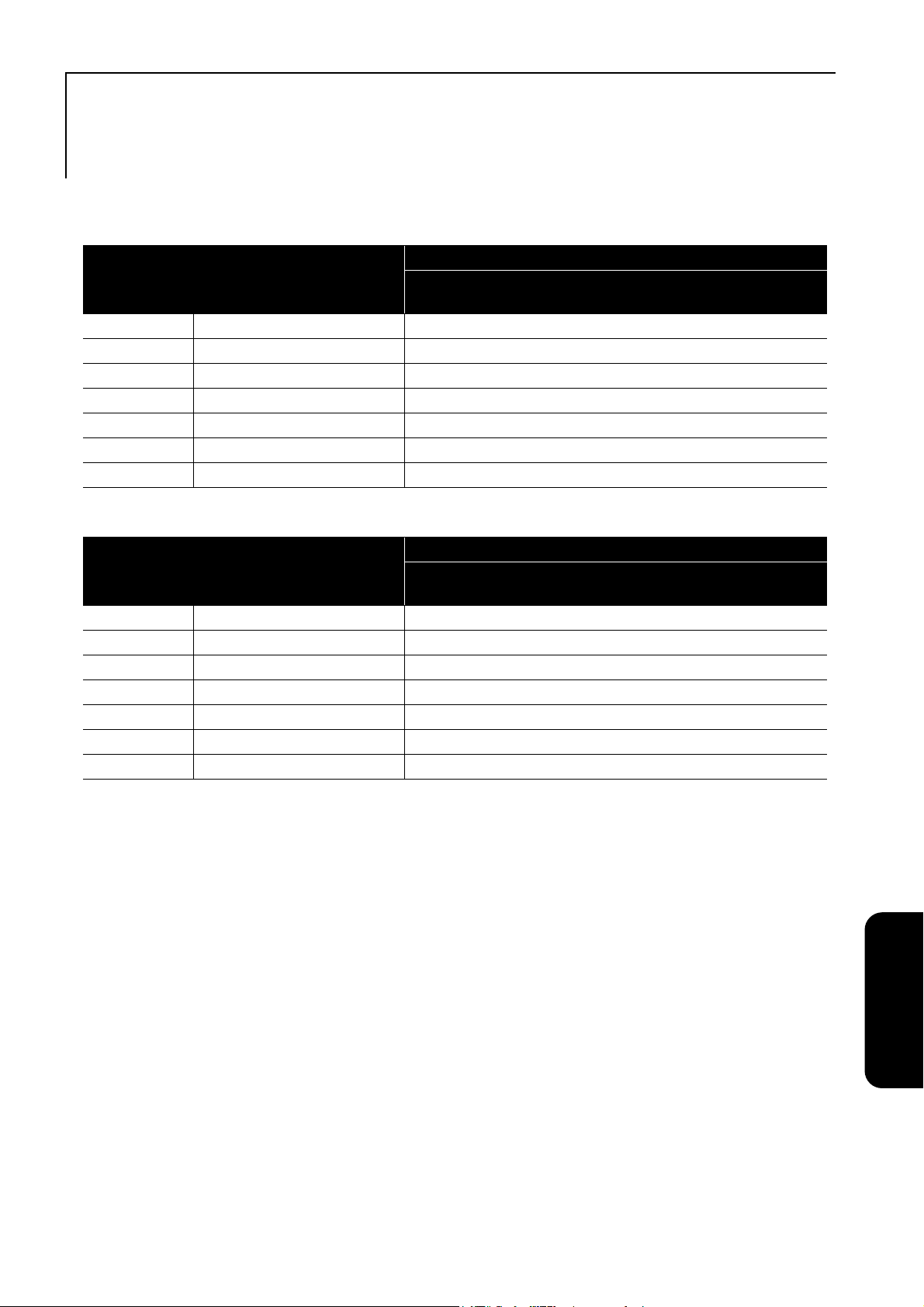
Projiseringsavstand og størrelse på skjermen
Se i tabellen nedenfor og plasser enheten i en posisjon som gir den beste mulige projeksjonen for skjermstørrelsen.
Enheter: cm
Projeksjonsavstand
Skjermstørrelse 16:9
30" 66 x 37 85 til 116
40" 89 x 50 116 til 158
60" 130 x 75 177 til 240
80" 180 x 100 238 til 323
100" 220 x 120 299 til 405
120" 270 x 150 360 til 488
150" 330 x 190 452 til 611
Skjermstørrelse 4:3
30" 61 x 46 105 til 143
40" 81 x 61 143 til 194
60" 120 x 90 217 til 295
80" 160 x 120 292 til 396
100" 200 x 150 367 til 497
120" 240 x 180 442 til 598
150" 300 x 230 554 til 749
Minimum Maksimum
(Zoom-justering bred) – (Zoom-justering tele)
Enheter: cm
Projeksjonsavstand
Minimum Maksimum
(Zoom-justering bred) – (Zoom-justering tele)
69
Tillegg

Liste over kompatible oppløsninger
Kompositt video Enheter: punkter
Signal Oppløsning
TV (NTSC)
TV (PAL, SECAM)
* Letterbox-signal
720 x 480
720 x 360
720 x 576
720 x 432
Normal Full Zoom
*
*
640 x 480
(4:3)
640 x 480
(4:3)
Bredde/høyde-forhold
854 x 480
(16:9)
854 x 480
(16:9)
854 x 480
(16:9)
854 x 480
(16:9)
Komponent video Enheter: punkter
Signal Oppløsning
SDTV (480 i, 60 Hz)
SDTV (576 i, 50 Hz)
SDTV (480 p)
SDTV (576 p)
HDTV (720 p) 16:9 1280 x 720
HDTV (1080 i) 16:9 1920 x 1080
720 x 480
720 x 360
720 x 576
720 x 432
720 x 480
720 x 360
720 x 576
720 x 432
Normal Full Zoom
*
*
*
*
640 x 480
(4:3)
640 x 480
(4:3)
640 x 480
(4:3)
640 x 480
(4:3)
854 x 480
(16:9)
854 x 480
(16:9)
Bredde/høyde-forhold
854 x 480
(16:9)
854 x 480
(16:9)
854 x 480
(16:9)
854 x 480
(16:9)
--
--
854 x 480
(16:9)
854 x 480
(16:9)
854 x 480
(16:9)
854 x 480
(16:9)
* Letterbox-signal
Databilde Enheter: punkter
Signal Oppløsning
VGA60/72/75/85,
*1
iMac
SVGA56/60/72/75/85,
*1
iMac
XGA60/70/75/85,
*1
iMac
MAC13" 640 x 480 640 x 480 854 x 480 854 x 480
MAC16" 832 x 624 640 x 480 854 x 480 854 x 480
MAC19" 1024 x 768 640 x 480 854 x 480 854 x 480
*1 Det er ikke mulig å koble til modeller uten VGA-utgang.
*2 Letterbox-signal
Bildet kan likevel bli vist selv om andre inngangssignaler enn de som er angitt over benyttes. Det er imidlertid ikke
sikkert at det er støtte for alle funksjoner.
Små bokstaver og lignende vil ikke bli synlig.
640 x 480
640 x 360
800 x 600
800 x 450
1024 x 768
1024 x 576
*2
*2
*2
Normal Full Zoom
640 x 480 854 x 480 854 x 480
640 x 480 854 x 480 854 x 480
640 x 480 854 x 480 854 x 480
Bredde/høyde-forhold
70

Liste over kompatible MPEG-formater
Filtype Video-kodeks Audio-kodeks Oppløsning
.AVI MPEG-1/MPEG-2/ MPEG-
4(Avansert enkel profil)
.VID/.DIV/
.DIVX(Home Theater)/
.XVID
.MPE/ .MPG/ .MPEG MPEG-1/ MPEG-2 PCM/ADPCM/LPCM/
.DAT MPEG-1 MPEG I eller II /layer II PAL: 25Hz 352 x 288/704 x 576
.VOB MPEG-2 PCM/ADPCM/LPCM/
Filformatet må dekke følgende krav
• Oppløsning: opp til 720 x 576
• GMC-punkt (global motion compensation - global bevegelseskompenasjon): Opp til én
• Bithastighet: CD: 5,6 Mbps
DVD: 19Mbps
USB: 5.57 Mbps (Men denne kan værelavere, avhengig av ytelsen til det USB-baserte lagringsmediet).
MPEG-4(Avansert enkel
profil)
PCM/ADPCM/MPEG/
MP3/WMA/AC3/DTS
PCM/ADPCM/MPEG/
MP3/WMA/AC3/DTS
MPEG/MP3/WMA/
AC3/DTS
MPEG/MP3/WMA/
AC3/DTS
PAL: 25 Hz 720 x 576 eller mindre
NTSC: 30Hz 720 x 480 eller mindre
PAL: 25 Hz 720 x 576 eller mindre
NTSC: 30Hz 720 x 480 eller mindre
PAL: 25 Hz 720 x 576 eller mindre
NTSC: 30Hz 720 x 480 eller mindre
NTSC: 30Hz 352 x 240/704 x 480
PAL: 25Hz 720 x 576
NTSC: 30Hz 720 x 480
71
Tillegg

Spesifikasjoner
Produktnavn EH-DM2
Mål 320 B x 135 H x 230 D mm (inkludert projisering)
Panelstørrelse 0,55" bred
Visningsmetode Polysilisium-TFT med aktiv matrise
Oppløsning 409 920 piksler (854 B x 480 H punkter) x 3
Fokusjustering Manuell
Zoomjustering Digital type (ca. 1:1,35)
Projektorpære
(lyskilde)
Strømforsyning 100 til 240 VAC +/-10 %, 50/60 Hz, 2,5 til 1,1 A
Strømforbruk
Driftshøyde Høyde: 0 m til 2286 m
Driftstemperatur +5 til +35°C (ingen kondensering)
Lagringstemperatur -10 til +60°C (ingen kondensering)
Vekt Ca 3,8 kg
Kontakter
Høyttalere Maksimum inngang 8 W, ved impedans 12 Ω ohm
Lydeffekt
UHE-pære, 140 W, modellnr.: ELPLP44
100 til 120 VAC
område
220 til 240 VAC
område
Inngang Audio-port (Lyd) 1 RCA-pinnkontakt
Videoport 1 RCA-pinnkontakt
Komponentport 1 RCA-pinnkontakt
Dataport 1 Mini D-Sub 15-pin
USB-port 1 Type A
Utgang Digital Coaxial Audio-
port (Digital lyd ut)
Kontakt for hodetelefon 1 3,5 mm minijack
Analogt
lydsignal ut
Digitalt
lydsignal ut
System med en 1 høyttaler:Praktisk maksimal utgangseffekt 8 W + 8 W
(10 % THD)
1 hodetelefonsystem: 25 mW/32 Ω ohm
Dynamisk område: 70 dB eller mer
Digital coaxial-port
Ved bruk 225 W
Standby: 5 W
Ved bruk: 225 W
Standby: 5 W
1 RCA-pinnkontakt
72
* USB-portene aksepterer kanskje ikke alle USB-kompatible enheter.
Integrerte kretser fra Pixelworks DNXTM brukes i denne enheten.
Tippevinkel
Enheten kan svikte eller kan forårsake en ulykke hvis den tippes mer enn 15 grader.

DECLARATION of CONFORMITY
According to 47CFR, Part 2 and 15
Class B Personal Computers and Peripherals; and/or
CPU Boards and Power Supplies used with Class B Personal Computers
We : Epson America, INC.
Located at : 3840 Kilroy Airport Way
MS: 3-13
Long Beach, CA 90806
Tel : 562-290-5254
Declare under sole responsibility that the product identified herein, complies with 47CFR Part 2 and 15 of the
FCC rules as a Class B digital device. Each product marketed, is identical to the representative unit tested
and found to be compliant with the standards. Records maintained continue to reflect the equipment being
produced can be expected to be within the variation accepted, due to quantity production and testing on
a statistical basis as required by 47CFR 2.909. Operation is subject to the following two conditions: (1) this
device may not cause harmful interference, and (2) this device must accept any interference received,
including interference that may cause undesired operation.
Trade Name : Epson
Type of Product : Projector
Model : H302C
FCC Compliance Statement
For United States Users
This equipment has been tested and found to comply with the limits for a Class B digital device, pursuant
to Part 15 of the FCC Rules. These limits are designed to provide reasonable protection against harmful
interference in a residential installation. This equipment generates, uses, and can radiate radio frequency
energy and, if not installed and used in accordance with the instructions, may cause harmful interference to
radio or television reception. However, there is no guarantee that interference will not occur in a particular
installation. If this equipment does cause interference to radio and television reception, which can be
determined by turning the equipment off and on, the user is encouraged to try to correct the interference
by one or more of the following measures.
• Reorient or relocate the receiving antenna.
• Increase the separation between the equipment and receiver.
• Connect the equipment into an outlet on a circuit different from that to which the receiver is connected.
• Consult the dealer or an experienced radio/TV technician for help.
WARNING
The connection of a non-shielded equipment interface cable to this equipment will invalidate the FCC
Certification or Declaration of this device and may cause interference levels which exceed the limits
established by the FCC for this equipment. It is the responsibility of the user to obtain and use a shielded
equipment interface cable with this device. If this equipment has more than one interface connector, do not
leave cables connected to unused interfaces. Changes or modifications not expressly approved by the
manufacturer could void the user’s authority to operate the equipment.
Tillegg
73

Ordliste
HDTV
En forkortelse for "High-Definition Television system" som
kan brukes på en høy-definisjons TV-innstilling som kan
tilfredsstille følgende krav:
-Vertikal oppløsning 720p eller 1080i eller høyere (hvor "p" referer
til progressiv avsøking, og "i" referer til linjesprangavsøking)
-16:9 bredde/høydeforhold på skjerm
JPEG
Et filformat som brukes ved lagring av bildefiler. De fleste
fotografier tatt med digitalkameraer, er lagret i JPEG-format.
MP3
Forkortelse for "MPEG1 Audio Layer-3", en standard for
lydkomprimering. Standarden gjør det mulig å redusere
datastørrelsen i svært stor grad, samtidig som lydkvaliteten
opprettholdes.
NTSC
Forkortelse for "National Television Standards Committee",
og navnet på et av de analoge bølgeoverførte fargefjernsynssystemene. Dette systemet brukes i Japan, USA og LatinAmerika.
PAL
Forkortelse for "Phase Alteration by Line", og navnet på et
av de analoge bølgeoverførte fargefjernsynssystemene. Dette
formatet brukes i Kina, de vesteuropeiske land, bortsett fra
Frankrike, og også i andre afrikanske og asiatiske land.
SDTV
En forkortelse for "Standard Definition Television", og gitt
til standard TV-kringkastingssystem som ikke tilfredsstiller
HDTV-kravene.
SECAM
Forkortelse for "SEquential Couleur A Memoire", og navnet
på et av de analoge bølgeoverførte fargefjernsynssystemene.
Dette formatet brukes i Frankrike, Øst-Europa samt tidligere
Sovjetunionen, Midt-Østen og enkelte land i Afrika.
Bredde/høyde
Forholdet mellom et bildes bredde og høyde. HDTV-bilder
har et bredde/høyde-forhold på 16:9 og virker strukket.
Bredde/høyde-forholdet for standardbilder er 4:3. Denne
enheten oppdager automatisk bredde/høyde-forholdet på
en plate når den spilles av.
Coaxial digital-port
Konverterer lydsignalet til et digitalt signal slik at det kan
overføres med koaksialkabel.
Nedkjøling
En prosess som lar projektorpæren kjøles ned fra de høye
temperaturene som oppnås under projisering. Avkjøling
aktiveres automatisk når du trykker for å slå av strømmen.
Ikke koble fra strømledningen under nedkjølingen. Hvis
nedkjølingen ikke utføres på riktig måte, kan pæren eller de
interne delene i hovedenheten overopphetes, noe som kan føre
til redusert levetid for pæren eller føre til skade på enheten.
Nedkjølingen er fullført når hovedenheten gir to lydsignaler.
Playback control (PBC) (Avspillingskontroll)
En metode for avspilling av video-CDer. Du kan velge
skjermen eller informasjonen du vil se, fra menyskjermen
som vises.
Termer relatert til plater
Title (Tittel)/Chapter (Kapittel)/Track (Spor)
En film på en DVD er delt inn i enheter kalt titler, som kan
inneholde et vilkårlig antall kapitler.
DVD-video
Tittel 1 Tittel 2
Kapittel 1 Kapittel 2 Kapittel 1
Kapittel 2
74
WMA
Forkortelse for "Windows Media Audio", en komprimeringsteknologi for lyd, utviklet av Microsoft Corporation i USA.
Du kan kode WMA-data med Windows Media Player
versjon 7 og 7.1, Windows Media Player for Windows XP
eller Windows Media Player 9 Series.
Når du koder WMA-filer, må du bruke programmer som er
sertifisert av Microsoft Corporation i USA. Hvis du bruker
et program som ikke er sertifisert, er det mulig at det ikke
fungerer på riktig måte.
YCbCr
Signaloverføring i fargebar signalbølgeform for aktuelle
TV-apparat (NTSC-system). Uttrykkes med Y (signal
for lysstyrke) CbCr (kromatinsignal (farge)).
YPbPr
Signaloverføring i fargebar signalbølgeform for Hi-versjon.
Uttrykkes med Y (signal for lysstyrke) PbPr (fargeforskjellsignal).
Video- og lyd-CDer er inndelt i enheter kalt spor.
Video-CD/Lyd-CD
Spor 1 Spor 2 Spor 3 Spor 4

Indeks
A
Alternativside ............................................................................ 56
Andre side ................................................................................. 52
Audioside .................................................................................. 52
Auto-innstilling ......................................................................... 62
B
Barnesikring .............................................................................. 56
Bildeside ................................................................................... 56
Break (Ta pause) ....................................................................... 25
Brightness (Lysstyrke) ..............................................................56
Bytte luftfilter ............................................................................ 65
Bytte projektorpære .................................................................. 66
C
CD-lås ....................................................................................... 52
Chapter (Kapittel) ..................................................................... 74
Color Saturation (Fargemetning) .............................................. 56
Contrast (Kontrast) .................................................................... 56
D
Datainngang .............................................................................. 44
Demp ......................................................................................... 25
Digital utgang ............................................................................ 52
®
....................................................................................... 29
DivX
DivX® VOD .............................................................................. 52
Dolby Digital ............................................................................ 52
Dolby Virtual Speaker .............................................................. 48
F
Fargemodus ............................................................................... 25
Fjernkontroll ............................................................................. 15
Fokuseringshjul ......................................................................... 20
Forbruksvarer ............................................................................ 64
H
High Altitude Mode (Høyfjellsmodus) ..................................... 56
Hodetelefoner ............................................................................ 47
I
Indikatorlamper ......................................................................... 58
Informasjonsskjerm for avspilling ............................................ 37
Infoside ..................................................................................... 57
P
Pærens brukstid .........................................................................57
Passord .......................................................................................52
PBC (Playback control) (Avspillingskontroll) ..........................27
Progressiv ..................................................................................56
R
Rengjøre hovedenheten .............................................................63
Rengjøre luftfilteret og luftinntaksåpningen .............................63
Rengjøre projektorlinsen ...........................................................63
S
Sette inn batteriene ....................................................................16
Sharpness (Skarphet) .................................................................56
Skjermspråk ...............................................................................51
Source (Kilde) ...........................................................................57
Språkside ...................................................................................51
Standby ......................................................................................60
T
Tilbakestille pærens driftstid .....................................................67
Tint (Nyanse) .............................................................................56
Title (Tittel) ...............................................................................74
Track (Spor) ...............................................................................74
TV-tuner ....................................................................................43
U
USB .....................................................................................11, 42
Utskiftingstakt for projektorpære ..............................................64
V
Valgfritt tilbehør ........................................................................64
Video Signal (Videosignal) .......................................................56
Video-inngangsporten ...............................................................43
Volum ........................................................................................20
W
WMA .........................................................................................29
Z
Zoomeknapp ..............................................................................20
M
Menu (Meny) ............................................................................ 26
MP3 ........................................................................................... 29
MP3/JPEG NAV ....................................................................... 52
N
Nattmodus ................................................................................. 52
O
Overoppheting ........................................................................... 59
75

Forespørsler
< EUROPE, MIDDLE EAST & AFRICA >
Denne adresselisten gjelder fra 5. april 2007.
Du finner mer oppdaterte kontaktadresser på webområdet som står oppført her. Hvis du ikke finner det du har bruk for
på noen av disse sidene, kan du gå til Epsons hovedhjemmeside på www.epson.com.
ALBANIA :
INFOSOFT SYSTEM
Gjergji Center, Rr Murat Toptani
Tirana 04000 - Albania
Tel: 00 355 42 511 80/ 81/ 82/ 83
Fax: 00355 42 329 90
Web Address:
http://content.epson.it/about/int_services.htm
AUSTRIA :
EPSON DEUTSCHLAND
GmbH
Buropark Donau Inkustrasse 1-7 / Stg. 8 / 1.
OG
A-3400 Klosterneuburg
Tel: +43 (0) 2243 - 40 181 - 0
Fax: +43 (0) 2243 - 40 181 - 30
Web Address:
http://www.epson.at
BELGIUM :
EPSON DEUTSCHLAND GmbH
Branch office Belgium
Belgicastraat 4 - Keiberg
B-1930 Zaventem
Tel: +32 2/ 7 12 30 10
Fax: +32 2/ 7 12 30 20
Hotline: 070 350120
Web Address:
http://www.epson.be
BOSNIA AND HERZEGOVINA :
RECOS d.o.o.
Tvornicka 3 - 71000 Sarajevo
Tel: 00 387 33 767 330
Fax: 00 387 33 454 428
Web Address:
http://content.epson.it/about/int_services.htm
BULGARIA :
EPSON Service Center Bulgaria
c/o Reset Computers Ltd.
15-17 Tintiava Str.
1113 Sofia
Tel. : 00 359 2 911 22
Fax: 00 359 2 868 33 28
Email: reset@reset.bg
Web Address: http://www.reset.bg
CROATIA :
RECRO d.d.
Avenija V. Holjevca 40
10 000 Zagreb
Tel: 00385 1 3650774
Fax: 00385 1 3650798
Web Address:
http://content.epson.it/about/int_services.htm
CYPRUS :
TECH-U
75, Lemesou Avenue 2121 Cyprus
Tel: 00357 22 69 4000
Fax: 00357 22490240
Web Address:
http://content.epson.it/about/int_services.htm
CZECH REPUBLIC :
EPSON DEUTSCHLAND GmbH
Branch Office Czech Republic
Slavickova 1a 63800 Brno
E-mail: infoline@epson.cz
Web Address:
http://www.epson.cz
Hotline: 800 142 052
DENMARK :
EPSON Denmark
Generatorvej 8 C 2730 Herlev
Tel: 44508585
Fax: 44508586
Email: denmark@epson.co.uk
Web Address:
http://www.epson.dk
Hotline: 70279273
ESTONIA :
EPSON Service Center Estonia
c/o Kulbert Ltd.
Sirge 4, 10618
Tallinn
Tel: 00372 671 8160
Fax: 00372 671 8161
Web Address:
http://www.epson.ee
FINLAND :
Epson (UK) Ltd.
Rajatorpantie 41 C FI-01640 Vantaa
Web Address:
http://www.epson.fi
Hotline: 0201 552091
FRANCE & DOM-TOM TERRITORY :
EPSON France S.A.
150 rue Victor Hugo BP 320
92305 LEVALLOIS PERRET CEDEX
Web Address:
http://www.epson.fr
Hotline: 0821017017
GERMANY :
EPSON Deutschland GmbH
Otto-Hahn-Strasse 4 D-40670 Meerbusch
Tel: +49-(0)2159-538 0
Fax: +49-(0)2159-538 3000
Web Address:
http://www.epson.de
Hotline: 01805 2341 10
GREECE :
EPSON Italia s.p.a.
274 Kifisias Avenue –15232 Halandri Greece
Tel: +30 210 6244314
Fax: +30 210 68 28 615
Email:
epson@information-center.gr
Web Address:
http://content.epson.it/about/int_services.htm
HUNGARY :
Epson Deutschland GmbH
Magyarorszagi Fioktelep 1117 Budapest
Inforpark setany 1.
Hotline: 06 800 14 783
E-mail: infoline@epson.hu
Web Address:
http://www.epson.hu
IRELAND :
Epson (UK) Ltd.
Campus 100, Maylands Avenue
Hemel Hempstead Herts HP2 7TJ
U.K.Techn.
Web Address:
http://www.epson.ie
Hotline: 01 679 9015
ITALY :
EPSON Italia s.p.a.
Via M. Vigano de Vizzi , 93/95
20092 Cinisello Balsamo (MI)
Tel: +39 06. 660321
Fax: +39 06. 6123622
Web Address:
http://www.epson.it
Hotline: 02 26830058
LATVIA :
EPSON Service Center Latvia
c/o ServiceNet LV
Jelgavas 36
1004 Riga
Tel.: 00 371 746 0399
Fax: 00 371 746 0299
Web Address:
http://www.epson.lv
LITHUANIA :
EPSON Service Center Lithuania
c/o ServiceNet
Gaiziunu 3
50128 Kaunas
Tel.: 00 370 37 400 160
Fax: 00 370 37 400 161
Web Address:
http://www.epson.lt
LUXEMBURG :
EPSON DEUTSCHLAND GmbH
Branch office Belgium
Belgicastraat 4-Keiberg
B-1930 Zaventem
Tel: +32 2/ 7 12 30 10
Fax: +32 2/ 7 12 30 20
Hotline: 0900 43010
Web Address:
http://www.epson.be
MACEDONIAN :
DIGIT COMPUTER ENGINEERING
3 Makedonska brigada b.b upravna
zgrada R. Konkar - 91000 Skopje Macedonia
Tel: 00389 2 2463896
Fax: 00389 2 2465294
Web Address:
http://content.epson.it/about/int_services.htm
NETHERLANDS :
EPSON DEUTSCHLAND GmbH
Branch office Netherland
J. Geesinkweg 501
NL-1096 AX AmsterdamDuivendrecht Netherlands
Tel: +31 20 592 65 55
Fax: +31 20 592 65 66
Hotline: 0900 5050808
Web Address:
http://www.epson.nl
NORWAY :
EPSON NORWAY
Lilleakerveien 4 oppgang 1A
N-0283 Oslo NORWAY
Hotline: 815 35 180
Web Address:
http://www.epson.no
76

POLAND :
EPSON DEUTSCHLAND GmbH
Branch Office Poland
ul. Bokserska 66
02-690 Warszawa Poland
Hotline: (0) 801-646453
Web Address:
http://www.epson.pl
PORTUGAL :
EPSON Portugal
R. Gregorio Lopes, nº 1514 Restelo 1400-195
Lisboa
Tel: 213035400
Fax: 213035490
Hotline: 707 222 000
Web Address:
http://www.epson.pt
ROMANIA :
EPSON Service Center Romania
c/o MB Distribution 162, Barbu Vacarescu
Blvd., Sector 2
71422 Bucharest
Tel: 0040 21 231 7988 ext.103
Fax: 0040 21 230 0313
Web Address:
http://www.epson.ro
Russia :
EPSON CIS
ul. Schepkina, 42, bldg 2a Moscow
Tel. +7 (495) 737-37-88
Fax: +7 (495) 777-03-57
Hotline:(800) 200-37-88
Web Address:
http://www.epson.ru
http://www.support.epson.ru
SERBIA AND MONTENEGRO :
BS PROCESSOR d.o.o.
Hazdi Nikole Zivkovica 2
Beograd - 11000 - F.R. Jugoslavia
Tel: 00 381 11 328 44 88
Fax: 00 381 11 328 18 70
Web Address:
http://content.epson.it/about/int_services.htm
SLOVAKIA :
EPSON DEUTSCHLAND GmbH Branch
Office Czech Republic
Slavickova 1a
638 00 Brno
Hotline: 0850 111 429
(national costs)
Web Address:
http://www.epson.sk
SLOVENIA :
BIROTEHNA d.o.o.
Smartinska 106
1000 Ljubljana Slovenja
Tel: 00 386 1 5853 410
Fax: 00386 1 5400130
Web Address:
http://content.epson.it/about/int_services.htm
SPAIN :
EPSON Iberica, S.A.
Av. de Roma, 18-26
08290 Cerdanyola del valles
Barcelona
Tel: 93 582 15 00
Fax: 93 582 15 55
Hotline: 902 404142
Web Address:
http://www.epson.es
SWEDEN :
Epson Sweden
Box 329 192 30 Sollentuna Sweden
Tel: 0771-400134
Web Address:
http://www.epson.se
SWIZERLAND :
EPSON DEUTSCHLAND GmbH
Branch office Switzerland
Riedmuehlestrasse 8 CH-8305 Dietlikon
Tel: +41 (0) 43 255 70 20
Fax: +41 (0) 43 255 70 21
Hotline: 0848448820
Web Address:
http://www.epson.ch
TURKEY :
TECPRO
Sti. Telsizler mah. Zincirlidere cad.
No: 10 Kat 1/2 Kagithane 34410
Istanbul
Tel: 0090 212 2684000
Fax: 0090212 2684001
Web Address:
http://www.epson.com.tr
Info: bilgi@epsonerisim.com
Web Address:
http://www.epson.tr
UK :
Epson (UK) Ltd.
Campus 100, Maylands Avenue
Hemel Hempstead Herts HP2 7TJ
Tel: (01442) 261144
Fax: (01442) 227227
Hotline: 08704437766
Web Address:
http://www.epson.co.uk
AFRICA :
Contact your dealer
Web Address:
http://www.epson.co.uk/welcome/
welcome_africa.htm
or
http://www.epson.fr/bienvenu.htm
SOUTH AFRICA :
Epson South Africa
Grnd. Flr. Durham Hse, Block 6
Fourways Office Park
Cnr. Fourways Blvd. & Roos Str.
Fourways, Gauteng. South Africa.
Tel: +27 11 201 7741
/ 0860 337766
Fax: +27 11 465 1542
Email: support@epson.co.za
Web Address:
http://www.epson.co.za
MIDDLE EAST :
Epson (Middle East)
P.O. Box: 17383 Jebel Ali Free Zone Dubai
UAE(United Arab Emirates)
Tel: +971 4 88 72 1 72
Fax: +971 4 88 18 9 45
Email: supportme@epson.co.uk
Web Address:
http://www.epson.co.uk welcome/
welcome_africa.htm
< NORTH, CENTRAL AMERICA & CARIBBEANI ISLANDS >
CANADA :
Epson Canada, Ltd.
3771 Victoria Park Avenue
Scarborough, Ontario
CANADA M1W 3Z5
Tel: 905-709-9475
or 905-709-3839
Web Address:
http://www.epson.com
MEXICO :
Epson Mexico, S.A. de C.V.
Boulevard Manuel Avila Camacho 389
Edificio 1 Conjunto Legaria
Col. Irrigacion, C.P. 11500
Mexico, DF
Tel: (52 55) 1323-2052
Web Address:
http://www.epson.com.mx
COSTA RICA :
Epson Costa Rica, S.A.
Dela Embajada Americana,
200 Sur y 300 Oeste
Apartado Postal 1361-1200 Pavas
San Jose, Costa Rica
Tel: (506) 210-9555
Web Address:
http://www.epson.co.cr
U. S. A. :
Epson America, Inc.
3840 Kilroy Airport Way
Long Beach, CA 90806
Tel: 562-276-4394
Web Address:
http://www.epson.com
77

< SOUTH AMERICA >
ARGENTINA :
Epson Argentina S.A.
Avenida Belgrano 964/970 Capital Federal
1092, Buenos Aires, Argentina Tel: (54 11)
5167-0300
Web Address:
http://www.epson.com.ar
BRAZIL :
Epson Do Brasil Ltda.
Av. Tucunare, 720
Tambore Barueri,
Sao Paulo, SP 0646-0020, Brazil
Tel: (55 11) 4196-6100
Web Address:
http://www.epson.com.br
< ASIA & OCEANIA >
AUSTRALIA :
EPSON AUSTRALIA PTYLIMITED
3, Talavera Road, N.Ryde NSW 2113,
AUSTRALI A
Tel: 1300 361 054
Web Address:
http://www.epson.com.au
CHINA :
EPSON (BEIJING) TECHNOLOGY
SERVICE CO.,LTD.
8F,A. The Chengjian Plaza NO.18
Beitaipingzhuang Rd.,Haidian District,Beijing,
China
Zip code: 100088
Tel: 010-82255566-606
Fax: 010-82255123
EPSON (BEIJING) TECHNOLOGY
SERVICE CO.,LTD.SHANGHAI
BRANCH PANYU ROAD SERVICE
CENTER
NO. 127 Panyu Road, Changning District,
Shanghai China
ZIP code: 200052
Tel: 021-62815522
Fax: 021-52580458
EPSON (BEIJING) TECHNOLOGY
SERVICE CO.,LTD.GUANGZHOU
BRANCH
ROOM 1405,1407 Baoli Plaza,NO.2 , 6th
Zhongshan
Road,Yuexiu District, Guangzhou
Zip code: 510180
Tel: 020-83266808
Fax: 020- 83266055
EPSON (BEIJING) TECHNOLOGY
SERVICE CO.,LTD.CHENDU BRANCH
ROOM2803B, A. Times Plaza, NO.2, Zongfu
Road, Chengdu
Zip code: 610016
Tel: 028-86727703/04/05
Fax: 028-86727702
CHILE :
Epson Chile S.A.
La Concepcion 322 Piso 3
Providencia, Santiago,Chile
Tel: (562) 484-3400
Web Address:
http://www.epson.com.cl
COLOMBIA :
Epson Colombia Ltda.
Diagonal 109, 15-49
Bogota, Colombia
Tel: (57 1) 523-5000
Web Address:
http://www.epson.com.co
HONGKONG :
EPSON Technical
Support Centre
(Information Centre)
Units 516-517, Trade Square,
681 Cheung Sha Wan Road,
Cheung Sha Wan, Kowloon,
HONG KONG
Tech. Hot Line: (852) 2827 8911
Fax: (852) 2827 4383
Web Address:
http://www.epson.com.hk
JAPAN :
SEIKO EPSON
CORPORATION
SHIMAUCHI PLANT
VI Customer Support Group:
4897 Shimauchi, Matsumoto-shi, Nagano-ken,
390-8640 JAPAN
Tel: 0263-48-5438
Fax: 0263-48-5680
Web Address:
http://www.epson.jp
KOREA :
EPSON KOREA CO., LTD.
11F Milim Tower, 825-22 Yeoksam-dong,
Gangnam-gu, Seoul,135-934 Korea
Tel : 82-2-558-4270
Fax: 82-2-558-4272
Web Address:
http://www.epson.co.kr
MALAYSIA :
EPSON TRADING
(MALAYSIA) SDN. BHD.
3rd Floor, East Tower, Wisma Consplant 1
No.2, Jalan SS 16/4,
47500 Subang Jaya,
Malaysia.
Tel: 03 56 288 288
Fax: 03 56 288 388
or 56 288 399
SINGAPORE :
EPSON SINGAPORE
PTE. LTD.
1 HarbourFront Place #03-02
HarbourFront Tower One
Singapore 098633.
Tel: 6586 3111
Fax: 6271 5088
PERU :
Epson Peru S.A.
Av. Del Parque Sur #400
San Isidro, Lima, 27, Peru
Tel: (51 1) 224-2336
Web Address:
http://www.epson.com.pe
VENEZUELA :
Epson Venezuela S.A.
Calle 4 con Calle 11-1
Edf. Epson -- La Urbina Sur Caracas, Venezuela
Tel: (58 212) 240-1111
Web Address:
http://www.epson.com.ve
TAIWAN :
EPSON Taiwan
Technology & Trading Ltd.
14F,No. 7, Song Ren Road,
Tai pei, Taiwan, ROC.
Tel: (02) 8786-6688
Fax: (02) 8786-6633
Web Address:
http://www.epson.com.tw
THAILAND:
EPSON (Thailand) Co.,Ltd.
24th Floor, Empire Tower,
195 South Sathorn Road, Yannawa, Sathorn,
Bangkok 10120, Thailand.
Tel: (02) 6700680 Ext. 310
Fax: (02) 6070669
Web Address:
http://www.epson.co.th
78

Alle rettigheter forbeholdes. Ingen deler av denne publikasjonen kan gjenskapes, lagres i et gjenfinningssystem eller
overføres i noen form eller på noen måte, elektronisk, mekanisk, ved kopiering, opptak eller på annen måte, uten at det
på forhånd er gitt skriftlig tillatelse fra Seiko Epson Corporation. Det påtas ikke noe patentansvar når gjelder bruk av
informasjonen i dette dokumentet. Det påtas heller ikke erstatningsansvar for skader som følger av bruk av informasjonen
i dette dokumentet.
Verken Seiko Epson Corporation eller dets datterselskaper er ansvarlig overfor kjøper av dette produktet eller tredjeparter
for skader, tap, kostnader eller utgifter som kjøper eller tredjepart har pådratt seg som et resultat av: ulykke, feil bruk eller
misbruk av dette produktet eller uautoriserte modifiseringer, reparasjoner eller endringer i produktet, eller (med unntak
av USA) hvis drifts- og vedlikeholdsinstruksjoner fra Seiko Epson Corporation ikke er fulgt nøye.
Seiko Epson Corporation kan ikke holdes ansvarlig for skader eller problemer som oppstår ved bruk av tilleggsutstyr
eller forbruksvarer andre enn dem som Seiko Epson Corporation har angitt som originale Epson-produkter eller Epson-
godkjente produkter.
Innholdet i denne veiledningen kan endres eller oppdateres uten varsel.
Illustrasjoner og skjermer som benyttes i denne publikasjonen kan avvike fra de faktiske illustrasjonene og skjermene.
Varemerker
Windows Media og Windows-logoen er varemerker eller registrerte varemerker for Microsoft Corporation i USA
og andre land.
XGA er et varemerke eller et registrert varemerke til International Business Machine Corporation.
iMac er et registrert varemerke for Apple Inc.
Produsert med lisens fra Dolby Laboratories. "Dolby", "Pro Logic" og det doble D-symbolet er varemerker for
Dolby Laboratories.
Manufactured under license under U.S. Patent #’s: 5,451,942; 5,956,674; 5,974,380; 5,978,762; 6,487,535 & other U.S.
and worldwide patents issued & pending. DTS and DTS Digital Surround are registered trademarks and the DTS logos
and Symbol are trademarks of DTS, Inc. © 1996-2007 DTS, Inc. All Rights Reserved.
DivX, DivX Ultra Certified, and associated logos are trademarks of DivX, Inc. and are used under license.
Pixelworks og DNX er varemerker for Pixelworks Inc.
DVD-videologoen er et varemerke.
Vi respekterer andre varemerker eller registrerte varemerker til respektive selskaper selv om de ikke er spesifisert.
©SEIKO EPSON CORPORATION 2008. Alle rettigheter forbeholdes.
